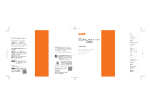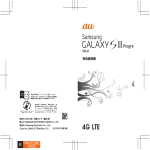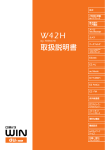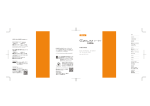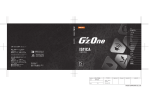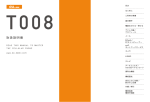Download 取扱説明書 - KDDI
Transcript
目次 はじめに お問い合わせ先番号 お客様センター CA007 総合・料金について(通話料無料) 一般電話からは 0077-7-111 au電話からは 局番なしの157番 LISMO Port のダウンロードについて 紛失・盗難・故障・操作方法について (通話料無料) 一般電話からは 0077-7-113 パソコンでLISMOをご利用いただくために必要なソフト ウェア「LISMO Port」と「USBドライバ」は、auホーム ページよりダウンロードいただけます。 au電話からは 局番なしの113 番 上記の番号がご利用になれない場合、下記の番号にお電話 ください。 (無料) 0120-977-033(沖縄を除く地域) 0120-977-699(沖縄) パソコンから:http://www.au.kddi.com/music/dl3 取扱説明書 Read this manual To master the cellular phone ご利用の準備 基本操作 電話をかける・受ける アドレス帳/ プロフィール メール EZweb/ PCサイトビューアー auの ネットワークサービス カメラ この取扱説明書は再生紙を使用しています。 取扱説明書リサイクルにご 協力ください。 LISMO KDDIでは、このマークのあるauショップで回収した、 紙資源を製紙会社と協力し、国内リサイクル活動を テレビ 行っています。 EZwebからは アクセス方法 EZ▶auお客さまサポート ▶お問い合わせ ※メニュー構成については予告なく変更 することがあります。 本冊子は、その一環として製作されております。 携帯電話•PHS事業者は、環境を保護し、貴 重な資源を再利用するためにお客様が不要 となってお持ちになる電話機・電池・充電器 を、 ブランド・メーカーを問わず マークのあ るお店で回収し、リサイクルを行っています。 なるほど! au データフォルダ/ microSD™メモリカード 便利な機能 機能設定 安全上のご注意/ 防水・防塵のご注意 みんなでつくる、auQ&Aサイト auオンラインマニュアルへのアクセスはこちら アクセス方法 EZ▶auお客さまサポート EZweb版 auオンラインマニュアルは通信料 無料でご利用いただけます。 付録/索引 バーコード (QRコード) を読み取って なるほど! auにアクセス▶ ※別途パケット通信料がかかります。 MDT-000160-JAA0 2011年4月第1版 簡易英語 簡易中国語 ▶みんなでQ&A「なるほど! au」 発売元:KDDI(株) ・沖縄セルラー電話(株) 製造元:カシオ計算機株式会社 ごあいさつ このたびは、CA007をお買い上げいただき、誠にありがとうございまし た。 ご使用の前に『取扱説明書』をお読みいただき、正しくお使いください。お 読みになった後は、いつでも見られるようお手元に大切に保管してくだ さい。 『取扱説明書』を紛失されたときは、auショップもしくはお客さま センターまでご連絡ください。 『取扱説明書』 (本書) では、 主な機能の主な操作のみ説明しています。 さまざまな機能のより詳しい説明については、auホームページより 『取扱説明 書詳細版』 をご参照ください。 取扱説明書ダウンロード 『取扱説明書』 (本書)と『取扱説明書詳細版』のPDFファイルをauホームページ からダウンロードできます。 パソコンから:http://www.au.kddi.com/torisetsu/index.html オンラインマニュアル auホームページでは、 『取扱説明書詳細版』を抜粋のうえ、再構成した検索エン ジン形式のマニュアルもご用意しております。 • CA007からは:待受画面でR→[auお客さまサポート] →[オンラインマニュアル] (通信料無料) • パソコンからは:http://www.au.kddi.com/manual/index.html ■ For Those Requiring an English/Chinese Instruction Manual 英語版・中国語版の 『取扱説明書』が必要な方へ You can download the English version of the Basic Manual from the au website (available from approximately one month after the product is released). 『取扱説明書・抜粋(英語版)』をauホームページからダウンロードできま す(発売後約1ヶ月後から)。 Download URL: http://www.au.kddi.com/torisetsu/index.html ii English/Chinese Simple Manual can be read at the end of this manual. 簡易英語版/中国語版は、本書巻末でご覧いただけます。 CA007_h2-3.indd ii-iii 安全上のご注意 CA007をご利用になる前に、本書の「安全上のご注意」をお読みのうえ、 正しくご使用ください。 故障とお考えになる前に、以下のauホームページのauお客さまサポート で症状をご確認ください。 • CA007からは:待受画面でR→[auお客さまサポート]→[オンライ ンマニュアル]→[故障診断Q&A] • パソコンからは:http://www.kddi.com/customer/service/au/ trouble/kosho/index.html ご不要になったケータイや取扱説明書はお近くのauショップへ 大切な地球のために、 一人ひとりができること。 それは、 たとえばケータイや取扱説明書 新しいケータイを 買った! ! のリサイクルという、 とても身近なこと au電話をご利用いただくにあたって • サービスエリア内でも電波の届かない場所(トンネル・地下など)では 通話できません。また、電波状態の悪い場所では通話できないこともあ ります。なお、通話中に電波状態の悪い場所へ移動しますと、通話が途 切れることがありますので、あらかじめご了承ください。 • au電話はデジタル方式の特徴として電波の弱い極限まで一定の高い通 話品質を維持し続けます。したがって、通話中この極限を超えてしまう と、突然通話が切れることがあります。あらかじめご了承ください。 • au電話は電波を使用しているため、第三者に通話を傍受される可能性 がないとは言えませんので、ご留意ください。 (ただし、CDMA方式は通 話上の高い秘話機能を備えております。) • au電話は電波法に基づく無線局ですので、電波法に基づく検査を受け ていただくことがあります。 •「携帯電話の保守」と「稼動状況の把握」のために、au ICカードを携帯電 話に挿入したときにお客様が利用されている携帯電話の製造番号情報 を自動的にKDDI(株)に送信いたします。 • 公共の場でご使用の際は、周りの方の迷惑にならないようご注意くだ さい。 • お子様がお使いになるときは、保護者の方が『取扱説明書』をよくお読 みになり、正しい使いかたをご指導ください。 • CA007は国際ローミングサービス対応の携帯電話ですが、本書で説明 しておりますEZwebの各ネットワークサービスは、地域やサービス内 容によって異なります。詳しくは、同梱の「グローバルパスポートご利 用ガイド」をご参照ください。 から始められます。 使い終わったケータイと 取扱説明書は大切な資源。 リサイクル回収に出そう! 古いケータイと 取説 どーしよう? ケータイの本体や電池に含まれている 1 希少金属や、 取扱説明書などの紙類はリ サイクルすることができます。 取扱説明書などの紙類は古紙原料とし て、製紙会社で再生紙となり、次の印刷 回収しています 原材料ごとに再資源化されて 新しい商品として店頭へ! auショップへ 持って行こう! 物に生まれ変わります。また、このリサ このケータイい∼な∼ イクルによる資源の売却金は、 国内の森 林保全活動に役立てています。 ご不要になったケータイや取扱説明書 は、 お近くのauショップへ。 みなさまのご協力をお願いいたします。 ご不要になったケータイや取扱説明書は お近くのauショップへ リサイクル お願いしま∼す! 使い終わったケータイに入ったデータは、バックアップや 消去がしっかりとできるので安心です。 2 取説も生まれかわるよ! 3 http://www.au.kddi.com/notice/recycle/index.html 11.4.5 8:03:57 PM 目次 ごあいさつ ................................................. ii 安全上のご注意 ......................................... ii ご利用の準備 電話をかける・受ける au電話をご利用いただくにあたって........ ii 目次 ........................................................... 1 はじめに 各部の名称と機能 ................................. 18 電話をかけるいろいろな方法 ............... 38 充電する................................................. 20 電話をかける ......................................... 39 電源を入れる/切る.............................. 22 電話を受ける ......................................... 40 Eメール・EZwebの初期設定を行う ..... 22 電池パックを取り外す ........................... 23 発信履歴/着信履歴を利用して 電話をかける ......................................... 41 電池パックを取り付ける ........................ 24 マナーモードを設定する ....................... 42 CA007でできること .............................. 4 microSDメモリカードをセットする ..... 25 簡易留守メモを利用する ...................... 43 こんなときは・ ・ ・......................................... 7 microSDメモリカードを取り外す........ 26 録音された簡易留守メモを再生する ... 44 箱の中身を確認! .................................... 9 本書について ......................................... 10 充電についてのご注意 .......................... 11 基本操作 防水・防塵ケータイの取扱上のご注意.. 12 アドレス帳/ プロフィール 待受画面の見かた ................................. 27 アドレス帳に登録する ........................... 45 サブディスプレイの見かた .................... 29 アドレス帳から電話をかける ................ 46 オンラインマニュアル .................................. 14 防犯ブザー ................................................... 14 着信拒否 ....................................................... 14 災害用伝言板サービス ................................ 15 料金照会 ....................................................... 15 なるほど!au ............................................... 15 メニューを利用する............................... 30 かかってきた電話の番号を登録する.... 47 セルフメニューを利用する.................... 31 受け取ったメールのアドレスを 登録する................................................. 48 遠隔ロック.............................................. 16 文字入力の方法を覚える ...................... 35 マナーを守ろう...................................... 13 知っててよかった! ............................... 14 安心ロック.............................................. 17 CA007.indb 1 操作する機能を切り替える/ 終了する................................................. 32 基本的なキー操作を覚える .................. 33 CA007の電話番号を プロフィールで確認する ....................... 49 赤外線を使って プロフィールを交換する ....................... 50 1 11.5.16 9:46:22 AM 目次 メール EZweb/ PCサイトビューアー Eメールを送る....................................... 52 デコレーションメールを送る ................. 54 EZwebでインターネットに アクセスする.......................................... 64 デコレーションアニメを送る ................. 56 auお客さまサポートを利用する ........... 65 Eメールを受け取る ............................... 57 EZwebでできること ............................ 66 受信ボックス/送信ボックスの Eメールを確認する ............................... 58 お天気を調べる ............................................ 66 乗り換えを調べる ......................................... 67 迷惑メールはお断り .............................. 59 Cメールを送る ...................................... 60 Cメールを受け取る ............................... 61 受信ボックス/送信ボックスの Cメールを確認する............................... 62 緊急地震速報を利用する...................... 63 au電話を 使いこなそう! お気に入りリストを利用する ................. 68 EZチャンネルプラス/ EZチャンネルを利用する ..................... 69 発信番号表示と 番号通知リクエストを利用する............. 80 ご利用いただく各種暗証番号・ PINコードについて ............................... 81 グローバルパスポートCDMAを 利用する................................................. 82 グローバルパスポートGSMを 利用する................................................. 83 au ICカードを取り外す・取り付ける...... 84 カメラ EZニュースEXを利用する ................... 70 EZナビを利用する ................................ 71 カメラで撮影するときのキー操作 ........ 85 安心ナビを利用する.............................. 72 カメラの画面の見かた .......................... 86 EZアプリを利用する............................. 74 フォトを撮影する ................................... 87 おサイフケータイⓇ(EZ FeliCa) を 利用する................................................. 75 撮ったフォトをメールで送る ................. 88 PCサイトビューアーでサイトを見る .... 76 大きなフォトを撮影する ........................ 89 撮ったフォトを編集して遊ぶ ................. 90 ムービーを録画する .............................. 91 auの ネットワークサービス イメージアルバムを利用する ............... 92 auのネットワークサービスについて .... 77 お留守番サービスを利用する............... 78 着信転送サービスを利用する .............. 79 2 CA007.indb 2 11.5.16 9:46:26 AM 便利な機能 目次 LISMO 安全上のご注意/ 防水・防塵のご注意 音楽・ビデオ・本をダウンロードする....... 93 操作方法を調べる .............................. 106 安全上のご注意 .................................. 124 LISMOで音楽を楽しむ ........................ 94 着信があったように見せかける ......... 107 LISMOでビデオを楽しむ ..................... 95 アラームを利用する ........................... 108 LISMOで本を楽しむ ............................ 96 カレンダー/スケジュールを 利用する.............................................. 109 取扱上のお願い ........................................ 131 周辺機器のご紹介 ..................................... 135 Bluetooth®機能を ご使用の場合のお願い ............................. 136 免責事項について ..................................... 136 テレビ テレビ (ワンセグ) の 初期設定をする ..................................... 97 テレビ (ワンセグ) を見る........................ 98 ケータイアレンジを利用する............. 110 Bluetooth 機能を利用する ............ 111 アトリエペンギンで遊ぶ ..................... 112 オープンエミーロを利用する ............ 114 microSDメモリカードを利用する .... 102 microSDメモリカードを 初期化する.......................................... 103 故障とお考えになる前に.................... 142 アフターサービスについて ................ 144 機能設定 データフォルダを利用する ................ 100 付録/索引 スクリーンフィルターを利用する ...... 113 テレビ番組を録画する .......................... 99 データフォルダ/ microSDメモリカード 防水・防塵のご注意 ............................. 137 Ⓡ 主な仕様 ............................................. 146 名前から引く索引 ............................... 148 機能設定の方法.................................. 115 目的から引く索引 ............................... 150 着信音を変更する .............................. 116 待受画面の壁紙を変更する ............... 117 簡易英語・簡易中国語 ロックNo.を変更する ......................... 118 PIN1コードを変更する...................... 119 簡易英語版 ......................................... 157 CA007のソフトウェアを更新する ... 120 簡易中国語版 ..................................... 159 microSDメモリカード内の データフォルダを利用する ................ 104 パワーセーブモードにする................. 121 バックアップデータを保存する .......... 105 ティーンズモードにする ..................... 122 3 CA007.indb 3 11.5.16 9:46:27 AM CA00 7 で できること はじめに ▶P.38 ▶P.45 ▶P.52 電話をかける・受ける 連絡先をアドレス帳で管理する メールを送る・受け取る 着信履歴や発信履歴、アドレス帳の電話 番号を利用して電話をかけることもでき ます。 最大1,000件の連絡先を登録できます。 1件のアドレス帳には、複数の電話番号 やEメールアドレスなどを登録できます。 EメールやCメールを送受信できます。 デコレーションメールや、デコレーション アニメといった、 カラフルで楽しいメール も送受信できます。 ▶P.64、 ▶P.76 ▶P.85 ▶P.93 インターネットを見る 写真を撮る 音楽・ビデオ・本を楽しむ EZwebでは、簡単にインターネットを楽 しめます。PCサイトビューアーでは、パ ソコン向けのWEBサイトを快適に見るこ とができます。 最大8M(3,264×2,448ドット)の静止 画(フォト)を撮影できます。最大640× 480ドットの動画(ムービー) も撮影でき ます。 着うたフル®や音楽CDなどの楽曲を聴く ことができます。ビデオや電子書籍を再 生して楽しむこともできます。 4 CA007.indb 4 11.5.16 9:46:27 AM ▶P.74 はじめに ▶P.97 ▶P.122 テレビを見る ゲームで遊ぶ お子様用に機能を制限する テレビ(ワンセグ)を見ることができま す。番組を録画することもできます。 本格的な3Dゲームから、お手軽なゲー ムまで、いろいろなジャンルのEZアプリ のゲームをダウンロードして遊べます。 電話やアドレス帳、Cメールなど、基本的 な機能だけを利用できるように制限でき ます。 ▶P.70 ▶P.116、 ▶P.117 ▶P.92 ニュースをチェックする 好みに合わせて設定を変更する 写真や動画を楽しく表示 テレビの速報テロップと同じタイミング で、速報ニュースをチェックできます。 待受画面に表示される壁紙や着信音な どを好みに合わせて変更できます。 撮 影シーンや季 節ごとにフォトやムー ビ ー をまとめ て 表 示したり、スライド ショーを楽しむことができます。 5 CA007.indb 5 11.5.16 9:46:28 AM はじめに ▶P.112 ▶P.113 ▶P.114 アトリエペンギンで遊ぶ 画面の覗き見を防ぐ オープンエミーロを利用する 釣りをしたり、アトリエやギャラリーへお でかけしたり、ペンギンたちの世界で遊 ぶことができます。 電車などで画面の覗き見を防ぐためにス クリーンフィルターを利用できます。 本体を開いたときにデータフォルダの画 像やムービーを表示できます。 ▶P.121 ⒸJUNICHI NARUSAWA パワーセーブモードを利用する 電池の消費を抑える設定に変更できま す。 6 CA007.indb 6 11.5.16 9:46:29 AM こん なときは・ ・ ・ ・マナーモード▶P.42 ・簡易留守メモ▶P.43 ・プロフィール▶P.49 ・緊急地震速報▶P.63 電話機能 ・サブディスプレイ▶P.29 ・セルフメニュー▶P.31 (着信履歴) 着信音などを 鳴らさないようにする はじめに 折り返し電話をかける 他にも便利な機能がいっぱい! (マナーモード) ▶P.41 ▶P.42 電話に出られないとき 着信を拒否したい (簡易留守メモ) ▶P.43 ▶P.14 連絡先をアドレス帳に 登録する 通話中の受話音量を 調節する ▶P.45 ▶P.39 Eメールを送受信する デコレーションメール を送る ▶P.52、 ▶P.57 ▶P.54 受け取ったメール アドレスを登録する 撮影したフォトを Eメールで送る ▶P.48 ▶P.88 迷惑メールを 防止したい Cメールを送受信する ▶P.59 ▶P.60、 ▶P.61 ・EZチャンネルプラス/EZチャンネル▶P.69 ・EZナビ▶P.71 ・安心ナビ▶P.72 ® ・おサイフケータイ(EZ FeliCa)▶P.75 ・お留守番サービス▶P.78 ・着信転送サービス▶P.79 ・発信番号表示サービス▶P.80 ・番号通知リクエストサービス▶P.80 ・フェイク着信▶P.107 ・アラーム▶P.108 ・カレンダー/スケジュール▶P.109 ・ケータイアレンジ▶P.110 ® ・Bluetooth 機能▶P.111 ※本書では、主な機能の主な操作のみ説明しています。より詳しい説明 については、 「CA007取扱説明書詳細版」をご参照ください。 「CA007取扱説明書詳細版」はauホームページからダウンロードで きます。 CA007.indb 7 メール機 能 ・グローバル機能▶P.82 7 11.5.16 9:46:30 AM 調べる ▶P.64 天気予報を知りたい 通信料を確認する (auお客さまサポート) ▶P.65 乗り換えを確認する (EZweb) (EZweb) ▶P.66 ▶P.67 ニュースをチェックする 操作方法をケータイで 調べる (EZニュースEX) 機 能 設 定の 変 更 はじめに 情報を検索したい (EZweb) 機能設定の方法 着信音を変える ▶P.115 ▶P.116 待受画面の 壁紙を変える ケータイの設定を まとめて変える (ケータイアレンジ) ▶P.117 ▶P.110 アラームを使う ティーンズモードを 設定する ▶P.14 ▶P.108 ▶P.122 大きなフォトを撮る 電話をなくしたときに 備える 着信があったように 見せかける (オンラインマニュアル) ▶P.70 機能を使う 8 CA007.indb 8 ▶P.50 音楽を聴く、 ビデオを見る (カメラ) ▶P.89 電子書籍を読む (LISMO) (LISMO) ▶P.93∼95 ▶P.96 テレビ (ワンセグ)を 見る microSD メモリカードを使う ▶P.97∼99 ▶P.102 もしものときに 自分の連絡先を教える (赤外線送信) (遠隔ロック) (フェイク着信) ▶P.16 ▶P.107 子供の居場所を 確認する ロックNo.や PIN1コードを変える (安心ナビ) ▶P.72 ▶P.118、 ▶P.119 防水・防塵について 緊急地震速報 について ▶P.12、 ▶P.137 ▶P.63 11.5.16 9:46:31 AM 箱の中 身を確 認! はじめに 保証書 電池パック 本体 すべて そろっているか 確認してね! ●取扱説明書 (本書) ●ご使用上の注意 ●じぶん銀行ランチャー操作ガイド ●グローバルパスポートご利用ガイド ●001国際電話サービスご利用ガイド 以下のものは同梱されていません。 ●microSDメモリカード ●ACアダプタ ●イヤホン変換アダプタ ●卓上ホルダ ●USBケーブル ●イヤホン • 指定の充電用機器 (別売) をお買い求めください。 • 本文中で使用している携帯電話のイラストはイ メージです。実際の製品と異なる場合があります。 9 CA007.indb 9 11.5.16 9:46:31 AM 本書につ い て はじめに ◎ 本書では、キーや画面、アイコンはお買い上げ時の表示を例 に説明しておりますが、実際のキーや画面とは字体や形状が 異なっていたり、一部を省略している場合があります。 ◎ 本書では、キーの図を次のように簡略化しています。 ◀ ・ ・ ・ u ・ ・ ・ l・ ・ ・ r ◀ u または d を押すとき............. j l または r を押すとき............. s u、d、l、r を押すとき... a サブメニュー 撮影サイズ ◀ ・ ・ ・ ◀ ◎ 本書では、画面最下行に表示された内容をc/&/%を 押して実行する場合、c(発信)のようにカッコ内に内容を 表記します。ただし、c(OK)/c(選択)/c(設定)/ c(決定)/c(確定)の場合は省略してcのみ表記して います。 ◎ 本書では、 メニューやサブメニューの項目などで選ぶ操作を 次のように記載している場合があります。 d & L c % R NCF 123 456 789 *0# m) 2M 「撮影サイズ」を選んでcを押 し、続けて「2M」を選んでcを 押す操作を表しています。 ◎ 本書に記載されている画面は、実際の画面とは異なる場合が あります。また、画面の上下を省略している場合があります。 ◎ 各機能のお買い上げ時の設定については、 「CA007取扱説 明書詳細版」をご参照ください。 「CA007取扱説明書詳細 版」はauホームページからダウンロードできます。 ◎ 本 書 で は「 m i c r o S D ™ メモリカ ード( 市 販 品 )」お よ び 「microSDHC™メモリカード (市販品)」の名称を「microSD メモリカード」もしくは「microSD」と省略しています。 ◎ CA007は、着うたフルプラス ®に対応しています。本書で は、区別する必要がない場合は、 「 着うたフル ®」と「着うたフ と表記します。 ルプラス®」を総称して「着うたフル®」 ( 10 CA007.indb 10 11.5.16 9:46:32 AM 充電につ い て のご注 意 はじめに 電池パックを長持ちさせるには? 充電したばかりなのに、電池切れで困ったことはありませんか? 電池パックには寿命があります。充電のしかたによっては、電池 パックが劣化して、電池が切れやすくなることがあります。正し 昨日充電したのに もう電池が ないよ∼!? い充電方法で、電池パックを長持ちさせましょう。 ※電池パックの性能を十分に発揮できる目安はおよそ1年です。 電池が切れやすくなったら、指定の新しい電池パックをお買い 求めください。 充電は「残量1」になってから 日なたに置かない・落とさない 充電用機器にも気をつけよう 電池パックは、 強い衝撃や暑さが苦手です。 充電用機器(別売)は、au指定のものを使 頻繁に充電を繰り返すと、電池パックの寿 au電話本体や電池パックを落とさないよう 用してください。指定外の充電用機器で 命が短くなります。 にご注意ください。長時間置いておく場合 充電すると、本体が壊れたり、電池パック は、 できるだけ涼しい場所に置きましょう。 が劣化することがあります。 (要充電) になってから充電しましょう。 POINT 1 そろそろ 充電∼ POINT 2 充電は 涼しい 場所で! POINT 3 ※卓上ホルダ (別売)のイラ ストはイメージです。実際 の製品と異なる場合があ ります。 JUST FIT∼♪ 11 CA007.indb 11 11.5.16 9:46:33 AM 防水・防 塵ケータイの 取 扱 上 のご注 意 はじめに CA007は、IPX5/8(旧JIS保護 等級5/8相当)の防水性能および IP5X(JIS保護等級5相当)の防塵 性能を持っていますが、ご利用方法 によっては、水濡れや粉塵の浸入な どが故障の原因となる場合があり ます。 キッチン 砂・泥 ● アルコール・石けん・洗剤など常温の水 道水以外のものをかけたり浸けたりし ないでください。 ● 熱湯をかけたり浸けたりしないでくだ さい。耐熱設計ではありません。 ● 砂・泥などにご注意ください。受話口・ 送話口・スピーカー・ヒンジ部などから 入り故障の原因となります。 ● 常温の水道水以外は、 かけたり浸けたりしないでください。 ● キャップはしっかりと閉じ、 電池パックカバーは 確実に取り付けてご利用ください。 ※ 万一、水以外(海水・アルコールなど) が付着してしまった場合、すぐにやや 弱めの水流の常温水道水で洗い流し てください。 温泉・お風呂(シャワー) ● 温泉水や入浴剤の入ったお風呂などに は浸けないでください。 ● 長時間の持ち込みはおやめください。 海・プール ● 海水やプールの水をかけたり浸けたり しないでください。 ● 海やプールの中での使用はおやめくだ さい。 ● 砂浜などの上に置かないでください。 よく読んで 確認してネ! 12 CA007.indb 12 11.5.16 9:46:34 AM マナーを守ろう ●こんな場所では、使用禁止! • 自動車や原動機付自転車運転中の使用は危険なため法律で禁 止されています。また、自転車運転中の使用も法律などで罰せ られる場合があります。 • 航空機内での携帯電話の使用は法律で禁止されています。 ●周りの人への配慮も大切! • 満員電車の中など混雑した場所では、付近に心臓ペースメー カーを装着している方がいる可能性があります。携帯電話の電 源を切っておきましょう。 • 病院などの医療機関が個々に使用禁止、持ち込み禁止と定め ている場所では、その指示に従いましょう。 はじめに 電源を入れておくだけで、携帯電話からは常に弱い電波 が出ています。周囲への心配りを忘れずに楽しく安全に 使いましょう。 ●使う場所や声の大きさに気をつけて! • 映画館や劇場、美術館、図書館などでは、発信を控えるのはも ちろん、着信音で周囲の迷惑にならないように電源を切るか、 マナーモードを利用しましょう。 • 街中では、通行の邪魔にならない場所で使いましょう。 • 新幹線の車中やホテルのロビーなどでは、 迷惑のかからない場所へ移動しましょう。 • 通話中の声は大きすぎないようにしましょう。 • 携帯電話のカメラを使って撮影など する際は、相手の方の許可を得て からにしましょう。 13 CA007.indb 13 11.5.16 9:46:35 AM 知って てよかった! はじめに オンラインマニュアル オンラインマニュアルに接続すると、あなたの知らない au電話の操作方法を簡単に探すことができます。 EZweb版 auオンラインマニュアルは通信料無料でご 防犯ブザー 防犯ブザーを設定するには 待受画面でc26を押し、 「ON」 普段使っているCA007を、防犯ブ を選びcを押すと、防犯ブザーが設定 ザーとしても利用できます。 できます。 利用いただけます。 防犯ブザーを鳴らす au客さまサポートから接続する 待受画面で0を1秒以上長押しすると、 待受画面でRを押し、 「auお客さまサポート」を選びc 防犯ブザーが鳴ります。 を押します。 「オンラインマニュアル」を選びcを押しま 防犯ブザーを止める す。 ロックNo.を入力すると、 防犯ブザーが鳴りやみます。 QRコードを読み取って接続する 待受画面で%を押し、aで「バーコードリーダー&メー カー」を選びcを押します。 「バーコード読込み」を選び cを押します。 着信拒否 左のバーコード (QRコード) に 着信したくない相手からの電話番号を着信拒否に登録すると、 カメラをかざすと、 着信を自動的にシャットアウトできます。 読取結果が表示されます。 特定の電話番号からの着信や、電話番号を通知しない着信、 公衆電話からの着信など、着信を拒否する条件を細かく設定できます。 URLを選びcを押し、 「URLへジャンプ」を選びcを 待受画面でc43を押し、 押して、cを押します。 ロックNo.を入力してcを押します。 M機能から接続する 相手の電話番号や「拒否メッセージ1」 「OFF」などの 待受画面でc#3を押し、 着信を拒否したい相手先の種類を選びcを押し、 内容を設定します。 「はい」を選びcを押します。 14 CA007.indb 14 11.5.16 9:46:35 AM 料金照会 EZwebに接続して、 災害用伝言板に、自分の安否情報を登録できます。 今月の概算通話料金や はじめに 災害用伝言板サービス 大規模な災害が発生したときに、EZweb上に開設された 利用内訳が簡単に照会できます。 私は無事よ! 待受画面でc11を押し、 「はい」を選びcを押します。 EZwebに接続され、 「確認する」 メニューが表示されます。 「通話料・通信料照会」を選んで cを押します。 登録された安否情報は、EZwebや インターネットで全国から閲覧できます。 また、あらかじめ指定したEメールアドレスに、 安否情報を送信することもできます。 auユーザー同士で、気軽に 「Q&A」の やりとりができる便利なauオリジナルサイトです。 詳しくは、auホームページの「災害用伝言板サービス」をご覧ください。 15 CA007.indb 15 11.5.16 9:46:37 AM 遠隔ロック はじめに CA007を紛失した場合に、事前に登録した電話からCA007に電話をかけ、設定した回数着信すると、 遠隔操作で他人が使えないようにオートロックとFeliCaロック、アドレス帳ロックをかけることができます。 2 1 設定画面から遠隔ロック の設定を選びます。 遠隔操作をする電話番号を 登録します。 3 ロック操作の条件(時間/回数) を設定します。 「有効番号リスト」を 「指定時間」 選びcを押し、 最初の着信から設定し 「新規登録」を選び た回数分の着信がある cを押します。 「直接入力」を選び cを押し、 までの制限時間を 1∼10分で設定 「着信回数」 待受画面で 電話番号を入力し 遠隔ロックが起動 c414を cを押します。 するまでの着信回数を 押し、 ロックNo.を % (完了) を押して、 3∼10回で設定 電話番号を登録します。 % (保存) を押して終了。 入力してcを押します。 お知らせ ● お買い上げ時には、ロックNo.は「1234」に設定され ています。 ● 登録した電話からCA007に遠隔ロックをかけるとき は、発信者番号を通知して電話をかけてください。 ● CA007の電源が入っていない場合には、遠隔ロック を起動できません。また、電波の弱い場所にCA007 があると、遠隔ロックを起動できない場合があります。 au電話をなくしてしまったら・ ・ ・ 登録した電話(電話番号)からなくした au電話に、設定した条件で電話をかけます。 慌てない、 慌てない… 例えば 「10分間に3回」と設定した場合、10分の 間に3回、なくしたau電話に電話をかけます。 16 CA007.indb 16 11.5.16 9:46:38 AM 安心ロック はじめに 安心ロックサービスを利用すると、au電話本体に遠隔ロック設定をしていなかった 場合でも、一般電話からお客さまセンターに電話をするか、パソコンからauお客さ まサポートにアクセスすることで、遠隔ロックをかけることができます。 ●お客さまセンターに電話をして遠隔ロックをかける 一般電話や携帯電話からもかけられます。オペレーターが対応してくれるから安心。 ■一般電話、au以外の携帯電話から 0077-7-113 受付は24時間。 無料です。 ■au電話から 局番なしの 113 ●auお客さまサポートにアクセスして遠隔ロックをかける インターネットからauお客さまサポートにログインして、 画面の指示に従って操作すれば安心ロック完了。 URL https://cs.kddi.com/ お知らせ ● CA007の電源が入っていない場合には、遠隔ロックを起動できません。また、電波の弱 い場所にCA007があると、遠隔ロックを起動できない場合があります。 CA007.indb 17 こんなときは ? au電話の位置を検索するには (ケータイ探せて安心サービス) ケータイ探せて安心サービスをご利 用になると、au電話の置き忘れや紛 失時に、お客さまセンターまたはパ ソコンからau電話のおおよその位 置を検索できます。 検索中は、マナーモードを設定して いる場合でもau電話からお知らせ 音が鳴るので、その音を手がかりに 部屋の中のどこにau電話があるか を探すこともできます。 詳しくは、 「CA007取扱説明書詳細 版」をご参照ください。 「CA007取 扱説明書詳細版」はauホームページ からダウンロードできます。 17 11.5.16 9:46:40 AM 各部の 名 称と機 能 ご利用の準備 ① ⑨ ⑰ ② ③ ④ ⑤ ⑥ ⑩ ⑪ ⑫ ⑱ ⑬ ⑭ ⑮ ⑲ ⑦ ⑧ ⑯ ⑳ 18 CA007.indb 18 11.5.16 9:46:41 AM ⑰ FeliCaマーク おサイフケータイ®利用時にこのマー クをリーダー/ライターにかざしてく ださい。 ⑱ 赤外線ポート ⑲ 電池パック/カバー ⑳ 内蔵アンテナ部 通話時、EZweb利用時、PCサイト ビューアー利用時、Bluetooth®機能 利用時、GPS情報を取得する場合は、 内蔵アンテナ部を手でおおわないで ください。 (Bluetooth®機能利用時、 GPS情報を取得する場合は本体の上 部のみ) サブディスプレイ 本体を閉じると、CA007の状態や時 刻などを確認できます。 ペンギンエンブレム (LED) メール受信時、アラーム時に 着信時、 は設定内容に従って点灯、点滅します。 充電中は赤く点灯します。 TV内蔵アンテナ部 テレビ(ワンセグ)を視聴・録画する際 は、電波を十分に受信できるようにTV 内蔵アンテナ部を手でおおわないで ください。 レンズ部 撮影ライト/モバイルライト スピーカー カメラお知らせランプ microSDメモリカードスロット au ICカード お客様の電話番号などが記録されて います。 ストラップ取付口 (マナーキー 待受画面で押すと、マナーメニューを 呼び出します。待受画面で1秒以上長 押しすると、マナーを設定/解除しま す。 外部接続端子キャップ 外部接続端子 指 定 の A C アダプタ( 別 売 )、U S B ケーブルWIN(別売)、USBケーブル WIN02(別売)、USB充電ケーブル 01(別売)、外部接続端子用イヤホン 変換アダプタ01(別売)などの接続に 使用します。 充電端子 卓上ホルダ(別売)を使用して充電す るときの端子です。 ご利用の準備 ① 受話口(レシーバー) 通話中の相手の方の声などがここか ら聞こえます。 ② メインディスプレイ ③ 送話口(マイク) 通話中の相手にこちらの声を伝えま す。 ④ &アドレス帳キー ⑤ Lメールキー ⑥ N発信キー ⑦ 0∼9、*、# ダイヤルキー ⑧ mセルフメニューキー ⑨ 光センサー ⑩ cセンターキー ⑪ aカーソルキー l着信履歴/左キー r発信履歴/右キー u上キー d下キー ⑫ %アプリキー ⑬ REZキー ⑭ Cクリア/ニュースキー ⑮ F終話/電源キー 電源ON/OFFに使用します。操作中 は通話や各機能を終了します。 ⑯ )カメラ/ライトキー 待受画面で押すと、フォトを起動しま す。1秒以上長押しすると、 モバイルラ イトを点灯します。 19 CA007.indb 19 11.5.16 9:46:41 AM 充電する ご利用の準備 お買い上げ時は電池パックは 十分に充電されていません。 またご使用中にau電話の画面 ● 卓上ホルダ(別売)で 充電する 1 ●指定のACアダプタ (別売)で充電する 1 卓上ホルダ(別売) に指定のACアダ プタ(別売)をつな ぎます。 に や が表示されたとき も充電してください。 充電時間は約150分です。 ジ! は ャ∼ まず ーチ ギ ル エネ 端子の向きに 注意して 外部接続端子 キャップ 外部接続端子キャップを完全 に開いて、指定のACアダプタ (別売) をつなぐ。 20 CA007.indb 20 11.5.16 9:46:42 AM 凹部 ロックツメ 3 AC100Vコンセント に差し込む。 卓上ホルダ(別 売)のツメに合 わせます。 CA007を閉じた状態で、卓上ホルダ (別売)のロックツメとCA007本体 の凹部を合わせて差し込む。 ※卓上ホルダ(別売)のイラストはイメー ジです。実際の製品と異なる場合があ ります。 2 AC100Vコンセント に差し込む。 赤 色に点 灯していた ペンギンエンブレムが 消灯したら充電完了! ※根元まで確実に差し込ん でください。 お知らせ ● 共通ACアダプタ01(別売)は日 本国内家庭用AC100V専用で す。共通ACアダプタ02(別売)は AC100Vから240Vまで対応し ていますが、機種によっては日本 国内でのみご利用いただけます。 ご利用の準備 2 ● CA007や卓上ホルダ (別売)の接 続端子に対して平行になるように、 指定のACアダプタ(別売)のコネ クタを抜き差ししてください。 ● 電池パックが取り付けられていな いと充電できません。電池パック を装着した状態で充電してくださ い。 ● 外部接続端子キャップは、充電後 しっかり閉めてください。 ギー エネル ♪ ∼ 満 タン ● 外部接続端子キャップを強く引っ 張ったり、ねじったりしないでくだ さい。 ● 卓上ホルダ (別売)は安定した場所 に置いてご使用ください。転倒・落 下・破損の原因となります。 ※根元まで確実に差し込んでく ださい。 ● お使いのACアダプタによりイラス トと形状が異なることがあります。 あらかじめご了承ください。 21 CA007.indb 21 11.5.16 9:46:43 AM 電源を入 れる/ 切る ご利用の準備 電源を入れる Eメール・EZwebの初期設定を行う 待受 画面 Fを2.5秒以上 長押しします。 お買い上げ時に、待受画面で L/R/%/Cを押し、 cを押します。 お知らせ 電源がONになったときにau ICカード を読み込むため、待受画面が表示される まで時間がかかる場合があります。 cを押 します。 設定完了! 電源を切る お知らせ 待受画面でFを 1秒以上長押しします。 ● 初期設定は、 「エリア設定」を「日本」に設定し、日本国内の 電波状態の良い場所で行ってください。電波状態の悪い 場所や、移動中に行うと、正しく設定されない場合がありま す。 ● 時間帯によっては、初期設定の所要時間が30秒∼3分程 度かかります。 22 CA007.indb 22 待受画面 ● Eメール、EZwebは、 ご利用のお申し込みが必要です。ご 購入時にお申し込みにならなかった方は、auショップもしく はお客さまセンターまでお問い合わせください。 11.5.16 9:46:44 AM 電池パックを取り外 す CA007本体の凹部から電池 パックカバーを矢印の方向へ 引き上げます。 2 電池パックカバーを持ち上げ て取り外します。 3 電池パック上部のツメを矢印 の方向へ引き、取り出します。 ご利用の準備 1 ツメ 凹部 電池パックは 専用のものを使用してネ! お知らせ ● 電池パックを取り外すときは、本体の電源をOFFにしてください。 ● 電池パックを取り外すときは、 ツメを上に引くようにしてください。 ツメ以外の方向から持ち上げようとすると、本体の接続部を破損 するおそれがあります。 ● 電池パックを取り外して、 次に電源をONにしたとき圏外であったり、 「電波OFFモード (M586) 」が「ON」に設定されている場合は、待 受画面などで日付、曜日、時刻の代わりに 「ー」 (ハイフン) が表示さ れることがあります。 23 CA007.indb 23 11.5.16 9:46:45 AM 電池パックを取り付 ける ご利用の準備 1 電池パックのツメが上に 出るようにして、CA007 本体の接続部の位置を 確かめて、電池パックを 確実に押し込みます。 2 電池パックカバーの上端2箇所のツメを 斜めにして本体の凹部へ入れ、電池パッ クカバーを閉じます。 3 電 池 パックカバ ー の 図 中○マーク位置4箇所 を確実に押し、電池パッ クカバー全体に浮きが ないことを確認します。 ツメ ツメ 凹部 本体の接続部 お知らせ ● 電池パックは、CA007専用のものを使用して正しく取り付けてください。 ● microSDメモリカード、au ICカードが確実に装着されていることを確認してから 電池パックを取り付けてください。不完全ですとmicroSDメモリカード、au ICカー ドや電池パックが破損するおそれがあります。 ● 取り付け時に間違った取り付けかたをしますと、電池パックおよび電池パックカバー 破損の原因となります。 ● 電池パックカバーのツメが電池パックに乗り上げた状態で電池パックカバーを指で 強く押し込むと、 ツメが破損するおそれがあります。 24 CA007.indb 24 11.5.16 9:46:46 AM micro S Dメモリカードをセットする 電源を切り、電池パックを取り外してからmicroSDメモリカードのセットを行います。 本 体 の 電 源を切り、電 池パックを取り外します。 (▶P.23「電池パック を取り外す」) 2 microSDメモリカードの挿入方向を確 認し、カチッと音がするまでまっすぐに ゆっくり差し込みます。 (表面) 3 電池パックを取り付け、 電池パックのカバーを 閉じます。 (▶P.24「電池パックを 取り付ける」) ご利用の準備 1 お知らせ ● microSDメモリカードの端子部には触れないでください。 ● microSDメモリカードには、表裏/前後の区別があります。無理に 入れようとすると取り外せなくなったり、破損するおそれがあります。 よく読んで 確認してネ! ● microSDメモリカードの挿入時はカチッと音がしてロックされてい ることをご確認ください。 ロックされる前に指を離すとmicroSDメモリカードが飛び出す可能 性があります。ご注意ください。 ● microSDメモリカードを本体にセットし、電源を入れると、待受画面 に が表示されます。 25 CA007.indb 25 11.5.16 9:46:46 AM micro S Dメモリカードを取り外 す 電源を切り、電池パックを取り外してからmicroSDメモリカードの取り外しを行います。 ご利用の準備 1 本体の電源を切り、電池パッ クを取り外します。 (▶P.23「電池パックを取り 外す」) 2 microSDメモリカードをカ チッと音がするまで奥へゆっ くり押し込みます。 お知らせ ● microSDメモリカードを強く押し込んだ状態で指を離すと、 勢いよく飛び出す可能性がありますのでご注意ください。 ● microSDメモリカードによっては、 ロック解除できず出てこな い場合があります。その場合は指で軽く引き出して取り外して ください。 取り扱いに 注意してネ! 3 4 microSDメモリカードをゆっ くり引き抜きます。 電池パックを取り付け、電池 パックのカバーを閉じます。 (▶P.24「電池パックを取り 付ける」) ● microSDメモリカードを無理に引き抜かないでください。故 障・内部データ消失の原因となります。 ● 長時間お使いになった後、取り外したmicroSDメモリカードが 温かくなっている場合がありますが、故障ではありません。 26 CA007.indb 26 11.5.16 9:46:47 AM 待受画 面 の 見 かた 待受画面では、CA007の状態や現在の設定をアイコンで確認できます。 ② ③④ ⑤ ローミング情報 ⑥⑦ ⑧⑨⑩⑪ ⑫ ⑬ ① ローミング先のエリア ローミング先で通話が可能な状態 ローミング先でパケット通信が可能な状態 •「エリア設定」を「日本」以外に設定している場合に表示され ます。 microSDメモリカード状態 ④ 挿入あり アクセス中 ⑤ LISMO起動中 基本操作 ③ 挿入あり (カメラ撮影保存先は本体) 通話中 ⑭ LISMO (音楽&ビデオ) サスペンド中 au Media Tuner起動中 ⑥ ⑦ ⑧ ⑮ ⑯⑰⑱⑲⑳ ① ② ⑨ 中 弱 微弱 ⑩ 圏外 電池レベル状態 十分 セキュリティ (SSL) で通信中 パワーセーブモード中 EZweb使用中/カレンダー情報更新中(点滅は通信中) PCサイトビューアー使用中(点滅は通信中) マルチキャスト通信中 スクリーンフィルター設定中 Bluetooth®接続状態 電波の強さ 強 EZアプリ起動中(点滅は通信中) 中位 要充電 残量なし 充電中 ⑪ 待機中 接続中(点滅は復旧中) 接続中(SCMS-T非対応) 不在着信 27 CA007.indb 27 11.5.16 9:46:48 AM ⑫ メール 未受信Eメール 音声着信の設定 未読Eメール 基本操作 バックグラウンド受信中 ⑬ ⑭ ⑮ 未読Cメール 緊急地震速報 日付・曜日・時刻 壁紙 など 簡易留守メモ設定中 FeliCa状態 など ロック中 一時解除(クイック解除) 中 オートロック中・遠隔ロック中 ⑯ ⑰ ⑱ ⑲ ⑳ 着信音量OFF (サイレント)中 バイブレータON バイブレータ (メロディ連動)ON • 設定により / / は、組み合わせて表示されます。 待受ウィンドウ シークレット情報表示中 シークレット情報一時表示中 アラーム設定あり スケジュール/タスクアラーム スケジュールアラーム設定あり タスクアラーム設定あり スケジュールアラームとタスクアラーム設定あり EZチャンネルプラス 登録番組あり (自動更新ON) 登録番組あり (自動更新OFF) 未再生番組あり USB待受状態 お知らせアイコン EZニュースEXの待受テロップ 電波OFFモード設定中 表示中のアイコンの意味を調べるには 待受 画面 待受画面から c#2 を押します。 マナーモード状態 通常マナー ドライブ サイレントマナー など オリジナルマナー sでアイコンを選ぶと、アイ コンの意味が表示されます。 28 CA007.indb 28 11.5.16 9:46:51 AM サブディスプレイの 見 かた 本体を閉じると、サブディスプレイにアニメーションや現在の時刻などが表示されます。 ③ ② サブディスプレイの表示について サブディスプレイ (情報表示画面) サブディスプレイを 確認してみよう! ① ② 電波の強さ 強 中 弱 微弱 圏外 電池レベル状態 十分 ③ 日付 ④ 時刻 中位 要充電 お知らせ ● サブディスプレイの詳しい表示内容 や設定方法については、 「CA007取 扱説明書詳細版」をご参照ください。 「CA007取扱説明書詳細版」はau ホームページからダウンロードでき ます。 充電中 ●本体を閉じるとサブディスプレイにはアニメーションが表示され、次 に情報表示画面が表示されます。アニメーションは約4秒間、情報表 示画面は約2秒間表示されます。 ●本体を閉じた状態で(を押すと、情報表示画面は約2秒間、アニ メーションは約4秒間表示されます。 ●情報表示画面を表示中に(を押すと、カロリーカウンターの歩数 の目安が表示されます。 ●着信中、Eメール受信完了時、Cメール受信完了時は、相手の方の名 前、電話番号、Eメールアドレスのいずれかと、アニメーションが表示 されます。 ●不在着信、新着のEメール、新着のCメールがある場合は、次のように 新着情報が表示されます。 不在着信がある場合 「着信あり」 と表示されます。 新着のEメールがある場合 「Eメール X件」 と表示されます。 新着のCメールがある場合 「Cメールあり」 と表示されます。 基本操作 ④ ① 複数の新着情報がある場合 「新着情報あり」 と表示されます。 ※アドレス帳の「 」タブに登録されている相手からの新着情報がある場合 は、 「★着信あり」 「★Eメール X件」 「★Cメールあり」 「★新着情報あり」 と表示されます。 ●新着情報を表示中に(を押すと、情報表示画面が表示されます。 ●「サブディスプレイ (M32)」でサブディスプレイの表示内容を設定で きます。 29 CA007.indb 29 11.5.16 9:46:54 AM メニューを利 用 する メニューからさまざまな機能を呼び出すことができます。 基本操作 待受 画面 cを押します。 操作するメニューを切り替えるには メニュー、セルフメニュー、アプリメニューを表示中に LまたはRを押すと、操作するメニューを切り替えら れます。 aで項目を選んで cを押します。この 例では、 「LISMO!」 を選びます。 メニュー L R R L メニュー L R アプリメニュー セルフメニュー 30 CA007.indb 30 11.5.16 9:46:56 AM セルフメニューを利 用 する お好みの機能やデータを登録しておくと、いつでも呼び出して利用できます。 機能の 操作中 mを押し、c(閉じる) を押します。 基本操作 待受 画面 または サブメニュー 新規登録 項目を選んでc(詳細) を 押す操作を繰り返します。 登 録 するときは、%( 登 録)またはc(登録)を押 します。 %(サブメニュー) を押します。 セルフメニュー カンタンに 登録できるよ! お知らせ セルフメニューでできる操作 ● aで選んでcを押すと、登録されている機能や データを呼び出すことができます。 ● mを押すと、利用中一覧画面が表示されます。 ● 機能の操作中にmを押した場合、 操作中だった機能は非表示になります が、バックグラウンドで起動したままに なります。 31 CA007.indb 31 11.5.16 9:46:58 AM 操作する機 能を切り替える/ 終 了 する 複数の機能を起動している場合は、操作する機能を切り替えたり、機能を終了することができます。 基本操作 待受 画面 機能の 操作中 mを押し、c(閉じる) を押し、mを押します。 または お知らせアイコンについて 操作する機能を切り替える には、機能を選んでcを押 します。 機能を終了するには、機能 を選んで%(1件終了)を 押します。 不在着信があったことや新着のメールがあること などをお知らせするために、待受画面にはお知らせ アイコンが表示されます。 jでアイコンを選んでcを押すと、お知らせアイ コンに割り当てられた機能を呼び出すことができ ます。 利用中一覧画面 お知らせ ● 複数の機能を起動している場合は、待受画面にお知らせアイコン の が表示されます。 を選んでcを押すと、利用中一覧画面 が表示されます。 ● 利用中一覧画面でFを1秒以上長押しすると、起動中のすべて の機能を終了することができます。 ● 機能を終了した場合、機能によっては編集中のデータがあっても保 存されません。 お知らせ アイコン 待受画面 ● お買い上げ時は「待受表示設定(M312)」の 「画面設定アイコン」が「表示」に設定されてい るため、 は待受画面に常に表示されます。 32 CA007.indb 32 11.5.16 9:46:59 AM 基本的 な キ ー 操 作を覚える 画面の最下行に表示された内容を実行するには 1つ前の画面に戻るには Cを押すと、1つ前の 画面に戻ります。 お知らせ ● lを押しても、戻ること ができる場合があります。 ● 画面左下に「戻る」と表示 されている場合、&を押し ても戻ることができます。 CA007.indb 33 項目を選ぶには、jやaで項 目を選んでcを押します。 基本操作 「 検 索 」を 選 ぶには 、 &を押します。 「 詳 細 」を 選 ぶには 、 cを押します。 「サブメニュー」を選ぶ には、%を押します。 項目を選ぶには メニューに ∼ などが表示 されている場合は、そのキーを 押しても選ぶことができます。 待受画面に戻るには 各 機 能 から待 受 画 面に戻るに は、Fを長押しします。 お知らせ ● 一定時間キー操作をしないと、自動的に 待受画面に戻る場合があります。 33 11.5.16 9:47:00 AM 数字を入力するには 基本操作 数字を入力する欄の上下に 「 」と「 」が表示され ている場合は、jを押すこ とで、数を増減できます。 0∼9を押すと、数字 を入力できます。 キー操作のガイドを表示するには カメラの操作中やデータの再生 中など、 が表示されてい る画面で5を押すと、画面上 にキー操作のガイドが表示され ます。もう一度5を押すと、非 表示に戻ります。 前後のデータへ移動するには データの 表 示 中や再 生 中、メール表示中などに Rを押すと、次のデータ へ 移 動できます。Lを 押すと前のデータへ移動 できます。 確認のためデータを再生や表示するには メロディや画像の設定中に&を 押すと、確認のため再生や表示 ができます。 Cを押すと、元の画面に戻り ます。 34 CA007.indb 34 11.5.16 9:47:01 AM 文字入 力 の 方 法を覚える 入力する文字の種類を切り替えるには 漢字 カタカナ (全角) カタカナ (半角) 「au」 と入力してみます。 英字 (全角) 英字 (半角) 数字 (全角) あらかじめ文字種を「 英字 (半角)」に切り替えてください。 数字 (半角) 基本操作 文字種には、次の種類があります。 英字を入力してみる 2を1回 押します。 8を2回 押します。 &(文字種) を押します。 &(切替)またはsで 文字種を切り替えてか ら、cを押します。 お知らせ ● 同じキーを連続して押すと、そのキーに割り当てられている 文字や記号が次々と表示されます。別のキーを押すと、その 文字が確定します。 ● 同じキーに割り当てられている文字を続けて入力する場 合は、rを押してカーソル(反転表示) を移動してから同じ キーを押します。 ● *を押すと、大文字と小文字を切り替えられます。 ● #を押すと、1つ前の文字を表示します。文字確定後は、 改行します。 35 CA007.indb 35 11.5.16 9:47:02 AM 漢字を入力してみる 基本操作 「大阪」 と入力してみます。あらかじめ文字種を「 漢字」に切り替えてください。 1を5回押します。 rを押します。 1を5回押します。 3を1回押します。 2を1回押します。 %(変換) を押します。 ここでaを押すと、別 の変換候補を選ぶこと ができます。 cを押します。 お知らせ ● *を押すと、小文字と大文字を切り替えたり、濁点や半濁点を追加できます (可能な文字のみ)。 ● #を押すと、1つ前の文字を表示します。文字確定後は、改行します。 ● 変換を確定する前にCを押すと、文字変換を解除できます。 ● ひらがなを入力して&(英数カナ) を押すと、入力時に押したダイヤルキーに対応した英字・数字・ カタカナ・記号の変換候補一覧が表示されます。 ● お買い上げ時の設定では、 「自動カーソル移動」が「OFF」になっています。 「ON」に設定すると、 一定時間キー操作を行わない場合、 カーソルが自動的に1つ右に移動します。 ● お買い上げ時の設定では、 「予測変換」の「予測候補」が「ON」になっています。例えば、 「お」 と入力 した時点で予測変換候補の一覧に「大阪」と表示された場合は、dを押し、aで「大阪」を選んで cを押すことで「大阪」 と入力できます。 36 CA007.indb 36 11.5.16 9:47:04 AM 絵文字・デコレーション絵文字・記号・顔文字を入力してみる Rを押し ます。 どんな絵文字に しようかな∼♪ aを押して 絵文字を選 んでcを押 します。 基本操作 Rを押すと、一覧から絵文字・デコレーション絵文字・記号・顔文字を選んで入力できます。 メールが 楽しく見える∼! お知らせ ● L/Rを押すと、一覧の表示が「お好みパレット」、 「絵文字」の一覧、 「デコレーション絵文字」の一覧、 「記 号」の一覧、 「顔文字」の一覧の順に切り替わります。 ※デコレーション絵文字は、Eメールの本文入力画面、冒頭文入力画面、署名入力画面でのみ表示されます。 ● 絵文字・デコレーション絵文字・顔文字の一覧を表示中に&(カテゴリー) または*#を押すと、一覧の カテゴリが切り替わります。 ● 絵文字のカテゴリ 「他社変換可能」は、他社の携帯電話に絵文字を利用したEメールを送信したときに自動 変換される絵文字を集めたカテゴリです。 ※「他社変換可能」カテゴリは、Eメールの本文入力画面、冒頭文入力画面、署名入力画面でのみ表示されます。 ● 記号の一覧を表示中に&(全角/半角) または*#を押すと、一覧の表示が「全角記号」の一覧、 「半 角記号」の一覧の順に切り替わります。 37 CA007.indb 37 11.5.16 9:47:05 AM 電話をか けるいろいろな 方 法 電話をかける・受ける 電話は、 ■番号を押してかける ■アドレス帳からかける ■履歴からかける などの方法でかけることが できます。 ♪ あっ し∼ しも も 番号を押してかける 待受画面で0∼9を押し 相手の電話番号を入力して Nを押します。 一般電話へかける場合は、 市外局番から入力してね! アドレス帳からかける 待受画面で&を押し て、aでかけたい相手 を選びNを押します。 履歴からかける 待受画面でsを押すと、発信/着 信履歴が表示されます。jでかけ たい相手を選びNを押します。 38 CA007.indb 38 11.5.16 9:47:07 AM 電話をか ける 一般電話へかける場合には、同一市内でも市外局番から電話番号を入力してください。 待受 画面 電話番号を入力します。 Nを 押します。 元気 ∼? 通話が終わったら Fを押すと 電話が切れます。 ● 電話番号を間違って入力したときは、Cを押す と最終桁の番号を1桁削除できます。 sを押して番号を選んでからCを押すと、そ の番号を削除できます。 電話をかける・受ける お知らせ 電話がかかり ます。 ● 通話中にRを1秒以上長押しすると、相手の方に こちらの声が聞こえないようになります。もう一 度Rを1秒以上長押しすると元に戻ります。 ● 通話中に%(ハンズフリー) を押すと、 スピーカー から相手の方の声が聞こえるようになり、ハンズ フリーで通話できます。もう一度%(ハンズフ リー) を押すと元に戻ります。 ● 国際電話をかける方法については、 「CA007取 扱説明書詳細版」をご参照ください。 「CA007取扱説明書詳細版」はauホームページ からダウンロードできます。 こんなときは ? 相手の声を大きくするには 通話中にjを押すと、相手の方の声の大きさ(受 話音量) を調節できます。 CA007.indb 39 39 11.5.16 9:47:08 AM 電話を受 ける 電話が かかって くると… は∼い♪ 電話をかける・受ける 電話がつなが ります。 Nを 押します。 通話が終わったら Fを押すと 電話が切れます。 お知らせ 電話が かかってきた場合の 表示について 着信すると、次の内容が表示されます。 • 相手の方から電話番号の通知があると、 電話番号が表示されます。 • 電話番号と名前がアドレス帳に登録され ている場合は、名前などの情報も表示さ れます。 • 相手の方から電話番号の通知がないと、 次のような理由が表示されます。 非通知設定 ● 着信中にdを押すと、着信音が消音になり、バイブレータが停止します。 ● 応答を保留するには、着信中にFを押します。保留状態になり、約30秒ごとに保 留中であることを音でお知らせします。Nを押すと、保留が解除され、電話がつな がります。 ● 着信を拒否するには、着信中に&(拒否) を押します。着信音が止まって電話が切れ ます。 相手の方には「こちらはauです。おかけになった電話をお呼びしましたが、お出にな りません。」 と音声ガイダンスでお知らせします。 ● かかってきた電話に出なかった場合は、待受画面に と 「着信あり X件」が表示され ます。その状態でcを押すと着信履歴が表示されます。 相手の方が発信者番号を通知しない設 定で電話をかけている場合 公衆電話 相手の方が公衆電話からかけている場 合 通知不可能 相手の方が国際電話、一部地域系電話、 CATV電話など、発信者番号を通知で きない電話から電話をかけている場合 40 CA007.indb 40 11.5.16 9:47:09 AM 発信履 歴 / 着 信 履 歴を利 用して 電 話をか ける 電話をかけた記録は発信履歴として保存されます。電話を受けた記録は着信履歴として保存されます。 待受 画面 発信履歴を表示する場合はrを押します。 着信履歴を表示する場合はlを押します。 音声電話 c(発信)を 押します。 履歴を選んで c(詳細) を押します。 履歴一覧画面 電話をかける・受ける 発信メニュー 履歴詳細画面 お知らせ ● 発信履歴と着信履歴はそれぞれ最大50件まで保存されます。 50件を超えると古い履歴から自動的に削除されます。 確認してネ! 電話がかかり ます。 ● 履歴一覧画面でsを押すと発信頻度の一覧を表示できます。発信頻度の一覧 は、 よく電話をかける順に発信履歴を並べ替えたものです。 ● 履歴一覧画面や履歴詳細画面でNを押しても、電話をかけることができます。 ● 着信している時間が3秒以下の着信の場合、 が表示されます。お客様に折り 返し電話をさせ、悪質な有料番組につなげる行為(ワン切り)の可能性があります のでご注意ください。 41 CA007.indb 41 11.5.16 9:47:10 AM マナー モ ードを設 定 する 周りの迷惑にならないように、マナーモードを使って着信音などを鳴らさないようにできます。 待受 画面 (を押します。 電話をかける・受ける マナーモードの種類について マナーモードの 種類を選んで cを押します。 マナーモード になります。 通常マナー • 着信音やアラーム、操作音などが鳴らなく なります。 • バイブレータで着信やアラームなどをお知 らせします。 • 簡易留守メモがONになります。 ドライブ • 着信音やアラーム、操作音などが鳴らなく なります。 • バイブレータがOFFになります。 • 簡易留守メモがONになります。 「ただいま 移動中ですので電話に出ることができませ ん。ピーッという発信音の後にお名前とご用 件をお話しください。」 と簡易留守メモで応 答します。 サイレント マナー • 着信音やアラーム、操作音などが鳴らなく なります。 • バイブレータがOFFになります。 • 簡易留守メモがONになります。 オリジナル マナー • お買い上げ時の設定では、着信音やアラー ム、操作音などが鳴らなくなります。 • お買い上げ時の設定では、バイブレータで 着信やアラームなどをお知らせします。 • %(編集) を押すと、着信の種類ごとに着信 音量を決めるなど、お好みに合わせて設定 を編集できます。 お知らせ ● 待受画面で(を1秒以上長押しすると、前回設定した種類のマ ナーモードになります。もう一度(を1秒以上長押しすると、マ ナーモードを解除できます。 ● マナーモード設定中に着うたフル®など音の鳴るデータを再生し ても、消音の状態で再生されます。再生中にjを押すと、音量を 調節できます。 42 CA007.indb 42 11.5.16 9:47:11 AM 簡易留 守メモを利 用 する 電話に出られないとき、留守番電話のように応答メッセージを流して相手の方の伝言を録音できます。 待受 画面 ツール 簡易留守メモでの応答 「ON」を選んで cを押します。 電話をかける・受ける メニュー cを押します。 着信後、応答時間が経過すると、 自動的に応答メッセージで応答します。 録音を開始します。 メモメニュー 相手が電話を切るか、約60秒経過すると、 録音が自動的に終了します。 簡易 留守メモ 簡易留守 メモ設定 録音時間は 1件あたり 約60秒だよ! お知らせ 相手の方がメッセージを録音すると、 待受画面に が表示されます。 を選んでcを押すと、 簡易留守メモリスト画面が表示され、 メッセージを再生できます。 • お買い上げ時の設定では、応答時間は16秒です。な お、マナーモードが「ドライブ」に設定されている場合 は、応答時間の設定にかかわらず3秒で応答します。 ● 録音できるのは、1件あたり約60秒間で、通話音声メモと合わせて 最大10件までです。 • 簡易留守メモの設定にかかわらず、着信時に%(留 守メモ) を押すと、簡易留守メモで応答します。 ● マナーモード設定中は、簡易留守メモの設定は変更できますが、有効 にはなりません。マナーモード解除後に有効になります。 • 応答中または録音中にNを押すと、簡易留守メモ を中断して電話に出ることができます。 43 CA007.indb 43 11.5.16 9:47:11 AM 録音された簡 易 留 守メモを再 生 する 待受 画面 cを押します。 電話をかける・受ける メニュー メッセージが 再生されます。 ツール メモメニュー メッセージを選 んでc(再生) を押します。 簡易 留守メモ 簡易留守 メモリスト 録音件数は 通話音声メモと合わせて 10件までだよ! 簡易留守メモ リスト画面 お知らせ ● 新しく録音された簡易留守メモがある 場合は、待受画面に が表示されま す。 を選んでcを押しても、簡易留 守メモリスト画面が表示されます。 簡易留守メモのメッセージを削除するには ①簡易留守メモリスト画面でメッセージを選んで% (サブメニュー) を押します。 ②「削除」を選んでcを押します。 ③「1件削除」または「全件削除」を選んでcを押します。 ④「はい」を選んでcを押します。 44 CA007.indb 44 11.5.16 9:47:12 AM アドレス帳に登 録 する アドレス帳には、最大1,000件まで登録できます。 待受 画面 &を1秒以上 長押しします。 名前、電話番号、Eメール アドレスのいずれかを入 力しただけでも、アドレス 帳に登録できます。 aで入力したい 項目を選んでc を押します。 アドレス帳/プロフィール 入力が終わったら %(登録) を押します。 アドレス帳 編集画面 アドレス帳を使えば、 電話やメールの送信が 楽になるのョ! お知らせ ● 登録する電話番号が一般電話の 場合は、市外局番から入力してく ださい。 アド レ ス 帳 に 登録されます。 45 CA007.indb 45 11.5.16 9:47:13 AM アドレス帳 から電 話をか ける 待受 画面 &を押します。 アドレス帳/プロフィール 電話番号を選んで cを押します。 aでアドレス帳を 選んでc(詳細) を押します。 アドレス帳 一覧画面 こんなときは ? アドレス帳からEメールを送るには 46 アドレス帳 詳細画面 電話番号 メニュー 音声電話 電話がかかり ます。 アドレス帳詳細画面でEメールアドレスを 選んでcを押すと、そのEメールアドレス を宛先としてEメールを作成できます。 CA007.indb 46 11.5.16 9:47:14 AM かかってきた電 話 の 番 号を登 録 する 着信履歴の電話番号をアドレス帳に登録できます。 待受 画面 lを押します。 履歴を選んで %(サブメニュー) を押します。 着信履歴 一覧画面 お知らせ アドレス帳 へ登録 ●「新規登録」の代わりに 「追加登録」 を選ぶと、既存のアドレス帳に電話 番号を追加できます。 新規登録 ● 待受画面でrを押して発信履歴 を表示した後、同様に操作すると 発信履歴の電話番号をアドレス帳 に登録できます。 着信履歴から アドレス帳に登録すれば カンタンだよ∼ 番号種別を選 んでcを押し ます。 CA007.indb 47 アドレス帳/プロフィール サブメニュー アドレス帳編集画面 が表示されます。 追加の情報を入力 した後で%(登録) を押してください。 47 11.5.16 9:47:15 AM 受け取ったメー ル のアドレスを登 録 する 受け取ったEメールの差出人のアドレスをアドレス帳に登録できます。 待受 画面 Lを押します。 アドレス帳/プロフィール Eメール メニュー 受信ボックス 「アドレス詳細表示」を 選んでcを押します。 続けて登録したいメー ル アドレ ス を 選 ん で cを押します。 フォルダを選んでcを 押します。 続けてEメールを選んで %(サブメニュー)を押 します。 選択メニュー お知らせ ●「新規登録」の代わりに 「追加登録」を選ぶと、 既存のアドレス帳にE メールアドレスを追加 できます。 48 CA007.indb 48 アドレス帳 登録 新規登録 Eメー ル 種 別 を選んでcを 押します。 アドレスの入力ミスも ないからイイネ∼ アドレス帳編集画面 が表示されます。 追加の情報を入力 した後で%(登録) を押してください。 11.5.16 9:47:16 AM CA00 7 の 電 話 番 号をプロフィー ル で 確 認 する 待受 画面 cを押します。 アドレス帳/プロフィール 機能設定 メニュー プロフィール 「機能設定」を選んで cを押します。 メニュー プロフィール 画面 自分の電話番号や Eメールアドレス などが確認できるよ! お知らせ ● Eメール・EZwebの初期設定が終了している場合は、 ご利用のCA007のEメールアドレスもプロフィール 画面に表示されます。 49 CA007.indb 49 11.5.16 9:47:17 AM 赤外線を使ってプロフィー ルを交 換 する プロフィールや アドレス帳を 交換できちゃう! 送るときは 待受 画面 アドレス帳/プロフィール 赤外線通信で 送受信できる内容 cを押し ます。 メニュー 機能設定 %(サブメニュー) を押します。 プロフィール ● プロフィール ● アドレス帳 ● スケジュール ● タスクリスト ● メモ帳 ● お気に入りリスト ● データフォルダ内のデータ/ microSDメモリカード内のデータ ● 履歴・学習情報 ● 設定情報 ※ 相 手 の 機 器やデータの 種 類 、容 量に よっては送受信や再生ができない場合 があります。 20cm 以内 赤外線ポート 50 CA007.indb 50 赤外線ポートの間の 距離は20cm以内で 送信してください。 「赤外線送信」を 選んでcを押し ます。 11.5.16 9:47:18 AM あ! ステキ もらうときは でね∼♪ 待受 画面 赤外線受信 アドレス帳/プロフィール メニュー 赤外線 cを押し ます。 赤外線ポートの間の 距離は20cm以内で 受信してください。 プ ロフィー ル 交 換し てぇぇ∼ え? とぉ!? ちょっ このメッセージが出たら 受信成功です。 「はい」を選んでcを 押すと、アドレス帳に登 録されます。 CA007.indb 51 51 11.5.16 9:47:19 AM Eメールを送る 待受 画面 「アドレス直接入力」 を選んでcを押し ます。 Lを押します。 メール 「新規作成」を 選んでcを押 します。 「宛先」を選んで cを押します。 Eメールメニュー 送信メール 作成画面 お知らせ ● Eメールの送受信には、 データ量に応じて変わるパケット通信料が かかります。海外でのご利用は、通信料が高額となる可能性があ ります。 ● auの絵文字を他社の携帯電話に送信すると、他社の絵文字に変 換されて届きます。異なる機種の携帯電話やパソコンなどに送信 した絵文字は、受信側で一部正しく表示されないことがあります。 52 CA007.indb 52 宛先は アドレス帳から も選べるよ! こんなときは ? フォトやムービーなどを一緒に送りたいときは 送信メール作成画面で「添付」を選んでcを押すと、デー タフォルダに保存されたデータを選んだり、その場でフォト やムービーを撮影して添付できます。 送信メールには、最大5件(合計2MB以下)のデータを添付 できます。 11.5.16 9:47:21 AM 宛先のEメールアドレスを 入力して、cを押します。 「件名」を選び、件名を入力します。 続けて「本文」を選び、本文を入力 します。 メール Eメールが送信 されます。 &(送信)を 押します。 CA007.indb 53 53 11.5.16 9:47:22 AM デコレーションメー ルを送る 本文をデコレーションしたEメールを送付できます。 待受 画面 Lを押します。 Eメールメニュー 新規作成 メール 宛先と件名を入力しま す 。続 け て「 本 文 」を 選んでcを押し、 本文を入力します。 %(サブメニュー) を押し、 「デコレー ション 」を 選 ん で cを押します。 送信メール作成画面 お友だちに 自分らしさを アピール お知らせ かわ ● 本文入力画面で予測変換の候補が 表示されていない場合は、Nを 押すとデコレーションできます。 いい ∼ ● 異なる機種の携帯電話やパソコン などの間で送受信したデコレーショ ンメールは、受信側で一部正しく表 示されないことがあります。 ● デコレーションメール非対応機種 やパソコンなどに送信すると、通常 のEメールとして受信・表示される 場合があります。 54 CA007.indb 54 11.5.16 9:47:23 AM aでアイコンを選んで cを押します。 デコレーションが終わったら cを押し、&(送信)を押し ます。 メール デコレーション メールが送信 されます。 デコレーション メニュー 文字の大きさを変更できます。 文字の位置を左寄せや右寄せ、 センタリングできます。 文字を点滅表示させたり、 行の間にラインを挿入できます。 する よ∼ 本文の文字や背景色を 24色の中から選べます。 点滅 デコレーションメールでできること デコレーションメニューでアイコンを選ぶと、 次のようなことができます。 画像を挿入できます。 文字や画像を右から左へ 移動させたり、スウィング表示 させることができます。 テンプレートを使うと、カラフル なメールを簡単に作成できます。 文字が 動 く! 55 CA007.indb 55 11.5.16 9:47:24 AM デコレーションアニメを送る テンプレートにメッセージや画像を挿入することで、簡単にアニメーションのメールを作成できます。 待受 画面 Lを押します。 デコレーションアニメの編集方法 文字ボックスの編集方法 Eメールメニュー ①sで文字ボックスを選んでcを押します。 ②文章を入力してcを押します。 メール デコレーション アニメ作成 宛先と件名を入力 します。続けて「本 文」を選んでcを 押し、 「はい」を選ん でcを押します。 画像ボックスの編集方法 ①sで画像ボックスを選んでcを押します。 ②フォルダを選んでcを押します。 ③画像を選んでcを押します。 デコレーション アニメ作成画面 編集した後で&(確定) を押します。 続けて&(送信) を押します。 デコレーション アニメが送信 されます。 お知らせ ● デコレーションアニメ を非対応端末で受信す ると、一部の機種を除 き、テキストの 本 文 の みが表示されます。 56 CA007.indb 56 テンプレート を選んでc を押します。 11.5.16 9:47:26 AM Eメールを受 け取る お買い上げ時の設定では、Eメールを自動的に受信します。 待受画面で Eメールを 受信すると 送信∼♪ あっ た∼ きたき お知らせ ● お買い上げ時の設定では、受信したEメール はすべて「メインフォルダ」に保存されます。 1件 の 受 信 &(返信) を 押すと、返信 の Eメー ル を作成でき ます。 が点灯し、 画面最上段に Eメール受信音が鳴ります。 などが表示 待受画面には されます。 メール cを押し ます。 2件以上 の 受 信 cを押し ます。 CA007.indb 57 フォ ル ダ を 選んでcを 押します。 Eメー ルを 選んでcを 押します。 57 11.5.16 9:47:27 AM 受信ボックス/ 送 信ボックスの Eメー ルを確 認 する 待受 画面 Lを押します。 Eメール メニュー メール 受信 ボックス または 送信 ボックス Eメールを選んで cを押します。 Rを押すと、次の メー ルを表示でき ます。 Lを押すと、前の メー ルを表示でき ます。 フォルダを選んで cを押します。 お知らせ あのメール、 もう一度 確認してみようっと! ● 受信ボックスには、約16.32MBまたは最大1,000件のEメールを保存できます。 それを超えると、最も古い既読メールが自動的に削除されます。ただし、未読のE メール、保護されたEメールは削除されません。 ● 送信ボックスには、約8.28MBまたは最大500件のEメールを保存できます。それ を超えると、最も古い送信済みメールが自動的に削除されます。削除できる送信済 みメールがない場合は、サーバに元のメールがなく転送に失敗したEメール、送信失 敗メール、未送信メールの順に削除されます。 58 CA007.indb 58 11.5.16 9:47:29 AM 迷惑メー ル はお 断り おすすめの設定で簡単に迷惑メールフィルターを利用できます。 待受 画面 「設定する」を選んで cを押します。 「 登 録 」を 選 んでcを押 します。 メール Eメール メニュー 迷惑メール フィルター Lを押します。 これで 迷惑メールも 撃退ね! ! お知らせ ● 自動転送メールを受信したい場合は詳細設定の「指定受信リスト設定(なり すまし・転送メール許可)」の設定が必要です。 ●「迷惑メールフィルター設定」の「設定・確認する」を選んでcを押し、暗証 番号を入力すると、 メールフィルターを細かく設定できます。 ● 迷惑メールフィルターの条件を詳細に設定する場合は、 「 CA007取扱説 明書詳細版」をご参照ください。 「CA007取扱説明書詳細版」はauホーム ページからダウンロードできます。 ● 迷惑メールフィルターの設定により受信しなかったEメールをもう一度受信 することはできませんので、設定には十分ご注意ください。 CA007.indb 59 なりすましメール・ 自動転送メール を拒否して、携帯・ PHS・パソコンから のメールを受信す る条件で設定され ます。 59 11.5.16 9:47:30 AM Cメー ルを送る Cメール対応のau電話同士で、電話番号を宛先としてメールのやりとりができるサービスです。 待受 画面 Lを1秒以上 長押しします。 全角50/半角100文字 まで本文を入力してc を押します。 宛先入力 メニュー メール 「 宛 先 」を 選 んでc ( 編 集 )を 押します。 「新規作成」 を選んでc を押します。 電話番号 入力 Cメールメニュー 電話番号を入力して cを押します。 短いメールなら、 電話番号を宛先にできる Cメールが便利ョ! お知らせ ● 異なる機種のau電話に絵文字を送信した場合、一 部の絵文字が正しく表示されない場合があります。 ● Cメールは機能拡張が予定されています。機能拡 張の内容と対応時期については、auホームページ でお知らせします。 60 CA007.indb 60 相 手 の 方 にCメー ル が届くと、メールが届 い た 旨 のメッセ ージ が表示されます。 &(送信) を 押します。 11.5.16 9:47:32 AM Cメー ルを受 け取る 新しくCメールを受け取ると、待受画面に 待受画面で Cメールを 受信すると が表示されます。 cを押します。 続けてフォルダを選んで cを押します。 メール Cメー ルを選 んでc(表示) を押します。 C メー ル 受 信 音 が 鳴り、 が 点 灯します。 お知らせ &(返信)を押すと、 返信のCメールを作成 できます。 ● お買い上げ時の設定では、受信したCメールはすべて「メイ ンフォルダ」に保存されます。 ● Cメールの受信は、無料です。 ● 本文中に電話番号やURLを含むCメールを受信するには、 Cメール安心ブロック機能を解除する必要があります。詳し くは、 「CA007取扱説明書詳細版」をご参照ください。 「CA007取扱説明書詳細版」はauホームページからダウン ロードできます。 61 CA007.indb 61 11.5.16 9:47:33 AM 受信ボックス/ 送 信ボックスの Cメー ルを確 認 する 待受 画面 Lを1秒以上 長押しします。 Cメール メニュー メール 受信 ボックス または 送信 ボックス 「受信ボックス」を選んだ 場合は、フォルダを選ぶ 操作が必要になります。 Cメー ルを選 んでc(表示) を押します。 Rを押すと、次の メー ルを表示でき ます。 Lを押すと、前の メー ルを表示でき ます。 あっ!コレ まだ読んでなかったんだ∼ お知らせ ● 受信ボックスには、最大200件のCメールを保存できます。それを超えると、既読、未読の順 で古いメールから自動的に削除されます。その際、保護メールは自動削除の対象外です。 ● 送信ボックスには、最大100件のCメールを保存できます。それを超えると、送信済み、送信 失敗、未送信の順で古いCメールから自動的に削除します。その際、保護メールは自動削除 の対象外です。 62 CA007.indb 62 11.5.16 9:47:35 AM 緊急地 震 速 報を利 用 する 緊急地震速報を、震源地周辺のエリアのau電話に一斉にお知らせするサービスです。 緊急地震 速報を 受信すると お知らせ ● 緊急地震速報を受信した場合は、周囲の状況に応じて身の安全を確保 し、状況に応じた、落ち着きのある行動をお願いいたします。 ● 震源に近い地域では、緊急地震速報が強い揺れに間に合わないことが あります。 cを押し ます。 警報音が鳴り、 が点灯します。 緊急地震速報とは ● 緊急地震速報とは、最大震度5弱以上と推定した 地震の際に、強い揺れ (震度4以上) が予測される 地域をお知らせするものです。 ● 日本国内のみのサービスです(海外ではご利用 になれません)。 ● 緊急地震速報は、情報料・通信料とも無料です。 メール ● 当社は、本サービスに関して、通信障害やシステム障害による情報の不 達・遅延、および情報の内容、その他当社の責に帰すべからざる事由に 起因して発生したお客様の損害について責任を負いません。 ● 通話中は、緊急地震速報を受信できません。また、Cメール/Eメールの 送受信中やEZwebなどの通信中は、緊急地震速報を受信できない場 合があります。 ● 電源を切っていたり、サービスエリア内でも電波の届かない場所(トンネ ル、地下など) や電波状態の悪い場所では、緊急地震速報を受信できな い場合があります。その場合、通知を再度受信することはできません。 ● テレビやラジオ、その他伝達手段により提供される緊急地震速報とは配 信するシステムが異なるため、緊急地震速報の到達時刻に差異が生じる 場合があります。 ● お客様の現在地と異なる地域に関する情報を受信する場合があります。 ● 緊急地震速報の警報音を変更したり、音量の調節をすることはできませ ん。 ● 操作中に緊急地震速報を受信した場合は、 が点灯し、警報音が鳴 り、バイブレータの振動で通知します。操作を終了して待受画面に戻る と、緊急地震速報受信アイコンが表示されます。 ● EZwebやEZアプリ、LISMO利用中は警報音は鳴らず、画面上の表示 のみの通知となる場合があります。 63 CA007.indb 63 11.5.16 9:47:35 AM EZw e b でインター ネットにアクセスする au one トップからアクセスすると、au電話でインターネットを簡単に楽しめます。 待受 画面 お知らせ Rを押します。 「au one トップ」 を選んでcを押 します。 サイトビューアー EZweb/PC EZwebメニュー au one トップ jで項目を 選んでcを 押します。 見たいコンテ ンツが表示さ れ るま で 、こ の操作を繰り 返します。 閲覧中のキー操作について ● sを押すと、上下にページスクロールします。 ※Flash®を使用したページや、サイトによっては、ページスクロールできない場 合があります。 ● LまたはCを押すと、前のページに戻ります。 ● LまたはCを1秒以上長押しすると、au one トップに戻ります。 ● 情報を閲覧しているときは、EZサーバから受信した情報を一時的にCA007 内のブラウザ履歴(メモリ) に記録して表示しています。次のページがブラウ ザ履歴に保存されている場合は、Rを押すと、次のページが表示されます。 ● EZwebでご利用いただけるメニュー およびその情報につきましては、情報 提供を行う企業・団体の責任に基づき 提供させていただいておりますので、 ご了承ください。 SSL/TLSについて ● SSL/TLSとは、盗聴、改ざん、なり すましなどのネット上の危険からク レジットカード番号や企業秘密など を保護するため、情報を暗号化して 送受信する通信方式です。 ● SSL/TLSによる接続が完了し、セ キュアなサイトと判定された場合、 画面の上部に (SSL通信中アイコ ン) が表示されます。 ● 当社および当社が指定する認証機 関は、お客様に対しSSL/TLS通 信の安全性に関し何ら保証を行うも のではなく、お客様は、ご自身の判 断と責任においてSSL/TLS通信 を利用するものとします。 64 CA007.indb 64 11.5.16 9:47:36 AM auお客さまサ ポートを利 用 する EZwebで通話料や通信料を確認したり、料金プランを申し込んだり、変更することができます。 待受 画面 auお客さまサポートでできること Rを押します。 auからの お知らせ み ん な でQ&A みんなで質問・回答を投稿 「なるほど!au」 するau Q&Aサイトへア クセスできます。 「auお客さまサポート」 を選んでcを押します。 auケータイの サポート メニュー 確認する:通話料、請求金 額、ご契約内容などを確認 できます。 調べる:料金プランや割引 サービスなどのサービス 内容の説明、au電話の操 作方法を確認できます。 申し込む/変更する:料金 プラン、割引サービス、住 所・連絡先、EZ番号通知設 定の変更手続きのお申し 込みができます。 PCインター ネットや電話 のサポート メニュー au one netやauひ か り などのインターネット接 続サービスや電話サービ スのサポートページです。 メンテナンス 情報 auお客さまサポートのメ ンテナンス情報を確認で きます。 お問い合わせ お客さまセンターへの問 い合わせができます。 auお客さまサポート EZweb専用通信料金について ● 通信料は通常の音声通話料・データ通信料とは異なるEZweb専用の料金が適 用されます。EZweb専用通信料金とは、接続時間に関係なく、送受信したデー タ量に応じて課金されるシステムです。 ● 提供されるメニューは、インターネットを経由しているものがあり、お客様のご 契約内容によっては、データ量に応じた通信料(EZweb専用通信料金)が必要 となる場合がありますのでご了承ください。 ダウンロードするデータにはEZweb専用通信料金とは別に ● 着信メロディなど、 情報料が課金されます (有料情報の場合)。 ● EZwebの情報サイトの中には、内容によっては通信料がかかるものがあります。 CA007.indb 65 サイトビューアー EZweb/PC EZwebメニュー メ ン テ ナ ン ス 情 報 な ど、 auからのお知らせを確認 できます。 65 11.5.16 9:47:38 AM EZw e b で できること EZwebを利用して、天気予報を調べたり、乗り換え検索ができます。 お天気を調べる 「地域から探す」を 選んでcを押しま す。 サイトビューアー EZweb/PC 「天気」を選ん で c を 押し ます。 この例では、地域を 選んで天気予報を 調べます。 au one トップ オープンカフェで お茶しよ∼ 午後も晴れ かにゃ∼? 地域を選んで cを押す操 作を繰り返し ます。 66 CA007.indb 66 今日明日の天気 予報が表示され ます。 11.5.16 9:47:39 AM 経路の候補を選んで cを押します。 乗り換えを調べる 「乗換」を選 んでcを押 します。 サイトビューアー EZweb/PC 出発駅と到着駅を 入力します。 続けて「出発する」 を選んでcを押し ます。 au one トップ 時間 ピッタリ! 乗り換 えの 案内が表示 されます。 67 CA007.indb 67 11.5.16 9:47:40 AM お気に入りリストを利 用 する 最大100件の情報サイトをお気に入りリストに登録できます。 お気に入りリストに情報サイトを登録するには 情報サイト 表示中 ブラウザ メニュー お 気 に 入り リ スト に 登 録されます。 お気に入り/ 画面メモ サイトビューアー EZweb/PC 登 録したい 情 報 サイト を表 示して いるときに %(ブラウザメニュー) を押します。 お気に入り 登録 %(登録) を 押します。 フォルダを作れば、登録した 情報を整理できるよ! お気に入りリストの情報サイトにアクセスするには 情報サイト 表示中 ブラウザ メニュー 情 報 サ イト にアクセス します。 お気に入り/ 画面メモ %(ブラウザメニュー) を押します。 お気に入り リスト 情報サイトを選 んでc(接続) を押します。 68 CA007.indb 68 11.5.16 9:47:42 AM EZチャンネルプラス/EZチャンネルを利用する マルチメディアコンテンツをテレビや雑誌のような感覚で見ることができる番組配信サービスです。 待受 画面 cを押します。 EZチャンネル プラス EZチャンネルプラス/ EZチャンネルでできること 番組ガイドで見たい番組を選んで登録 するだけで、番組更新(配信) に合わせ て最新のコンテンツがCA007に自動 でダウンロードされます。 1番組の容量は、最大5MB程度です。 EZチャンネル プラスメニュー サイトビューアー EZweb/PC 番組を登録するに は「番組ガイド」を 選びます。 ダウンロードされ た番組を見るには 「Myチャンネル」 を選びます。 メニュー サービス 配信される番組について EZチャンネルプラスの番組 EZチャンネルの番組 パケット通信料定額サービス加入時のみ番組登 録できます。 ※番組数に関係なくEZチャンネルプラス通信 料(有料)で利用可能です。 ※更新チェックでダウンロードする場合、別途 パケット通信料がかかります。 パケット通信料定額サービス未加入でも番組登 録できます。 ※1回の番組配信ごとにパケット通信料がかか るためパケット通信料定額サービス加入を推 奨します。 ※詳しくは、auショップもしくはお客さまセン ターまでお問い合わせください。 CA007.indb 69 69 11.5.16 9:47:43 AM EZニュースE Xを利 用 する EZニュースEXは、ニュース・天気・占いなどの最新情報が通信料無料で届く情報配信サービスです。 最新のニュースが 流れる待受テロップ などがあるよ∼ 待受テロップ Cを押 すか 、 jで待受テロッ プを選び、cを 押します。 サイトビューアー EZweb/PC 待受画面 EZニュースEXの トップ画面 待受ウィンドウ 待受テロップや待受ウィンドウを選ぶだけで情報の閲覧ができます。 EZニュースEXで配信される情報は、次の通りです。 内容 ニュース 主要・スポーツ・芸能など数ジャンルのニュース、動画ニュースなど 特集情報 季節に応じた旬な情報や、読み応えのあるマガジンほか 天気 今日・明日の天気・気温、降水予想などのコメント情報 占い 12星座の総合運・金運・恋愛運とその星座間のランキング情報 au関連 ブック、ミュージック、ムービー、スポーツなどau関連サービスの最 サービス情報 新情報、ランキングなど CA007.indb 70 お知らせ ● EZニュースEXのすべてのサービス をご利用になるには別途お申し込み (サービス利用料有料) が必要です。 EZニュースEXでできること ジャンル 70 項目を選んでcを 押し、情報を閲覧し ます。 ● EZニュースEXおためし版(サービス 利用料無料)では一部の機能のみご 利用いただけます。 ● マルチキャスト通信方式で配信されて くるEZニュースEXの自動受信の通 信料は無料です。ただし、ページ更新 時またはEZwebのサイトへ接続する ときに、パケット通信料がかかる場合 があります(データ量が大きいため、 パケット通信料定額サービスの加入を おすすめします)。また、サービスの登 録・解除をする際にも別途パケット通 信料がかかります。 11.5.16 9:47:44 AM EZナビを利 用 する 位置情報(GPS情報)を利用して目的地まで案内するEZナビウォークなどをご利用いただけます。 待受 画面 cを押します。 項目を選んでcを 押します。 メニュー サービス EZナビ EZナビでできること 今いる場所の地図や周辺情 報を表示できます。 ナビゲーション サイトを探す ジ ャン ル ご と にGPSサ イ トを探すことができます。 EZナビウォーク 現在地の確認、電車の乗換 案内など、おでかけ時や道 に迷ったときに気軽に使え る便利なサービスです。 EZ助手席ナビ 同乗者の方に目的地までの 最適なドライブルートを音 声&地図でご案内するサー ビスです。 安心ナビ 小さなお子様が今どこにい るのか心配なとき、au電話 で居場所を確認できるサー ビスです。 地図ビューアー 地図を表示するための専用 アプリです。 災害時ナビ フォルダ あらかじめ用意されている 地 図(「 避 難 所 マ ップ 」)を 使って、周辺の広域避難所 の場所や自宅の方向を知る ことができます。 地図フォルダ データフォルダ内の「地図 フォルダ」を表示します。 EZナビメニュー お知らせ ● 当社では提供したGPS情報に起因する損害について、その原因のいかん にかかわらず一切の責任を負いません。 ● 各サービスをご利用の際には、パケット通信料がかかります。また、一部の サービスでは別途情報料がかかる場合があります。 ● GPS情報は周囲に建物などがなく、天空が見える場所では精度が高くなり ます。周囲の環境により、正しいGPS情報が取得できない場合は、天空が 見える場所へ移動してください。 CA007.indb 71 サイトビューアー EZweb/PC 今いる場所の地図 71 11.5.16 9:47:45 AM 安心ナビを利 用 する 親ケータイを持つお母様やお父様が、子ケータイを持つお子様の居場所を確認できます。 ①安心ナビを起動します EZナビ メニュー 親ケータイ、 子ケータイそれぞれで操作します。 利用規約を読んだ 後で、 「同意する」 を選 ん で cを押 します。続けてc を押します。 安心ナビ 任 意 の ナビ パスワードを 入 力して c を押します。 サイトビューアー EZweb/PC 安心ナビメニュー ② 親ケータイを操作して、子ケータイの電話番号をパートナーリストに登録します 安心ナビ メニュー 「位置確 認 」を 選 んでcを 押します。 いつでも 位置確認 いつでも位置 確認メニュー c(新規)を押し、 cを押します。 続けてアドレス帳 から子ケータイの 電話番号を選んで cを押します。 登録情報送信 確認画面 送信 子ケータイに 登録依頼が送 信されます。 72 CA007.indb 72 11.5.16 9:47:46 AM ③ 子ケータイを操作して、登録を許可します 内容確認画面 登録依頼が 送られてきた ら「 は い 」を 選んでcを 押します。 ナビ パス ワ ード を 入 力して cを押し ます。 送信 ④ 親ケータイを操作して、子供の居場所を確認します ※いつでも位置確認をご利用になるには、親ケータイで「安心ナビいつでも位置確認」への入会(有料) が必要です。 位置確認画面 「位置確認」 を選んでc を押します。 いつでも位置 確認メニュー 子 ケ ー タイ を選んでc (確認)を押 します。 お知らせ 位置確認 位置確認の 実行 サイトビューアー EZweb/PC 親 ケ ー タイ が 登録完了通知 を受信すると、 子 ケ ー タイ の 登 録 が 完 了し ます。 子 ケ ー タイ の位置が地 図に表示さ れます。 地図を表示 ● 居場所を確認するには、子ケータイの電話番号を親ケータイ のパートナーリストにあらかじめ登録しておく必要があります。 73 CA007.indb 73 11.5.16 9:47:48 AM EZアプリを利 用 する 大容量のゲームや、表現力豊かな待受などのアプリケーションをダウンロードして利用できます。 待受 画面 %を押し、c(閉じる) を押します。 EZアプリが 起動します。 サイトビューアー EZweb/PC aでEZアプリを 選んでcを押し ます。 リセットする際は ご注意を! アプリメニュー インストールされているEZアプリについて お知らせ ● マナーモードを設定して消音にしたり、バイブレータをOFFにして いても、音声が鳴ったり、バイブレータが振動するEZアプリがあり ます。 ● EZアプリによっては、 ダウンロードとは別に会員登録が必要なもの があります。 ● EZアプリによっては1日の通信量を制限している場合があります。 詳しくはEZアプリの提供元にお問い合わせください。 CA007には、すぐに利用できるようにサービスダウン ロードアプリがあらかじめインストールされています。 「EZアプリリセット(M454)」 •「メモリリセット(M453)」 「オールリセット (M455)」を行うと、あらかじめ用意され ているサービスダウンロードアプリ、 ダウンロードしたEZア プリは、すべて削除されます。 「EZアプリを探 • 削除されたサービスダウンロードアプリは、 そう!」から再取得可能ですが、ダウンロードには別途通信 料がかかります。 74 CA007.indb 74 11.5.16 9:47:49 AM おサイフケータイ Ⓡ( E Z F e l i Ca )を利 用 する おサイフケータイ®は、FeliCaと呼ばれる非接触ICカード技術を利用したサービスです。 待受 画面 cを押します。 おサイフケータイⓇ (EZ FeliCa)でできること メニュー ツール EZ FeliCa C A 0 0 7 の F e l i C a マ ー クをリー ダー/ライター(店舗のレジなどにあ るFeliCaのデータをやりとりする装 置)にかざすだけで、電子マネーでの ショッピングや、 クーポン情報の取得な どにご利用いただけます。 電子マネーで ショッピングが できちゃう! サイトビューアー EZweb/PC アプリ一覧 お サ イフ ケ ー タ イ ®対 応 の EZアプリを選 んでc(起動) を押します。 おサイフケー タイ ® 対 応 の E Z アプリが 起動します。 お知らせ ● 紛失・盗難・故障などによるデータの損失につきまして は、当社は責任を負いかねますのであらかじめご了承 ください。 ● FeliCaチップ内のデータが消失してしまっても、当社と しては責任を負いかねますのであらかじめご了承くだ さい。万一消失してしまった場合の対応は、各サービス 提供会社にお問い合わせください。 • FeliCaマークをリーダー/ライターに かざす際にCA007を強くぶつけない ようにご注意ください。 • 電池残量がなくなった場合、おサイフ ケータイ®がご利用いただけない場合が あります。電池パックを外した場合は、 おサイフケータイ®をご利用いただけま せん。 75 CA007.indb 75 11.5.16 9:47:50 AM PC サイトビューアー で サイトを見る PCサイトビューアーでは、パソコン向けのWEBサイトを閲覧できます。 待受 画面 検索ツール メニュー ツール サイトビューアー EZweb/PC PCサイト ビューアー お知らせ cを押します。 URL表示欄 URL表示欄を選 ん で c( 編 集 ) を押します。 CA007.indb 76 ● 画像を含むホームページの閲覧など、 データ量の大きい通信 を行うと通信料が高額となりますので、パケット通信料割引 サービスのご加入をおすすめします。ただし、海外でのパケッ ト通信は、高額となる可能性があります。 ● SSL/TLSによる接続が完了し、セキュアなサイトと判定さ れた場合、画面の右上に が表示されます。 ● 当社および当社が指定する認証機関は、お客様に対しSSLと TLS通信の安全性に関し何ら保証を行うものではなく、お客 様は、 ご自身の判断と責任においてSSL/TLS通信を利用 するものとします。 %(OK)を 押します。 76 ● パソコンで表示できるサイトの中には、PCサイトビューアー では表示できないサイトがあります。 ● ご利用の電波状態により情報の取得に時間がかかる場合が あります。 c(編集)を押し、 U R L を 入 力し て cを押します。 %( 接 続 )を 押します。 入力した URLの ページが 表示され ます。 11.5.16 9:47:51 AM auのネットワークサ ービスにつ い て auでは、次のような便利なサービスを提供しています。 サービス 標準サービス 説明 お留守番サービス 電話に出られないときなどに、 留守応答して相手の方の伝言をお預かりするサービスです。 着信転送サービス 電話がかかってきたときに、登録した別の電話番号に転送するサービスです。 割込通話サービス 通話中に別の電話がかかってきたとき、通話を一時的に保留して後からかかってきた電話との通話がで きるサービスです。 発信番号表示 サービス 相手の方にお客様の電話番号を通知したり、着信時に相手の電話番号をCA007のディスプレイに表 示するサービスです。 番号通知リクエスト 相手の方が電話番号を通知していない場合、番号通知をしてかけ直すようガイダンスで伝えるサービ サービス スです。 データ通信サービス パケット通信方式を採用したCDMA 1X WINのデータ通信サービスです。 Cメール対応のau電話同士で、 電話番号を宛先としてメールのやりとりができるサービスです。 三者通話サービス 通話中に他の人に電話をかけて、3人で同時通話できるサービスです。 待ちうた 呼出音の代わりに、発信相手へお気に入りの音楽やメロディを聴かせるサービスです。 迷惑電話撃退 サービス 迷惑電話などのとき、通話後「1442」にダイヤルすると、次回からその番号からの電話を「お断りガイ ダンス」で応答するサービスです。 通話明細分計 サービス 分計したい通話時に相手先電話番号の前に「131」を付けてダイヤルすると、通常の通話明細書に加 えて、 分計通話分について分計明細書を発行するサービスです。 のネットワークサービス au Cメール 有料 オプション サービス お知らせ ● 各サービスのご利用料金については、 「CA007取扱説明書詳細版」をご参照ください。 「CA007取扱説明書詳細版」はauホームページからダウンロードできます。 便利なサービスが いっぱいあるよ! ● 有料オプションサービスは、別途ご契約が必要になります。お申し込みやお問い合わせ の際は、auショップもしくはお客さまセンターまでご連絡ください。 77 CA007.indb 77 11.5.16 9:47:52 AM お留守 番 サ ービスを利 用 する 電話に出られないときなどに、留守応答して相手の方からの伝言をお預かりするサービスです。 電源を切っているときや、電波の届かない場所にいるとき、電波OFFモードを「ON」に設定しているとき、一定の時間が経過しても電話 に出られなかったときなどに、留守応答して相手の方からの伝言をお預かりすることができます。 項目 お留守番サービス 総合案内 説明 設定の操作 ガイダンスに従って操作することで、 伝言の再生や、 応答メッセージの設定な 待受画面で141N どができます。 のネットワークサービス au 留守伝言再生 録音された伝言を聞くことができます。 待受画面でc521N 留守番開始1 お留守番サービスを開始します。 ※通話中にかかってきた電話にも留守応答します。 待受画面でc522N 留守番開始2 お留守番サービスを開始します。 ※通話中にかかってきた電話には留守応答しません。 待受画面でc523N 留守番停止 お留守番サービスによる応答を停止します。 待受画面でc524N 応答内容変更 現在設定されている応答メッセージの内容を確認したり、録音・変更すること 待受画面でc525N などができます。 お預かり伝言・ボイスメールについて お預かり (保存)する時間 48時間まで※1 お預かりできる件数 20件まで※2 1件あたりの録音時間 3分まで ※1 お預かりから48時間以上経過している伝言は、自動的に消 去されます。 ※2 件数は伝言とボイスメールの合計です。21件目以降の場合 は、電話をかけてきた相手の方に、伝言をお預かりできないこ とをガイダンスでお知らせします。 お知らせ ● au電話ご購入時や、機種変更や電話番号変更のお手続き 後、修理時の代用機貸出しと修理後返却の際には、お留守 番サービスは開始されています。 ● お留守番サービスと着信転送サービスは同時に開始でき ません。お留守番サービスを開始しているときに着信転送 サービスを開始すると、お留守番サービスは自動的に停止 されます。 78 CA007.indb 78 11.5.16 9:47:53 AM 着信転 送 サ ービスを利 用 する 電話がかかってきたときに、あらかじめ登録した別の電話番号に転送するサービスです。 電話を転送する際の条件を、無応答転送、話中転送、フル転送、選択転送の4つから 選ぶことができます。 項目 設定の操作 無応答転送 電波の届かない場所にいるときや、電源が 切ってあるとき、 かかってきた電話に出られ ないときに電話を転送します。 着信音が鳴っている間は、 電話に出ることが できます。 待受画面で 1422+ 転送先電話番号を入力 →N 話中転送 通話中にかかってきた電話を転送します。 待受画面で 1423+ 転送先電話番号を入力 →N フル転送 かかってきたすべての電話を転送します。 待受画面で フル転送を設定している場合は、お客様の 1424+ CA007は呼び出されません。 転送先電話番号を入力 →N 選択転送 かかってきた電話に出られないときなどに、 手動で転送します。着信中にc(メニュー) を押し、 「 着信転送」を選ぶと、転送先電話 番号に転送します。 待受画面で 1425+ 転送先電話番号を入力 →N 転送停止 着信転送サービスを停止します。 待受画面で 1420N お知らせ ● 着信転送サービスとお留守番サービス は同時に開始することはできません。 着信転送サービスの設定中にお留守番 サービスを開始すると、着信転送サービ スは自動的に停止されます。 ● 無応答転送、話中転送、選択転送は同時 に設定が可能です。同時に開始してい る場合の優先順位は、次の通りです。 ①話中転送 ②選択転送 ③無応答転送 ● 無応答転送、話中転送、選択転送を開始 した後でフル転送を開始すると、 フル転 送のみ有効となります。 のネットワークサービス au 説明 状況によって 使い分けよう! 79 CA007.indb 79 11.5.16 9:47:53 AM 発信番 号 表 示と番 号 通 知リクエストを利 用 する 発信番号表示サービス 番号通知リクエストサービス 相手の電話機に電話番号を通知したり、着信時に相手の電 話番号がCA007のディスプレイに表示されるサービスで す。 電話をかけてきた相手の方が意図的に電話番号を通知し ていない場合、相手の方に電話番号の通知をしてかけ直す ようガイダンスでお伝えするサービスです。 ■お客様の電話番号の通知について ■番号通知リクエストサービスを開始するには 電話番号を通知するかどうかは、次の操作で設定します。 待受画面でc46を押します。 待受画面で1481Nと押します。 のネットワークサービス au 電話番号を相手の方に通知する場合は、jで「ON」を 選んでcを押します。通知しない場合は、 「OFF」を選 んでcを押します。 ■番号通知リクエストサービスを停止するには 待受画面で1480Nと押します。 お知らせ お知らせ ● 上記の設定にかかわらず、電話番号の前に「184」 を付けて電話をかけると、電話番号を通知しません。 「186」を付けて電話をかけると、電話番号を通知し ます。 ● 相手には「こちらはauです。お客様の電話番号を通知 しておかけ直しください。」 とガイダンスが流れ、相手に 通話料がかかります。 ● 初めてご利用になる場合は、停止状態になっています。 ● 発信者番号(CA007の電話番号)はお客様の大切な 情報です。お取り扱いについては十分にご注意くださ い。 ● お留守番サービス、着信転送サービス、割込通話サー ビス、三者通話サービスのそれぞれと、番号通知リクエ ストサービスを同時に開始すると、番号通知リクエスト サービスが優先されます。 ● 電話番号を通知しても、相手の電話機やネットワークに よっては、お客様の電話番号が表示されないことがあ ります。 ● 番号通知リクエストサービスと迷惑電話撃退サービス を同時に開始すると、迷惑電話撃退サービスが優先さ れます。 80 CA007.indb 80 11.5.16 9:47:54 AM ご利用いただく各 種 暗 証 番 号・PINコードにつ い て ご利用いただく各種暗証番号について PINコードについて CA007でご利用いただく暗証番号は次の通りとなりま す。設定された各種の暗証番号は各種操作・ご契約に必要 となりますので、お忘れにならないようご注意ください。 au ICカードには、PINコードを設定できます。設定は「PIN コード設定(M47)」で行います。 ●暗証番号 第三者によるau ICカードの無断使用を防ぐために、 電源を入 れるたびにPIN1コードの入力を必要にすることができます。 使用例 初期値 お 客さまセンター 音 声 応 答 、a uホームペ ージ、 EZwebでの各種照会・申込・変更をする場合 申込書にお客様が記入した任意の4桁の番号 ●ロックNo. 初期値 電話機本体の各種 設定などを変更す る場合 1234 使用例 初期値 第三者によるau IC カードの無断使用 を防ぐ場合 1234 ●EZパスワード 使用例 初期値 EZwebの有料コンテンツを契約・解除する場合 申込書にお客様が記入した任意の4桁の番号 ●プレミアムEZパスワード 使用例 まとめてau支払いを利用したEZweb有料コンテン ツを契約・解除する場合 初期値 申込書にお客様が記入した任意の4桁の番号 ●ナビパスワード 使用例 初期値 安心ナビの起動 安心ナビの初回起動時に設定(4桁) ■セキュリティPINコード EZwebやEZアプリの利用において、電子証明書をダウン ロード/更新/送出する際に、セキュリティPINコードの入 力を必要にすることができます。 ■署名PINコード デジタル署名が必要な場合に署名PINコードを利用しま す。初期設定値については、署名用証明書発行元へお問い 合わせください。 のネットワークサービス au 使用例 ●PINコード ■PIN1コード ■PINロック解除コード (PIN1コード/セキュリティPINコード共通) PIN1コード/セキュリティPINコードがロックされた場合に 入力することでロックを解除できます。PINロック解除コー ドは、au ICカードが取り付けられていたプラスティックカー ド裏面に印字されている8桁の番号です。 ■PINロック解除コード(署名PINコード用) PINロック解除コードは、証明書によって異なります。 81 CA007.indb 81 11.5.16 9:47:54 AM グロー バ ル パスポートCDM Aを利 用 する CA007は、特別な手続きなしで海外の対応エリアでそのままご利用になれます。 待受 画面 cを押します。 もしもし∼ 今、ニューヨークだよ∼♪ メニュー ツール グローバル 機能 のネットワークサービス au エリア設定 お知らせ こんなときは ? 飛行機に乗るときは ● 海外でのパケット通信のご利用は、通信料が高額となる可能性があります。 詳しくは、auホームページをご確認ください。 電源OFF時などに、アラームなどによって自動的 に電源が入らないようにできます。 ● 一部の機能については、海外ではご利用になれません。詳しくは「CA007取 扱説明書詳細版」をご参照ください。 「CA007取扱説明書詳細版」はauホームページからダウンロードできます。 ① 待受画面でcを押し、aで「ツール」を選んで cを押します。 ●「エリア設定」を「海外」に設定すると、滞在国選択画面が表示される場合が あります。滞在国を選んでください。 ②「グローバル機能」を選んでcを押し、続けて cを押します。 ●「エリア設定」を「日本」以外に設定すると、待受画面にローミング先が表示 され、通話可能な状態のときは が表示されます。圏外のときは待受画面に 「通信エリア検索中」 と表示されます。 ③「航空機モード」を選んでcを押します。 82 「海外」を選 んでcを押 します。 ④「ON」を選んでcを押します。 CA007.indb 82 ● パケット通信が可能な状態のときは、 が表示されます。 11.5.16 9:47:55 AM グロー バ ル パスポートGS Mを利 用 する au ICカードを海外用GSM携帯電話に差し替えてご利用いただく国際ローミングサービスです。 グローバルパスポートGSMを利用すると、いつもの電話番号のまま世界のネットワークで話せます。 特別な申し込み手続きや日額・月額使用料は不要で、通話料は国内分との合算請求ですので、お支払いも簡単です。 ご利用可能国、料金、GSM携帯電話、その他サービス内容など詳細につきましては、 auホームページもしくは、お客さまセンターにてご確認ください。 よく読んで 確認してネ! ご利用イメージ 国内では、au ICカード対応携帯電話としてご利用になれます。 au ICカードを海外用GSM携帯電話に差し替えます。 お知らせ 世界のGSMネットワークでいつもの番号で話せます。 帰国したら 「au ICカード」をいつもの携帯電話へ戻します。 海外用GSM 携帯電話 au ICカード ● auホームページに記載されているGSM携帯電話以外 での本サービスの利用可否、au ICカードの故障、破損 などにより、万一内容が変化・消失した場合の損害およ び逸失利益につきましてはKDDI(株)、沖縄セルラー電 話(株)では一切の責任を負いかねますので、あらかじ めご了承ください。 のネットワークサービス au ※国内モードへの変更などの手続きは不要です。 ※ここでのGSM携帯電話は、海外利用シーンのみを想定しています。 ● 設定方法はGSM携帯電話のメーカーおよび機種によ り異なりますので、GSM携帯電話の取扱説明書をご確 認ください。渡航前に設定の確認をされることをおすす めします。 ● 新規ご契約でご利用の場合、日本国内での最初のご利 用日の2日後から海外でのご利用が可能です。 ● 海外旅行の際はauホームページに記載されている「海 外からのお問い合わせ番号」をご確認いただき、渡航前 にお控えください。携帯電話もしくはau ICカードを盗 難・紛失された場合は、速やかにお問い合わせ先までご 連絡いただき、通話停止の手続きをお取りください。 83 CA007.indb 83 11.5.16 9:47:55 AM au ICカードを取り外 す・取り付 ける 電源を切り、電池パックを取り外してからau ICカードの取り外し・取り付けを行います。 au ICカードを取り外す 本体の電源を切り、電池パックを取り 外します。 (▶P.23「電池パックを取り 外す」) au ICカードを図の矢印方向にまっす ぐにスライドさせて取り外します。 au ICカードを取り付ける 本体の電源を切り、電池パックを取り外しま す。 au ICカードのIC面を下にして、矢印の向き でガイドの下に挿入し、軽く上から押しながら ゆっくりスライドさせて奥まで押し込みます。 電源を切って、 電池パックを 取り外してから 作業してね! 切り欠き のネットワークサービス au ガイド お知らせ ● 無理な取り付け、取り外しはしないでください。 ● 故障や破損の原因となりますので、au ICカードのIC (金属)部分や、CA007本体のICカード用端子には触れないでください。 ● 取り外したau ICカードはなくさないようにご注意ください。 ● au ICカード以外のカードを本製品に挿入しないでください。au ICカード以外のカードを本製品に挿入して使用することはできません。 84 CA007.indb 84 11.5.16 9:47:56 AM カメラで 撮 影 するときの キ ー 操 作 フォト(静止画)やムービー(動画)を撮影するときの主なキー操作は次の通りです。 &( )/( ) を押す と、 フォトとムービーを切り替えます。 フォトを撮影するとき c(撮影)を押すと、撮影します。もう 一度c (保存) を押すと、保存します。 ムービーを録画するとき ● jを押すと、 ズームイン/ズームアウトします。 ● sを押すと、明るさを調整します。 フォトを撮影するとき Rを押すと、あらかじめピントを合わせた状態で固定します。 Lを押すと、 フォトやムービーのサイズを変更します。 )を押すと、撮影ライトのON/オート/OFFを切り替え ます。 カメラに関するご注意 カメラ c(録画)を押すと、録画を開始しま す。もう一度c(停止)を押すと、録画 を停止します。メールモードの場合は その後でc(保存) を押すと、 ムービー を保存します。 % (サブメニュー) を表示して、設定の変更ができます。 確認してね! ● 撮影ライトを目に近付けて点灯させないでください。撮影ライト点灯時は発光部を直視しないようにし てください。また、他の人の目に向けて点灯させないでください。視力低下などの障がいを起こす原因 となります。 ムービー撮影を繰り返し長時 ● フォト撮影でフォトモニター画面を長時間連続して表示し続けた場合や、 間連続動作させた場合、本体の一部分が温かくなり、長時間皮膚が接触すると低温やけどの原因とな る場合がありますのでご注意ください。 ● お客様がCA007のカメラ機能を利用して公衆に著しく迷惑をかける不良行為などを行った場合、法 律や条例/迷惑防止条例などに従って罰せられることがあります。 85 CA007.indb 85 11.5.16 9:47:57 AM カメラの 画 面 の 見 かた フォトモニター画面に表示されるアイコンの意味は次の通りです。 保存向きアイコン 撮影モードアイコン が指す方向が上の状態で保存され ます。 (壁紙モード) (カメラモード) 撮影サイズアイコン 撮影可能残り枚数 (壁紙(標準)) (壁紙(フルワイド)) (0.3M) (2M) (5M) (6M(フルワイド)) (8M) ● フォト画質がファインの場合は、 (ファ イン) が表示されます。 保存先アイコン (オート) (本体データフォルダ) (microSD) セルフタイマーアイコン 超解像デジタルズームアイコン カメラ オートフォーカス枠 超解像デジタルズームでズームインしていると きに表示されます。 明るさ調整アイコン ズームアイコン ベストショットアイコン 超解像デジタルズームをONにすると、ズーム バーが赤色で表示されます。 (人物) (風景) (夜景) など 日付スタンプ GPS情報アイコン こだわり撮影アイコン ホワイトバランスアイコン (太陽光) (くもり) (蛍光灯(昼光色)) (蛍光灯(昼白色)) (白熱灯) 86 マクロアイコン CA007.indb 86 撮影ライトアイコン (美撮り) (美撮り+きらきらクロス) (連写) (ナイトビジョンショット) (ビジネスショット) ● 連写では速度/枚数を設定できます。 ※詳しい設定方法については、 「CA007取扱説明書詳細版」をご参照ください。 「CA007取扱説明書詳細版」はauホームページからダウンロードできます。 11.5.16 9:47:57 AM フォトを撮 影 する カメラを使ってフォト(静止画)を撮影できます。 待受 画面 )を押します。 フォトモニター画面 c(保存) を押し ます。 フォトプレビュー画面 キレイ∼ データフォルダ にフォトが保存 されます。 ● jを押すと、ズームイン/ズームアウトし ます。 ● sを押すと、明るさを調整します。 ● Lを押すと、撮影サイズを切り替えます。 ● Rを押すと、あらかじめピントを合わせた 状態で固定します。 ● 5を押すと、キー操作のガイドを表示し ます。 ● )を押すと、撮影ライトがON/オート/ OFFに切り替わります。 ● %(サブメニュー)を押して、 「こだわり撮 影」▶「美撮り」と選ぶと、人物の顔を美しく 撮影できます。 「美撮り+きらきらクロス」を 選ぶと、美撮りの効果に加えて光のきらめき をより華やかに撮影できます。 ● %(サブメニュー)を押し、 「環境設定」▶ 「超解像デジタルズーム」▶「ON」 と選ぶと、 超解像デジタルズームを利用できます。 「 CA007取扱説明書詳細版」を ● 詳しくは、 ご参照ください。 「CA007取扱説明書詳細 版」はauホームページからダウンロードで きます。 カメラ c(撮影) を押し ます。 フォトモニター画面でできる操作 87 CA007.indb 87 11.5.16 9:48:00 AM 撮ったフォトをメー ル で 送る 撮影したフォトをEメールに添付して、すぐに送信できます。 フォトを 撮影する 「Eメール」を選んでcを押します。添付の方 法を確認する画面が表示された場合は、 「その まま添付」または「縮小して添付」 「リサイズし て添付」を選んでcを押してください。 カメラ &(Eメー ル) を押します。 フォトプレビュー 画面 すぐに 送るね∼ ャ カシ 88 CA007.indb 88 「宛先」 「件名」 「 本 文 」を 入 力し て、&(送信) を押 します。 フォトを添付し たEメールが送 信されます。 送信メール作成 画面 11.5.16 9:48:01 AM 大きなフォトを撮 影 する カメラモードでは、最大で8M(3,264×2,448ドット)のフォトを撮影できます。 待受 画面 )を押します。 サブメニュー 撮影モード フォト(カメ ラモード) フォトモニター 画面 %(サブメニュー) を押します。 大きくプリントできる フォトを撮影できるよ。 カメラ %(サブメニュー) を押します。 フォトモニター 画面 お知らせ ● こだわり撮影でフォトを撮影する場合 は、撮影できるフォトのサイズが制限さ れる場合があります。フォトモニター画 面で%(サブメニュー)を押し、 「こだ わり撮影」を選んでcを押すと表示さ れるこだわり撮影メニューの下部には、 「(5Mまで)」のように最大サイズが表 示されます。 サブメニュー 撮影サイズ 8Mのフォトを 撮影できます。 8M 89 CA007.indb 89 11.5.16 9:48:02 AM 撮ったフォトを編 集して 遊 ぶ 撮ったフォトをさまざまに編集して楽しいフォトにすることができます。 フォトを 撮影する サブメニュー デカ瞳効果 色白にみせる効果を かけられるよ! 目を大きくする効果 をかけられるよ! 項目を選 んでcを 押します。 画像編集 カメラ %(サブメ ニュー )を 押します。 フォトプレビュー 画面 色白効果 画像編集メニュー 画面の表示 に合わせて 続きの操作 を行ってく ださい。 オートスタンプ スタンプで飾れるよ! お友だちと 試してみてね! お知らせ ● フォトを編集して保存すると、編集する前のフォトは保存できません。 ● データフォルダに保存したフォトも編集できます。 ● 画像によっては、編集すると、画質が劣化したり、効果が得られなかったり、 うまく 処理されない場合があります。 ● 画像編集の詳しい方法については、 「CA007取扱説明書詳細版」をご参照くださ い。 「CA007取扱説明書詳細版」はauホームページからダウンロードできます。 90 CA007.indb 90 11.5.16 9:48:03 AM ムービーを録画する カメラを使ってムービー(動画)を録画できます。 待受 画面 )を押し、&( ) を押します。 録画可能時間を過ぎた場合は、 自動的に録画が停止します。 c(停止) を押します。 カメラ c(録画) を押します。 ムービーモニター 画面 データフォルダ にムービーが保 存されます。 お知らせ ● 長時間モードでムービーを撮 影している場合は、c(停止) を押すか、自動的に録画が停 止した時点でムービーが保存 されます。 CA007.indb 91 c(保存) を押します。 91 11.5.16 9:48:05 AM イメージアル バムを利 用 する 撮影したフォトを楽しく表示できます。ムービーも表示できます。 待受 画面 cを押します。 メニュー 撮影したシ−ンごとの グループに分けてフォ トが表示されます。 jでシ−ンを選んで cを押します。 カメラ イメージ アルバム カメラ サムネイル表示 画面 a でデ ータ を選 ん で c を押します。 一覧表示画面 詳細表示画面 お知らせ ● ここで説明している操作は、 「サムネイルテーマ」がお買い 上げ時の設定である 「Scene Selection」の場合です。 詳細表示画面での主なキー操作について ● サムネイル表示画面で%(サブメニュー) を押し、 「表示フォ ルダ切替」を選んでcを押すと、表示対象のフォルダを設 定できます。 ● Rを押すと、次のデータを表示します。 ● Lを押すと、前のデータを表示します。 を押して、%(+) を押すと画像を拡大できます。 ● c(ズーム) & (−) を押すと縮小できます。 ● イメージアルバムの詳しい操作方法については、 「CA007 取扱説明書詳細版」をご参照ください。 「CA007取扱説明書詳細版」はauホームページからダウン ロードできます。 92 CA007.indb 92 11.5.16 9:48:06 AM 音楽・ビデオ・本をダウンロードする 着うたフル ®や音楽CDなどの楽曲・ビデオ・本をダウンロードして楽しむことができます。 待受 画面 cを押します。 メニュー LISMO! sでタブを切り替えて、 「最新音楽情報」 「最新映像 情報」 「最新書籍情報」のいずれかを選びます。 それぞれポータルサイトが表示されます。画面の指示 に従って操作し、ダウンロードしてください。 LISMOメニュー LISMO LISMOは 楽しみ方が いろいろ! ! お知らせ ● ダウンロードしたデータは、 データフォルダの「LISMO」 フォルダ内のサブフォルダに保存されます。 ● 耳を刺激するような大きな音量で長時間続けて聴くと、 聴力に悪い影響を与えることがありますので、 ご注意く ださい。 LISMO Portについて LISMO Portを使うと、パソコンに読み込んだ音楽CDや 「mora for LISMO」などから購入した楽曲をau電話に転送 することができます。LISMO Portは、auホームページからダ ウンロードできます。 93 CA007.indb 93 11.5.16 9:48:07 AM LISMOで 音 楽を楽しむ データフォルダに保存されている着うたフル ®やビデオクリップなどを再生できます。 「ミュージックライブラリ」を 選んでcを押します。 「全曲一覧」 を選んでc を押します。 LISMOメニュー LISMO イイ曲∼♪ 再生中にできる主なキー操作 ● c( )/( )を押すと、一時停止/再生しま す。 ● jを押すと、音量を調節します。 ● rを押すと、次のデータを再生します。長押し すると早送りします。 ● lを押すと、再生データの頭出しをします。 データの先頭で押すと前のデータを再生しま す。長押しすると巻き戻します。 ● %(メニュー) を押すと、 メニューを表示します。 ● 5を押すと、キー操作のガイドを表示します。 もう一度押すと非表示にします。 データを選んで cを押 すと再 生されます。 94 CA007.indb 94 11.5.16 9:48:08 AM LI SMOでビデオを楽しむ ダウンロードした話題のビデオなどを再生できます。 s を 押して 「VIDEO」 タブに切り替 えます。 LISMOメニュー 「ビデオライブラリ」 を 選 ん で c を 押し ます。 ビデオメニュー LISMO 再生中にできる主なキー操作 ● c( )/( )を押すと、一時停止/再生しま す。 ● jを押すと、音量を調節します。 ● rを長押しすると早送りします。 ビデオの頭出しをします。長押しす ● lを押すと、 ると巻き戻します。 を押すと、 メニューを表示します。 ● %(メニュー) ● 5を押すと、キー操作のガイドを表示します。 もう一度押すと非表示にします。 ビデオを選んで cを押すと再生 されます。 これ見た かったの∼! ! 95 CA007.indb 95 11.5.16 9:48:09 AM LISMOで 本を楽しむ ダウンロードした小説や、マンガ、写真集を手軽に楽しむことができます。 s を 押して 「BOOK」タ ブに切り替え ます。 LISMOメニュー 「 ブック ラ イ ブ ラリ」を 選 んでcを押 します。 ブックメニュー っ はは ぎゃ LISMO お知らせ ライブラリ画面について ライブラリ画面で&(表示切替)を押すと、一覧の 表示を「ファイル一覧」または「作品一覧」に切り替 えることができます。 Rを押すと、 「通常エリア」または「プライベートエ リア」に切り替えることができます。 ライブラリ画面は、前回の終了時に表示していた一 覧表示形式で表示されます。 コンテンツを 選んでcを 押すと再生さ れます。 ライブラリ画面 (ファイル一覧) ウェ∼ ン この小説 泣ける∼ あっ! このマンガ 笑える∼! ! ● EZニュースEXにご加入のお客様は、EZニュースEXで配信さ れた電子書籍コンテンツがライブラリ画面に表示されます。 ● コンテンツによっては、電子書籍閲覧用のビューアーアプリの ダウンロードが必要です。ビューアーアプリのダウンロードに は、別途通信料がかかります。 ● お買い上げ時には、電子書籍コンテンツ「ケータイのマメ知 識」が用意されています。 コンテン ● 電子書籍コンテンツ閲覧時の操作や設定については、 ツ再生画面のヘルプをご確認ください。コンテンツ再生画面で %(メニュー) を押して「ヘルプ」を選ぶと表示できます。 96 CA007.indb 96 11.5.16 9:48:11 AM テレビ(ワンセグ)の 初 期 設 定をする テレビ(ワンセグ)を見るには、au Media Tunerの初期設定を行う必要があります。 待受 画面 cを押します。 初めに、 受信する放送局を 設定しよう! メニュー 免責事項画面 TV OK または テレビ (ワンセグ) OK(以後 表示しない) 初期設定画面 表示する または 表示する または 表示しない CA007.indb 97 通信を行う際に確認 画面を表示するかど うかを設定します。 データ放送の双方向 通信を行う際に確認 画面を表示するかど うかを設定します。 お知らせ ● au Media Tunerの利用には、通話料や パケット通信料はかかりません。ただし、 通信を利用したデータ放送の付加サービ スなどを利用する場合はパケット通信料 がかかります。 ● 電波状態によって映像や音声が途切れた り、止まったりする場合があります。 ●「マニュアル設定」を選ぶと、 エリア一覧か ら現在位置を選んでチャンネルを設定で きます。 「オート設 定( 放 送波)」を選んで c を 押 すと、放 送波をスキャンし てチャンネルを設 定します。 テレビ 表示しない 免責事項が表示され ます。 「OK」を選ぶ と、次回の起動時も 免責事項が表示され ます。 97 11.5.16 9:48:12 AM テレビ(ワンセグ)を見る au Media Tunerを利用すると、テレビ(ワンセグ)やEZチャンネルプラスを楽しむことができます。 待受 画面 cを押します。 & (Vol/Ch) メニュー テレビ操作画面で はsでチャンネル を選んで、jで音 量を調節できます。 TV & (戻る) テレビ (ワンセグ) データ操作画面 &で画面を 切り替え られるよ! テレビ操作画面 テレビ テレビ操作画面での主なキー操作 データ操作画面での主なキー操作 ● LRを押すと、チャンネルを切り替えます。長押しする と、チャンネル検索します。 カーソルを移動、 スクロールします。 ● jを押すと、 データ放送の項目を選びます。 ● cを押すと、 ● sまたは(を押すと、画面上の情報を表示/非表示 にします。 ● jを押すと、音量を調節します。 ● s、LRを押すと、チャンネルを切り替えます。長押し すると、チャンネル検索します。 を押すと、視聴中のチャンネルの番組表を ● c(番組表) 表示します。 ● Cまたは(を押すと、画面上の情報を表示/非表 示にします。 98 CA007.indb 98 11.5.16 9:48:13 AM テレビ番 組を録 画 する au Media Tunerで視聴している番組(映像・音声・字幕・データ放送)を録画できます。 テレビ データ 操作 または 操 作 画面 画面 %(機能) を 押します。 機能メニュー 録画/ キャプチャ あっ!この番組 録っておきたい! c(●REC)を 押すと、録画が 開始されます。 c(■STOP) を押すと、録画 が終了します。 テレビ 録画中は、 チャンネルの 切り替えは できないよ∼ お知らせ au Media Tunerに関するご注意 ● au Media Tuner起動中は、CA007本体が温かくな り、長時間皮膚が接触すると低温やけどの原因となる 場合がありますのでご注意ください。 ● 耳を刺激するような大きな音量で長時間続けて視聴す ると、聴力に悪い影響を与えることがありますので、 ご 注意ください。 ● 録画した番組は、データフォルダ/microSDメモリカー ドに保存されます。 ● 受信状態が不安定な場合、録画されないことがあります。 放送エリアが変わった場合など、録画が途中で終了する ことがあります。 ● 録画中に着信があったり、本体を閉じたり、mを押して 別の機能を起動しても録画は継続します(バックグラウン ド録画)。 99 CA007.indb 99 11.5.16 9:48:14 AM データフォルダを利 用 する データフォルダには、データを整理して保存するためのフォルダが用意されています。 待受 画面 cを押します。 データフォルダ/ microSD メモリカード 撮影したフォトは、 「フォトフォルダ」の中の、 日付ごとのサブフォルダに 保存されているよ! メニュー データ フォルダ 「フォトフォルダ」 を選 ん で cを押 します。 この例では、 フォトを表示 します。 フォルダ一覧画面 サブフォルダを 選んでcを押 します。 フォトを 選 んでcを 押します。 100 CA007.indb 100 データ一覧画面 11.5.16 9:48:15 AM いろいろ 試してみてネ! ● 画像を表示中にc(ズーム) を押すと、ズームバーと拡大倍率が表 示され、次の操作ができます。 • %(+) を押すと、画像を拡大します。 • &(−) を押すと、画像を縮小します。 • 表示しきれない部分があるときにaを押すと、画面がスクロールし ます。 • c(保存) を押すと、表示している範囲を別の画像として保存します。 • Cを押すと、元の画面に戻ります。 ●& (登録) を押すと、画像を他の機能に登録できます。 ● Rを押すと、次のデータが表示されます。 ● Lを押すと、前のデータが表示されます。 ● Nを押すと、画像が右に90度回転します。 ● #を押すと、画像が全画面表示されます。 ● *を押すと、撮影日時や画像サイズなどの表示と非表示を切り 替えます。 ● Cを押すと、 データ一覧画面に戻ります。 ※使用できるキーは、表示中の画像のサイズや種類によって異なります。 お知らせ ●「全データ」 「ユーザーフォルダ」 「Eメール装飾デー タ」 「ダウンロード予約」のフォルダは、 フォルダ内に データが1件も保存されていない場合でも表示さ れます。その他のフォルダは、データが保存されて いない場合、表示されません。 ●「全データ」 フォルダを表示しても 「チャンネルボック ス」 「Eメールフォルダ」 「プライベート」 「ダウンロー ド予約」 のフォルダ内のデータは表示されません。 データフォルダ/ microSD メモリカード フォト(画像)を表示中にできる 主なキー操作 ● データによっては画面が乱れる場合や、再生/表 示できない場合があります。 ● 再生/表示できないデータの場合は、 (フォル ダ内で再生できないデータのアイコン)が表示さ れます。 「不明フォルダ」に ● ダウンロード未完了のデータや、 表示されたデータは再生/表示できません。 ● データの再生/表示時に使用できるキーは、デー タの種類や、再生中/停止中などの状態によって 異なります。5を押して、キー操作のガイドをご 確認ください。 101 CA007.indb 101 11.5.16 9:48:17 AM micro S Dメモリカードを利 用 する 市販品のmicroSDメモリカード(microSDHCを含む)を本体にセットして利用できます。 データフォルダ/ microSD メモリカード データやメールなどをmicroSDメモリカードに保存できます。 サイズの大きなフォトやムービー、テレビ(ワンセグ)の録画データ は、直接microSDメモリカードに保存することができます。 ● CA007には、microSDメモリカードは同梱されていません。市 販品のmicroSDメモリカードをご購入いただき、 ご利用くださ い。 ● CA007には、著作権保護機能対応データをmicroSDメモリ カードに移動するときに、自動的に暗号化する機能が備わってい ます。暗号化の対象となるのは、EZwebまたはLISMO Portか ら取得、あるいはPCなどで購入した著作権保護が設定されてい るデータです。 ● 暗号化の対象データ以外の著作権保護機能対応データは、 microSDメモリカードに移動できません。 ● 暗号化の対象データでも、データの提供者が許可していない場 合など、 データによってはmicroSDメモリカードに移動できない ことがあります。 ● microSDメモリカードに暗号化して保存された著作権保護機能 対応データは、同じ電話番号のau電話以外では再生や、本体へ の移動はできません。 ● データの読み込み中や書き込み中にmicroSDメモリカードを外 したり、電池パックを取り外したり、CA007本体や機器の電源を 切らないでください。CA007本体にmicroSDメモリカードを セットしている状態で、落下させたり振動・衝撃を与えないでくだ さい。記録したデータが壊れる (消去される) ことがあります。 当社基準において動作確認したmicroSDメモリカードは、 次の通りになります。その他のmicroSDメモリカードの動 作確認につきましては、各microSDメモリカード発売元へ お問い合わせください。 <microSD/microSDHCメモリカード> ※4GB以上は、microSDHCメモリカードの対応状況です。 発売元 東芝 Panasonic SanDisk アドテック バッファロー ソニー 2GB ○ ○ ○ ○ ○ ○ 4GB ○ ○ ○ ○ ○ ○ 8GB ○ ○ ○ ○ ○ ○ 16GB ○ ○ ○ ○ ○ ̶ 32GB ○ ̶ ○ ̶ ̶ ̶ ○:動作確認済 ー:未確認または未発売 2011年3月現在 ※CA007では、2011年3月現在販売されているmicroSD メモリカードで動作確認を行っています。動作確認の最新情 報につきましては、auホームページをご参照いただくか、お客 さまセンターまでお問い合わせくださいますよう、お願いい たします。 大きいデータも たくさん保存できちゃう! 102 CA007.indb 102 11.5.16 9:48:17 AM micro S Dメモリカードを初 期 化 する 初期化は、充電しながら行うか、電池パックが十分充電された状態で行ってください。 待受 画面 サブ メニュー データフォルダ/ microSD メモリカード メニュー microSD cを押します。 ロックNo.を 入 力して c を押します。 microSD 初期化 %(サブメ ニュー )を 押します。 初期化する前に よく読んで 確認してネ! お知らせ ● m i c r o S D メ モリカ ード を 初 期 化 す ると 、 microSDメモリカードに保存されているデータ はすべて削除されます。 確認画面 はい microSDメモリ カ ード が 初 期 化 されます。 ● 他の機器で初期化したmicroSDメモリカード は、CA007では正常に使用できない場合があ ります。CA007でmicroSDメモリカードを初 期化してください。 103 CA007.indb 103 11.5.16 9:48:17 AM micro S Dメモリカード内 のデータフォルダを利 用 する 本体内のデータフォルダと同様に保存されているデータを再生/表示できます。 待受 画面 cを押します。 データフォルダ/ microSD メモリカード メニュー 「microSD デ ー タ フォ ルダ」を選ん でcを押し ます。 microSD 撮ったフォトは 「カメラフォルダ」か 「フォトフォルダ」に 保存されているよ! microSD メニュー お知らせ ● お買い上げ時の設定では、本体に microSDメモリカードをセットし た状態で、カメラモードで撮影し た場合、撮影した画像は「カメラ フォルダ」に保存されます。 104 CA007.indb 104 microSDメニューについて microSD データフォルダ microSDメモリカード内に用意さ れているデータフォルダです。 メールフォルダ EメールやCメールをmicroSD メモリカード内に保存するための フォルダです。 PCフォルダ microSDメモリカードを利用して パソコンなどの外部機器とデータ を交換するためのフォルダです。 バックアップ アドレス帳、スケジュール、Eメー ル受信ボックス、Eメール送信ボッ クス、タスクリスト、EZwebのお 気に入りリスト、PCサイトビュー アーのお気に入り、履歴・学習情 報、設定情報をmicroSDメモリ カードにバックアップできます。 SD-Video フォルダ au Media Tunerで録画したデー タを保存するためのフォルダで す。 DPOF プリント予約 フォルダ一覧画面 「 カメラフォル ダ 」内 の 画 像 を DPOF(Digital Print Order F o r m a t )対 応 のプリンターや DPEショップで印刷するための設 定を行うことができます。 11.5.16 9:48:18 AM バックアップデータを保 存 する アドレス帳やスケジュールなどをmicroSDメモリカードにバックアップして、控えを作成できます。 待受 画面 バックアップ データフォルダ/ microSD メモリカード メニュー microSD cを押します。 バックアップする 項目を選んでc を押します。 %(サブメニュー) を押します。 バックアップ データ一覧画面 お知らせ ● バックアップしたデータを読み込むには、バック アップデータ一覧画面でデータを選んで%(サ ブメニュー)を押し、 「 microSDから読込み」を 選びます。ロックNo.を入力してcを押し、 「は い」を選ぶとデータが読み込まれます。 ● 「microSDから読込み」を行う項目にあらかじめ 登録されていた内容は、すべて削除されます。 ただし、Eメールを「追加読込み」 した場合は削除 されません。 CA007.indb 105 サブメニュー microSD へ保存 ロックNo.を入力して cを押します。 デ ー タ が バック アップされます。 105 11.5.16 9:48:19 AM 操作方 法を調 べる 主な機能の操作方法をCA007で確認できます。 待受 画面 cを押します。 メニュー 機能設定 この例では、 「プロフィール 呼出」を選んでc(表示) を押します。 ガイド機能 「操作ガイド」を 選んでcを押 します。 ガイド機能画面 便利な機能 お知らせ ● ガイド機能画面で「ピクトガイド」を選ぶと、現在 表示中のアイコンの意味を確認できます。 ● ガイド機能画面で「auオンラインマニュアル」を 選ぶと、EZwebで「auオンラインマニュアル」を 表示して、 より詳しい操作方法を確認できます。 説明が表示されます。 c(呼出)を押すと、プロ フィールが表示されます。 項目によっては、cを押すと その機能を実行できます。 106 CA007.indb 106 11.5.16 9:48:20 AM 着信が あったように見 せ か ける フェイク着信機能を利用すると、電話がかかってきたように見せかけることができます。 待受 画面 Nを1秒以上長押しすると、 着信音が鳴ります。 Fを押 すと、 フェイク着 信 が 終了します。 N を 押 すと、 通話中画面が表 示されます。 着信中画面 通話中画面 こんなときは フェイク着信・ ・ ・ 便利な機能 お知らせ ● マナーモード設定中もフェイク着信を起動できます。 ● Fを押すか、 フェイク着信に応答しないで約2分が経過すると、 フェイク着信は終了します。 ● 通話中画面から、緊急通報番号(110、119、118) または通常の電話番号を入力してN またはc(発信) を押すと、電話をかけることができます。 あっ もし もし ー? ● フェイク着信起動中は、C(m)のキー操作は無効となります。ただし、通話中 画面で電話番号を入力する場合は、Cを押して電話番号を削除することができます。 ● フェイク着信通話中画面で0を1秒以上長押しすると、防犯ブザーを設定していなくても 防犯ブザーを鳴らすことができます。 107 CA007.indb 107 11.5.16 9:48:22 AM アラームを利 用 する 指定した時刻をアラーム音やバイブレータでお知らせできます。10件まで登録できます。 待受 画面 cを押します。 好きな楽曲なども アラーム音に 設定できるよ! メニュー 時計/ カレンダー アラーム アラームを選 んでc(編集) を押します。 アラーム一覧画面 便利な機能 お知らせ ● アラームを設定した時刻に電源 がOFFの場合は、自動的に電源が ONになりアラームが鳴ります。 ● アラームが鳴っているとき、いず れかのキーを押すか約1分間(固 定)経過するとアラームは停止し、 アラームの内容が表示されます。 設 定した い 項 目 を 選 ん で cを押します。 設定が終わったら%(保存) を押します。 ● アラーム一 覧 画 面 で %( O N / OFF) を押すと、アラームのONと OFFを切り替えられます。 108 CA007.indb 108 アラー ム を保 存 すると、自動的に ONになります。 アラーム編集画面 11.5.16 9:48:29 AM カレンダー /スケジュー ルを利 用 する カレンダーには、最大200件のスケジュールを登録できます。 待受 画面 選んだ日付に撮影した ムービーやフォト、 誕生日の確認なども できるよ! cを押します。 メニュー 時計/ カレンダー aで日付を選んで %(サブメニュー) を押し、 「新規登録」 を選んでcを押し ます。 カレンダー/ スケジュール カレンダー画面 ①カレンダー画面でスケジュール が登録されている日付を選んで cを押します。 ②スケジュールを選んでcを押し ます。 スケジュール編集 画面 便利な機能 登録したスケジュールを 確認するには 入力したい項目を選ん でcを押します。 入 力が終わったら% (登録) を押します。 新規登録 メニュー スケジュール 用 件 また は 詳 細 を 入 力しただけでも、スケ ジュールを登録できま す。 109 CA007.indb 109 11.5.16 9:48:30 AM ケータイアレンジを利用する 待受画面の壁紙や着信音などを、1つのテーマで統一してアレンジできます。 待受 画面 cを押します。 ヘン シ∼ ン! サブメニュー ケータイ アレンジ 設定 %(サブメニュー) を押します。 メニュー この例では「オリジナル」 を選んでcを押します。 便利な機能 気分に合わせて ケータイも気軽に イメージチェンジ! ! お知らせ ケータイアレンジを選んで cを押します。 続けて「設定する」を選んで cを押します。 ● ケータイアレンジの設定には、時間がかかる場合があります。 着信などによって、ケータイアレンジの設定が中止された場合 は、もう一度、 ケータイアレンジの設定を行ってください。 110 CA007.indb 110 11.5.16 9:48:31 AM Bluet o o t h ® 機 能を利 用 する Bluetooth ®機能を利用すると、ハンズフリー機器などとの間を無線でつなぎ通信できます。 待受 画面 内容を確認してネ! cを押します。 メニュー ツール 項目を選んでc を押します。 Bluetooth お知らせ ● Bluetooth®機器(オーディオ機器やハンズ フリー機器など)を接続する方法や、詳しい 注意事項については、 「CA007取扱説明書 詳細版」をご参照ください。 「CA007取扱説明書詳細版」はauホーム ページからダウンロードできます。 ● CA007はすべてのBluetooth®機器との接続 動作を確認したものではありません。したがっ て、すべてのBluetooth®機器との接続を保証 するものではありません。 ● 無線通信時のセキュリティとして、Bluetooth ® 標準仕様に準拠したセキュリティ機能に対 応していますが、使用環境および設定内容に よってはセキュリティが十分でない場合が考え られます。Bluetooth®通信を行う際はご注意 ください。 ● Bluetooth®通信時に発生したデータおよび 情報の漏洩につきましては、当社は一切の責 任を負いかねますので、あらかじめご了承く ださい。 ● CA007のBluetooth®機能は日本国内の無 線規格およびFCC規格に準拠し、認定を取得 しています。一部の国/地域ではBluetooth® 機能の使用が制限されることがあります。海 外でご利用になる場合は、その国/地域の法 規制などの条件をご確認ください。 便利な機能 Bluetooth メニュー Bluetooth®機能に 関するご注意 111 CA007.indb 111 11.5.16 9:48:32 AM アトリエペンギンで 遊 ぶ ペンギンたちの世界で遊ぶことで、待受画面のストーリーやメールパーツなどが増えていきます。 待受 画面 アトリエペンギンでできること cを押します。 メニュー アトリエ ペンギン お知らせ 便利な機能 ● アトリエペンギンで集めた デ コレ ー ション 絵 文 字 や メールパーツは、データフォ ルダに保存されます。Eメー ルを作成するときに利用で きます。 ● お買い上げ時に設定されて いる待受画面「アデリーペ ンギン」では、アトリエペン ギンで遊ぶことにより、待 受画面に表示されるストー リーが増えます。 cを押 します。 おでかけ • 海岸へ行くと、素材を釣ることができます。 する • アトリエへ行くと、職人に素材を預けて、アイテム を作ってもらうことができます。 • ギャラリーへ行くと、 アトリエで作ってもらったアイ テムを見ることができます。 • 埠頭へ行くと、 ラッコを呼んだり、 ボートに乗ること ができます。 • 海岸で釣った貝をラッコにあげると、デコレーショ ン絵文字やメールパーツをもらうことができます。 ※「ボートに乗ります」から 「GET CA」へ接続する際 は、 パケット通信料がかかります。 バケツを バケツの中の素材を確認できます。 見る 気分を かえる • 「着がえをする」では、背景の色を変更したり、ペン ギンにアクセサリーを着せたり、 カーソルの種類を 変更することができます。 • 「片付けをする」では、アトリエペンギンを初期化 できます。 アプリの お話 アトリエペンギンについてのお話を読むことができ ます。 ペンギンたちの 世界で遊ぼう! 112 CA007.indb 112 11.5.16 9:48:33 AM スクリーンフィルターを利 用 する 電車などで画面の覗き見を防ぐために設定します。 待受 画面 cを押します。 メニュー スクリーン フィルター 「強」 「中」 「弱」 の い ず れ かを 選んでcを押 します。 左の画面は、スク リーンフィルター を 設 定した 場 合 のイメージです。 便利な機能 ても 横 から 見 ら れ 夫∼♪ 丈 大 お知らせ ● スクリーンフィルターを設定すると、視野角を狭 くして、見えにくくなります。 ● スクリーンフィルターを「強」 「中」 「弱」のいずれ かに設定すると、画面に が表示されます。 ● 画面が見にくい場合は、スクリーンフィルターを 「OFF」にしてください。 113 CA007.indb 113 11.5.16 9:48:34 AM オープンエミーロを利 用 する 本体を開いたときにデータフォルダの画像やムービーを表示することができます。 待受 画面 cを押します。 メニュー ツール 「ON」を選んで cを押します。 「ON/OFF設定」 を選んでcを押 します。 オープン エミーロ 便利な機能 オープンエミーロ 画面 本 体 を 開 い たとき、 データフォルダに保存 されている画像やムー ビーがランダムに表示 されるようになります。 表示時間も 設定できるよ! お知らせ ● オープンエミーロ画面で「表示データ設定」を選ぶと、表示対象のフォルダを指 定したり、特定の画像またはムービーを表示するように設定できます。 ● オープンエミーロ画面で「表示時間設定」を選ぶと、本体を開いたときに画像ま たはムービーを表示する時間を設定できます。 ● オープンエミーロの詳しい設定方法については、 「CA007取扱説明書詳細版」 をご参照ください。 「CA007取扱説明書詳細版」はauホームページからダウンロードできます。 114 CA007.indb 114 11.5.16 9:48:35 AM 機能設 定 の 方 法 設定する機能を簡単に呼び出すことができます。 待受 画面 機能設定について cを押します。 機能の内容ごとにM1∼M6、M0、M#のグループに 整理されています。 メニュー 機能設定 項目を選んでc を押します。 設 定したい 項 目 が 表 示されるま で、この操作を繰 り返します。 通話時間や通話料金の目安を 確認したり、EZwebに接続して 各種の申し込みができます。 音/バイブ/ ランプ(M2) 着信音の種類や音量の設定な ど、音やランプの設定を変更で きます。 画面表示(M3) 待受画面に表示される壁紙の 設定など、画面や照明の設定を 変更できます。 プライバシー/ 制限(M4) プライバシーを守るための機能 の設定や、機能の利用を制限す る設定ができます。 ユーザー補助(M5) よ く 使 う 単 語 の 登 録 な ど 、 CA007の利用を補助する機能 の設定ができます。 モード設定(M6) お知らせ ティーンズモードの設定ができ ます。 機能設定 機能設定の方法を 覚えよう! 時間/料金/ 申込(M1) プロフィール(M0) プロフィールが表示されます。 ● 通話中は、 「プロフィール(M0)」以外の機能設定 を使用できません。 ガイド機能(M#) CA007の操作方法を確認でき ます。 ● 各項目の詳しい設定方法については、 「 CA007 取扱説明書詳細版」をご参照ください。 「CA007取扱説明書詳細版」はauホームページ からダウンロードできます。 115 CA007.indb 115 11.5.16 9:48:36 AM 着信音を変 更 する 電話が着信したときに鳴る音を選ぶことができます。 待受 画面 cを押します。 メニュー 機能設定 この例では「オリ ジナル」を選んで cを押します。 音/バイブ /ランプ を選んでc を押します。 着信設定 音声着信 機能設定 この曲に 決定∼♪ 着 信 音を選 んで cを押します。 &(再生)を押すと、 着信音を再生して確 認できます。 116 CA007.indb 116 11.5.16 9:48:37 AM 待受画 面 の 壁 紙を変 更 する 待受画面に背景として表示される画像を選ぶことができます。 待受 画面 jで を選んでcを押します。 壁紙を選んでc を押します。 「待受画像」 を選んでc を押します。 自分で撮影したフォトを待受画面に表示するには 画像によっては、 表示する部分を選んだり、 拡大/縮小したりできるよ! &(再生)を押す と、画像を再生し て確認できます。 機能設定 こんなときは ? この 例 では 「オリジナル」 を選 ん で c を押します。 ①「オリジナル」の代わりに「データフォルダ」を選ん でcを押します。 ②「フォトフォルダ」を選んでcを押します。 ③サブフォルダを選んでcを押します。 ④フォトを選んでcを押し、cを押します。 CA007.indb 117 117 11.5.16 9:48:38 AM ロックNo .を変 更 する 第三者によるCA007の無断使用を防ぐため、ロックNo.を変更してください。 待受 画面 cを押します。 メニュー 機能設定 プライバシー /制限 ロックNo. 変更 新 し い ロック No.を入力して cを押します。 現 在 の ロック No.を入力して cを押します。 4桁∼8桁のお好み の数字を入力してく ださい。 機能設定 初めてロックNo.を変更 するときは、お買い上げ 時の設定である「1234」 を入力してください。 変更 完了∼ 選択画面 はい ロックNo.が変更 されます。 118 CA007.indb 118 11.5.16 9:48:40 AM PI N1コードを変 更 する 「入力要否設定」を「入力必要」に変更してから、PIN1コードを変更してください。 待受 画面 cを押します。 メニュー 機能設定 PIN1コードの入力を必要にする ①「入力要否設定」を選んでcを押します。 ②「PIN1」を選んでcを押します。 ③「入力必要」を選んでcを押します。 ④現在のPIN1コードを入力してcを押します。 プライバシー /制限 PINコード 設定 PIN1コードを変更する PINコード 設定画面 ● 初めてPIN1コードを変更するときは、現在の PIN1コードとして、 お買い上げ時の設定である 「1234」を入力してください。 ● 新しいPIN1コードには、4桁∼8桁のお好みの 数字を入力してください。 ●「入力要否設定」を「入力必要」に変更すると、 電源を入れるたびにPIN1コードの入力が必要 になります。 CA007.indb 119 第三者の au ICカードの 無断使用を防止しよう! 機能設定 お知らせ ①「PINコード変更」を選んでcを押します。 ②「PIN1」を選んでcを押します。 ③現在のPIN1コードを入力してcを押します。 ④dを押し、新しいPIN1コードを入力してc を押します。 ⑤dを押し、もう一度新しいPIN1コードを入力 してcを押します。 ⑥%(登録) を押します。 119 11.5.16 9:48:41 AM CA00 7 のソフトウェアを更 新 する ケータイアップデートでCA007のソフトウェアを更新できます。 更新のお知らせ(自動更新型)が来ると 自動更新型のソフトウェア更新のお知らせを受信した場合は、自動 的にソフトウェア更新用データのダウンロードが開始され、ダウン ロードが完了するとソフトウェアが更新されます。操作中に更新の お知らせを受信した場合は、待受画面に戻った後にケータイアップ デートの画面が表示されます。 更新のお知らせ(ユーザー承認型)が来ると ユーザー承認型のソフトウェア更新のお知らせを受信した場合は、 を押すとソフトウェ 確認画面が表示されます。確認画面でc(実行) ア更新用データのダウンロードが開始され、ダウンロードが完了する とソフトウェアが更新されます。&(中止)を押すと、更新を中止で きます。その場合は、アップデートを手動で開始してください。 機能設定 「ケータイアップデート (M591)」からアップデートを開始する方 法や、ケータイアップデートを設定する方法については、 「CA007 取扱説明書詳細版」をご参照ください。 「CA007取扱説明書詳細版」はauホームページからダウンロード できます。 au ICカードを差し替えたときは au ICカードを差し替えて最初に電源を入れたときは、CA007の ソフトウェア更新が必要かどうかを確認します。ソフトウェア更新が 必要な場合は、 ケータイアップデートを実行してください。 ケータイアップデートについてのご注意 ● ソフトウェアの更新にかかる情報料・通信料は無料です。 ● ソフトウェアの更新が必要な場合は、auホームページ などでお客様にご案内させていただきます。詳細内容 につきましては、auショップもしくはお客さまセンター (157/通話料無料)までお問い合わせください。ま た、au電話をより良い状態でご利用いただくため、 ソフト ウェアの更新が必要なau電話をご利用のお客様に、au からのお知らせをお送りさせていただくことがあります。 ● 十分に充電してから更新してください。電池残量が少な い場合や、更新途中で電池残量が不足するとケータイ アップデートに失敗します。 ● 電波状態をご確認ください。電波の受信状態が悪い場所 では、 ケータイアップデートに失敗することがあります。 ● ソフトウェアの更新中は、移動しないでください。 ● ソフトウェア更新中に電池パックを外さないでください。 電池パックを外すと、ケータイアップデートに失敗するこ とがあります。 ● ソフトウェアの更新中はCA007を操作できません。 110番(警察)、119番(消防機関)、118番(海上保安 本部)へ電話をかけることもできません。また、アラーム なども動作しません。 120 CA007.indb 120 11.5.16 9:48:41 AM パワーセーブモ ードにする パワーセーブモードをONにすると、電池の消費を抑える設定に変更できます。 待受 画面 メニュー 機能設定 パワーセーブモード中の機能について cを押します。 カロリー カウンター 設定 「ON」を選んで cを押します。 Bluetooth® Bluetooth接続待ち状態の場合、3分間接続が なければ、接続待ちを停止します。 照明 ユーザー 補助 パワーセーブ モード お知らせ ● パワーセーブモードをONにすると が表示されます。 ● パワーセーブモード中に右の表の設定を変更しても、パワーセー ブモードをOFFにするまで変更は反映されません(「カウンター 設定」を除く)。 ● パワーセーブモードの詳しい利用方法については、 「CA007取 扱説明書詳細版」をご参照ください。 「CA007取扱説明書詳細版」はauホームページからダウンロー ドできます。 • ディスプレイ照明が以下になります。 照明点灯時間:5秒 微灯時間:10秒 明るさ設定:Level1 ※ au Media TunerやLISMO Playerなどの 明るさを変更してもディスプレイ照明は常時 Level1となります。 • キー照明がOFFになります。 メイン • 待受画像が専用の静止壁紙になります。 ディスプレイ • 待受表示設定が以下になります。 待受テロップ:選択時のみ表示 待受ウィンドウ:選択時のみ表示 時計/カレンダー:OFF 機能設定 パワーセーブモードに しておけば、電池も長持ち! カウンター設定がOFFになります。 ※ パワーセーブモード中も設定の変更が反映さ れます。 サブ • アニメーションが以下になります。 ディスプレイ 時報:表示しない クローズ:表示しない 待受時計:表示しない 操作音 バイブ/ ランプ設定 キー操作音、 オープン音、 クローズ音がOFFにな ります。 お知らせランプがOFFになります。 121 CA007.indb 121 11.5.16 9:48:42 AM ティーンズモ ードにする お子様に持たせる場合などにティーンズモードにすると、利用する機能を制限できます。 待受 画面 cを押します。 メニュー 機能設定 モード設定 ティーンズ モード 「ON(各種 設定)」を選 んでcを 押します。 「 設 定 完 了 」を選 ん で cを押し、ロックNo.を 入力してcを押すと、 ティーンズモードになり ます。 機能設定 ティーンズモードにすると ● メニューがティーンズモードメニューになり、主に以下の機能のみ利用できます。 • アドレス帳に登録されている相手との通話 • 緊急通報番号(警察、消防機関等)への発信 • アドレス帳に登録されている相手とのCメール • 一部のツール(時計、電卓、モバイル辞典、モバイルライト) • アドレス帳(新規登録、編集、削除はできません) • 一部のメモ機能(簡易留守メモ、通話音声メモ、メモ帳) • 一部の機能設定 • 安心ナビ (検索される側として) • 防犯ブザー ● ティーンズモード中に利用できる機能の詳細については「CA007取扱説明書詳細版」を ご参照ください。 「CA007取扱説明書詳細版」はauホームページからダウンロードできます。 122 CA007.indb 122 11.5.16 9:48:42 AM ティーンズモードご利用における注意事項 ■「割込通話停止」について ティーンズモード中に割込着信があると、応答はできませんが、割込着信をお知らせする “ピピッ” という音が聞こえます。また、発 信者側は呼び出し中の状態になります。 ティーンズモード設定時に「割込通話停止」を選んで割込通話サービスを停止すると、 “ピピッ” という音が聞こえなくなり、発信者 側に通話中であることをお知らせできます。 ■「伝言蓄積停止」について ティーンズモード中は、CA007でお留守番サービスセンターに蓄積された伝言・ボイスメールを聞くことはできませんが、電話番 号がアドレス帳に登録されているかどうかにかかわらず伝言やボイスメールは蓄積されます。 ティーンズモード設定時に「伝言蓄積停止」を選ぶと、お留守番サービスによる伝言・ボイスメールの蓄積を停止することができま す。 ■ロックNo.について 機能設定 ティーンズモードには、通常モードとは別にティーンズモード中にのみ使用できるロックNo.が用意されています。 ティーンズモード中に「ロックNo.変更(M44)」でロックNo.を変更すると、 このロックNo.が変更されます。ティーンズモード中は 「ティーンズモード(M61)」を「OFF」に設定する操作以外で使用できます。また、ティーンズモード中であっても、通常モードの ロックNo.を使用することができます。 この2つのロックNo.を、次のように管理することをおすすめします。 ロックNo.の種類 通常モードのロックNo. ティーンズモードのロックNo. 使用できるモード 通常モード ティーンズモード ティーンズモード 管理 保護者の方が設定・管理して、 お子さまには知らせないようにしてください。 お子さまご自身が設定・管理してください。 ※ ロックNo.の初期値は、 ともに 「1234」で設定されています。お客様の任意の4∼8桁の番号に変更することができます。 123 CA007.indb 123 11.5.16 9:48:43 AM 安全上 のご注 意 安全にお使いいただくために必ずお読みください。 ● この「安全上のご注意」にはCA007を使用するお客様や他の 人々への危害や財産への損害を未然に防止するために、守って いただきたい事項を記載しています。 ● 各事項は以下の区分に分けて記載しています。 ■ 表示の説明 安全上のご注意/防水・防塵のご注意 危険 この表示は 「人が死亡または重傷(※1)を負う危険が 差し迫って生じることが想定される内容」を示して います。 警告 この表示は 「人が死亡または重傷(※1)を負う可能性 が想定される内容」を示しています。 注意 この表示は 「人が傷害(※2)を負う可能性が想定され る内容や物的損害(※3)の発生が想定される内容」を 示しています。 ※1重傷 : 失明・けが・やけど (高温・低温) ・感電・骨折・中毒などで後遺症が残るもの、または 治療に入院や長期の通院を要するものを指します。 ※2傷害 : 治療に入院や長期の通院を要さない、けが・やけど (高温・低温) ・感電などを指しま す。 ※3物的損害 : 家屋・家財および家畜・ペットにかかわる拡大損害を指します。 ■ 図記号の説明 124 CA007.indb 124 行 って は い け な い( 禁 止)内容を示していま す。 水に濡らしてはいけない (禁止)内容を示していま す。 分解してはいけない (禁止)内容を示してい ます。 必ず実行していただく (強制)内容を示していま す。 濡れた手で扱ってはい けない (禁止)内容を示 しています。 電源プラグをコンセント から抜いていただく(強 制)内容を示しています。 ■ CA007本体、 au ICカード、電池パック、充電用機 器、周辺機器共通 危険 必ず、次の危険事項をお読みになってからご 使用ください。 必ず専用の周辺機器をご使用ください。発熱・発火・破裂・故障・漏液 の原因となります。 CA007専用および共通周辺機器 • 電池パック (CA003UAA) • 卓上ホルダ (CA007PUA) (別売) • 外部接続端子用イヤホン変換アダプタ01 (0201QVA) (別売) • 共通ACアダプタ01 (0202PQA) (別売) • 共通ACアダプタ02 (0203PQA) (別売) • AC Adapter MIDORI (0205PGA) (別売) • AC Adapter AO(0204PLA) (別売) • AC Adapter SHIRO (0204PWA) (別売) • AC Adapter MOMO (0204PPA) (別売) • AC Adapter CHA(0204PTA) (別売) • AC Adapter REST(LS1P002A) (別売) • AC Adapter RANGERS (LS1P003A) (別売) • AC Adapter CHARGY (LS1P001A) (別売) • AC Adapter WORLD OF ALICE (LS1P004A) (別売) • AC Adapter KiiRoll (L01P005A) (別売) • 共通DCアダプタ01 (0201PEA) (別売) • ポータブル充電器01 (0201PDA) (別売) • USBケーブルWIN (0201HVA) (別売) • USBケーブルWIN02 (0202HVA) (別売) • USB充電ケーブル01 (0201HAA) (別売) 共通ACアダプタ01は、国内専用となります。海外でのご使用には 必ず共通ACアダプタ02をご使用ください。 AC Adapter MIDORI、AO、SHIRO、MOMO、CHA、REST、 RANGERS、CHARGY、WORLD OF ALICE、KiiRollは共通ACア ダプタ02と共通の仕様です。 11.5.16 9:48:44 AM 高温になる場所 (火のそば、 ストーブのそば、 炎天下など) での使用や 放置はしないでください。 発火・破裂・故障・火災の原因となります。 電子レンジや高圧容器などの中に入れないでください。発火・破裂・ 故障・火災の原因となります。 火の中に投入したり、 加熱したりしないでください。 発火・破裂・火災 の原因となります。 充電端子やその他接続端子をショートさせないでください。また、接続 端子に導電性異物(金属片・鉛筆の芯など)が触れたり、内部に入ったり しないようにしてください。火災や故障の原因となる場合があります。 指定のACアダプタ (別売)をコンセントに差し込む場合、電源プラ グに金属製のストラップやアクセサリーなどを接触させないでくだ さい。 火災・感電・傷害・故障の原因となります。 カメラのレンズに直射日光などを長時間あてないようにしてくださ い。 レンズの集光作用により、 発火・破裂・火災の原因となります。 分解や改造、 お客様による修理などをしないでください。 故障・発火・ 感電・傷害の原因となります。万一、改造などによりCA007・車両な どに不具合が生じてもKDDI (株) ・沖縄セルラー電話 (株)では一切 の責任を負いかねます。 携帯電話の改造は電波法違反になります。 警告 必ず、次の警告事項をお読みになってからご 使用ください。 落下させる、投げつけるなど強い衝撃を与えないでください。破裂・ 発熱・発火・漏液・故障の原因となります。 屋外で雷鳴が聞こえたときは使用しないでください。落雷・感電の おそれがあります。 CA007本体が濡れている状態で充電しないでください。感電や電 子回路のショートなどによる故障・火災の原因となります。水濡れ 時の充電による故障は保証外となり、 修理ができません。 充電端子やその他接続端子に手や指など身体の一部が触れないよ うにしてください。 感電・傷害・故障の原因となる場合があります。 所定の充電時間を超えても充電が完了しない場合は、充電をおやめ ください。 漏液・発熱・破裂・発火の原因となります。 CA007が落下などにより破損し、電話機内部が露出した場合、露 出部に手を触れないでください。感電したり、破損部でけがをする ことがあります。 auショップもしくはお客さまセンターまでご連絡 ください。 自動車や原動機付自転車、自転車などの運転中や歩きながらのゲー ムや音楽再生、テレビ(ワンセグ)視聴などには使用しないでくださ い。 安全性を損ない、 事故の原因となります。 イヤホンなどをCA007本体に装着し、テレビ (ワンセグ)を視聴し たりゲームや音楽再生などをする場合は、適度な音量に調節してく ださい。音量が大きすぎたり、長時間連続して使用したりすると耳 に悪い影響を与えるおそれがあります。また、音量を上げすぎると 外部の音が聞こえにくくなり、踏切や横断歩道などで交通事故の原 因となります。 注意 必ず、次の注意事項をお読みになってからご 使用ください。 直射日光のあたる場所(自動車内など)や高温になる場所、極端に低 温になる場所、湿気やほこりの多い場所に保管しないでください。 変形や故障の原因となる場合があります。 ぐらついた台の上や傾いた場所など、不安定な場所に置かないでく ださい。落下してけがや破損の原因となります。また、衝撃などにも 十分ご注意ください。 バイブレータ設定中は特にご注意ください。 乳幼児の手の届く場所には置かないでください。誤って飲み込んで 窒息したり、 傷害などの原因となる場合があります。 CA007.indb 125 安全上のご注意/防水・防塵のご注意 ガソリンスタンドなど、引火性ガスが発生する場所に立ち入る場合 は、必ず事前にCA007の電源をお切りください。また、充電もしな いでください。ガスに引火するおそれがあります。また、ガソリンス タンド構内などでおサイフケータイ®をご利用になる際は、 必ず事前 に電源を切った状態でご使用ください。 (FeliCaロックを設定され ている場合はロックを解除したうえで電源をお切りください。 ) CA007は防水・防塵性能を有する機種ですが、万一、水などの液 体 や 粉 塵 が 外 部 接 続 端 子 キ ャップ、電 池 パ ック カ バ ーな ど か ら CA007本体内部に入った場合には、使用をおやめください。その まま使用すると、 発熱・発火・故障の原因となります。 125 11.5.16 9:48:45 AM 湿度の高い場所で使用しないでください。身に着けている場合は汗 の付着が故障の原因となる場合があります。 使用中に煙が出たり、異臭や異音がする、過剰に発熱しているなど 異常が起きたときは使用しないでください。異常が起きた場合、充 電中であれば、指定の充電用機器(別売)をコンセントまたはシガー ライタソケットから抜き、熱くないことを確認してから電源を切り 電池パックを外して、auショップもしくはお客さまセンターまでご 連絡ください。また、落下したり、水に濡れたりなどして破損した場 合などもそのまま使用せず、auショップもしくはお客さまセンター までご連絡ください。 本製品を長時間ご使用になる場合、特に高温環境では熱くなること がありますのでご注意ください。長時間肌に触れたままにしている と、 低温やけどになるおそれがあります。 外部から電源が供給されている状態のCA007本体・電池パック・ 指定の充電用機器 (別売)に、長時間触れないでください。低温やけ どの原因となる場合があります。 安全上のご注意/防水・防塵のご注意 コンセントや配線器具の定格を超える使いかたはしないでくださ い。たこ足配線などで定格を超えると、発熱による火災の原因とな ります。 金属製のストラップやアクセサリーを使用されている場合は、充電 の際に卓上ホルダ (別売)や電池パックの端子、特にコンセントなど に触れないように十分ご注意ください。感電・発火・傷害・故障の原 因となります。 腐食性の薬品のそばや腐食性ガスの発生する場所に置かないでく ださい。 故障・内部データの消失の原因となります。 電池パックカバーを外したまま使用しないでください。 接続端子にゴミが付着しないようにご注意ください。故障の原因と なります。 イヤホンなどをCA007本体に装着し音量を調節する場合は、少し ずつ上げて調節してください。始めから音量を上げすぎると、突然 大きな音が出て耳に悪い影響を与えるおそれがあります。 126 CA007.indb 126 ■ CA007本体について 警告 必ず、次の警告事項をお読みになってからご 使用ください。 自動車・原動機付自転車・自転車運転中に携帯電話を使用しないで ください。交通事故の原因となります。自動車・原動機付自転車運転 中の携帯電話の使用は法律で禁止されています。また、自転車運転 中の携帯電話の使用も法律などで罰せられる場合があります。 航空機内での携帯電話の使用は法律で禁止されています。電源をお 切りください。 ※ オートパワーオン機能やアラーム機能など電源が自動的に入る 設定をしている場合は、航空機モードをONにしてから電源をお 切りください。 CA007のディスプレイパネルには強化ガラスを使用しています。 破損してしまった場合、破損部でけがをするおそれがあります。 万一、 破損の際には破損部に手を触れずにauショップもしくはお客 さまセンターまでご連絡ください。 植え込み型心臓ペースメーカーおよび植え込み型除細動器や医用 電気機器の近くで携帯電話を使用される場合は、電波によりそれら の装置・機器に影響を与えるおそれがありますので、次のことをお 守りください。 1. 植え込み型心臓ペースメーカーおよび植え込み型除細動器を装 着されている方は、携帯電話を心臓ペースメーカーおよび植え込 み型除細動器から22cm以上離して携行および使用してくださ い。 2. 満員電車の中など混雑した場所では、付近に心臓ペースメーカー および植え込み型除細動器を装着している方がいる可能性があ りますので、 携帯電話の電源を切るよう心がけてください。 3. 医療機関の屋内では次のことに注意してご使用ください。 • 手術室、集中治療室 (ICU) 、冠状動脈疾患監視病室 (CCU)には 携帯電話を持ち込まないでください。 • 病棟内では、携帯電話の電源をお切りください。オートパワー オン機能やアラーム機能など自動的に電源が入る機能を設定 してある場合は、あらかじめ設定を解除してから電源をお切 りください。 • ロビーなどであっても付近に医用電気機器がある場合は携帯 電話の電源をお切りください。 • 医療機関が個々に使用禁止、持ち込み禁止などの場所を定め ている場合は、 その医療機関の指示に従ってください。 11.5.16 9:48:46 AM 4. 医療機関の外で、植え込み型心臓ペースメーカーおよび植え込み 型除細動器以外の医用電気機器を使用される場合(自宅療養な ど)は、電波による影響について個別に医療用電気機器メーカー などにご確認ください。 高精度な電子機器の近くではCA007の電源をお切りください。 電子機器に影響を与える場合があります。 (影響を与えるおそれが ある機器の例:心臓ペースメーカー・補聴器・その他医療用電子機 器・火災報知器・自動ドアなど。医療用電子機器をお使いの場合は機 器メーカーまたは販売者に電波による影響についてご確認くださ い。 ) 通話・メール・撮影・ゲーム・インターネットなどをするときや、テレ ビ(ワンセグ)を見たり、音楽を聴くときは周囲の安全をご確認くだ さい。安全を確認せずに使用すると、転倒・交通事故の原因となりま す。 自動車などの運転者に向けて撮影ライト (モバイルライト)を点灯 させないでください。目がくらんで運転不能になり、事故を起こす 原因となります。 ごくまれに強い光の刺激を受けたり点滅を繰り返す画面を見てい ると、一時的に筋肉の痙攣や意識の喪失などの症状を起こす人がい ます。 こうした経験のある人は、 事前に必ず医師とご相談ください。 赤外線ポートを目に向けて赤外線送信しないでください。視力低下 などの障がいを起こす原因となります。また、他の赤外線装置に向 けて送信すると誤動作するなどの影響を与えることがあります。 必ず、次の注意事項をお読みになってからご 使用ください。 改造されたau電話は絶対に使用しないでください。改造された機器 を使用した場合は電波法に抵触します。 au電話は、電波法に基づく特定無線設備の技術基準適合証明など を受けており、その証として、 「技適マーク 」がau電話本体の銘板 シールに表示されております。 au電話本体のネジを外して内部の改造を行った場合、技術基準適合 証明などが無効となります。技術基準適合証明などが無効となった 状態で使用すると、電波法に抵触しますので、絶対に使用されない ようにお願いいたします。 自動車内で使用する場合、まれに車載電子機器に影響を与える場合 があります。安全走行を損なうおそれがありますので、その場合は 使用しないでください。 皮膚に異常を感じたときにはすぐに使用をやめ、皮膚科専門医にご 相談ください。お客様の体質・体調によっては、かゆみ・かぶれ・湿疹 などが生じる場合があります。 CA007で使用している各部品の材質は次の通りです。 使用箇所 外装ケース(表示側内側部) 外装ケース(表示側外側部) 外装ケース(操作側内側部) 外装ケース(操作側外側部) 電池パックカバー ディスプレイパネル 外装ケース(ヒンジ側外側部) 外装ケース(ヒンジ部操作側) サブディスプレイ窓 閉時のストッパ(先端) 開時のストッパ(ヒンジ側) 外部接続端子キャップ レンズカバー 受話口カバー ネジキャップ(表示側) 使用材質 PA-GF樹脂 PC-GF樹脂 PA-GF樹脂 PC-GF樹脂 PC-GF樹脂 強化ガラス PC-GF樹脂 PC-GF樹脂 PMMA樹脂 エラストマー樹脂 エラストマー樹脂 エラストマー 樹脂/PC樹脂 PMMA樹脂 PC樹脂 PC-GF樹脂 表面処理 アクリル系UV硬化塗装処理 アクリル系UV硬化塗装処理 アクリル系UV硬化塗装処理 アクリル系UV硬化塗装処理 アクリル系UV硬化塗装処理 ̶ アクリル系UV硬化塗装処理 アクリル系UV硬化塗装処理 ̶ ̶ ̶ 安全上のご注意/防水・防塵のご注意 撮影ライト (モバイルライト)を目に近付けて点灯させないでくだ さい。また、撮影ライト (モバイルライト)点灯時は発光部を直視し ないようにしてください。同様に撮影ライト(モバイルライト)を他 の人の目に向けて点灯させないでください。視力低下などの障がい を起こす原因となります。特に乳幼児に対して至近距離で撮影しな いでください。 注意 アクリル系UV硬化塗装処理 ̶ UV塗装処理 アクリル系UV硬化塗装処理 127 CA007.indb 127 11.5.16 9:48:47 AM 使用箇所 使用材質 ネジキャップ(操作側) PC-GF樹脂 操作キー(ダイヤル、終話/電源、 発信、クリア/ニュース、アプリ、 PC樹脂 メール、アドレス帳、EZ、セルフメ ニュー、カメラ) 操作キー間フレーム PC+ABS樹脂 カーソルリング PC樹脂 センターキー サイドキー 光センサーカバー PC樹脂 PC樹脂 PC樹脂 表面処理 アクリル系UV硬化塗装処理 心臓の弱い方はバイブレータ (振動)や音量の大きさの設定にご注 意ください。 心臓に影響を与える可能性があります。 アクリル系UV硬化塗装処理 テレビ (ワンセグ)視聴中は、CA007本体が熱くなることがありま すので、長時間直接肌に触れさせたり、紙・布・布団などをかぶせた りしないでください。 やけど・故障・火災の原因となります。 アクリル系UV硬化塗装処理 アルミ蒸着+UV塗装処理 (ホワイト、ブラック) 高輝度UV塗装処理 (オレンジ) アクリル系UV硬化塗装処理 アクリル系UV硬化塗装処理 ̶ キャッシュカード・フロッピーディスク・クレジットカード・テレホ ンカードなどの磁気を帯びた物を近付けたり、挟んだりしないでく ださい。 記録内容が消失される場合があります。 安全上のご注意/防水・防塵のご注意 通常は外部接続端子キャップをはめた状態でご使用ください。 キャップをはめずに使用していると、ほこり、水などが入り、故障の 原因となります。 外部接続端子、microSDメモリカードスロットに液体、金属片、燃 えやすいものなどの異物を入れないでください。火災・感電・故障の 原因となります。外部接続端子を使用しないときは、ほこりなどが 入らないようキャップをお閉めください。 ハンドストラップなどを持ってCA007本体を振り回さないでく ださい。けがなどの事故、故障や破損の原因となることがあります。 また、ヒモが傷付いているなど、傷んだストラップは取り付けない でください。 CA007本体の吸着物にご注意ください。受話口やスピーカー部な どには磁石を使用しているため、画鋲やピン・カッターの刃、ホチキ ス針などの金属が付着し、思わぬけがをすることがあります。ご使 用の際、受話口やスピーカー部などに異物がないかを必ず確かめて ください。 CA007のBluetooth®機能は日本国内の無線規格およびFCC規格 に準拠し、認定を取得しています。一部の国/地域ではBluetooth® 機能の使用が制限されることがあります。海外でご利用になる場合 は、 その国/地域の法規制などの条件をご確認ください。 CA007本体を閉じるときには指や物を挟まないようにご注意く ださい。メインディスプレイなどの破損の原因となります。また開 閉するときはヒンジ部 (つなぎめ)に指や物を挟まないようご注意 ください。 傷害の原因となります。 microSDメモリカードの取り付けの際は、カードが飛び出すのを 防ぐため、急に指を離したりせず、指定の方向にmicroSDメモリ カードがロックされるまで押し込んでください。取り外しの際は、 同様にロックが解除されるまで押し込んでください。また、顔など を近付けないでください。カードが勢いよく飛び出し、けがや破損 の原因となります。 耳元で防犯ブザーを鳴らさないでください。耳に障がいを起こす原 因となります。 ■ 電池パックについて (CA007の電池パックはリチウムイオン電池です) 電池パックはお買い上げ時には、十分充電されていませ ん。 充電してからお使いください。 なお、リチウムイオン電池の取り扱いについては、 『取扱説 明書』または電池パック (CA003UAA) (別売)の取扱説明 書をご参照ください。 砂浜などの上に直に置かないでください。受話口、送話口、スピー カーなどに砂などが入り音が小さくなったり、ヒンジ部などから CA007本体内に砂などが混入すると発熱や故障の原因となります。 128 CA007.indb 128 11.5.16 9:48:47 AM 危険 誤った取り扱いをすると、発熱・漏液・破裂の おそれがあり危険です。 必ず、次の危険事項をお読みになってからご 使用ください。 電池パックのプラス (+)とマイナス (−)をショートさせないでく ださい。 電池パックをCA007本体に接続するときは、正しい向きで接続し てください。誤った向きに接続すると、破裂、火災、発熱の原因とな ります。また、うまく接続できないときは無理をせず接続部を十分 にご確認ください。 漏液したり、異臭がするときは、すぐに火気から遠ざけてください。 漏液した液体に引火し、 発火・破裂の原因となります。 電池パックには寿命があります。充電しても使用時間が極端に短い など、機能が回復しない場合には寿命ですのでご使用をおやめにな り、指定の新しい電池パックをお買い求めください。発熱・発火・破 裂・漏液の原因となります。なお、寿命は使用状態などにより異なり ます。 ペットが電池パックに噛みつかないようご注意ください。電池パッ クを漏液・発熱・破裂・発火させるなどの原因となります。 ■ 充電用機器について 釘を刺したり、ハンマーでたたいたり、踏みつけたりしないでくだ さい。 発火や破損の原因となります。 分解・改造をしたり、直接ハンダ付けをしたりしないでください。ま た、電池パックのラベルをはがさないでください。電池内部の液が 飛び出し目に入ったりして失明などの事故や、発熱・発火・破裂の原 因となります。 落としたり、踏みつけたり、破損したり、漏液した電池パックは使用 しないでください。 発火・発熱・破裂の原因となります。 電池パックは防水・防塵性能を有しておりません。電池パックを水 や海水、ペットの尿などで濡らさないでください。また、濡れた電 池パックは充電しないでください。電池パックが濡れると、発熱・ 破裂・発火の原因となります。誤って水などに落としたときは、au ショップもしくはお客さまセンターまでご連絡ください。 濡れた手での使用は絶対にしないでください。 内部の液が皮膚や衣服に付着した場合は傷害を負うおそれがある のですぐに水で洗い流してください。また、目に入った場合は失明 のおそれがあるので、こすらずに水で洗った後、すぐに医師の診断 を受けてください。 CA007.indb 129 警告 指定以外の電源電圧では使用しないでください。発火・火災・発熱・ 感電などの原因となります。 共通ACアダプタ01 (0202PQA) (別売) では日本国内家庭用 AC100Vを使用してください。 単相200Vでの充電あるいは海 外旅行用変圧器を使用しての充電は、 行わないでください。 共通 ACアダプタ02 (0203PQA) (別売) /AC Adapter MIDORI (0205PGA) (別売) /AC Adapter AO (0204PLA) (別売) / AC Adapter SHIRO (0204PWA) (別売) /AC Adapter MOMO (0204PPA) (別売) /AC Adapter CHA (0204PTA) (別売) / AC Adapter REST (LS1P002A) (別売) /AC Adapter RANGERS (LS1P003A) (別売)/AC Adapter CHARGY (LS1P001A) (別売) /AC Adapter WORLD OF ALICE (LS1P004A) (別売) /AC Adapter KiiRoll (L01P005A) (別売) はAC100VからAC240Vまで対応しておりますので、 海外での充 電も可能です。 共通DCアダプタ01 (0201PEA) (別売) はDC12V またはDC24Vのマイナスアース車でご使用ください。 指定の充電用機器 (別売)の電源プラグはコンセントまたはシガー ライタソケットに根元まで確実に差し込んでください。差し込みが 不完全な場合、感電や発熱・発火による火災の原因となります。傷ん だ指定の充電用機器 (別売)や緩んだコンセントまたはシガーライ タソケットは使用しないでください。 安全上のご注意/防水・防塵のご注意 持ち運ぶ際や保管するときは、金属片 (ネックレス・ヘアピン)など と接続端子が触れないように専用ケースに入れてください。電子回 路のショートによる火災や故障の原因となる場合があります。 (専 用ケースは予備電池パックに付属しています。 ) 誤った取り扱いをすると、発熱・発火・感電な どのおそれがあります。 必ず、次の警告事項をお読みになってからご 使用ください。 129 11.5.16 9:48:48 AM 共 通DCア ダ プ タ01( 別 売 )は ヒ ューズ を 使 用 し て い ま す。万 一、 ヒューズが切れたときは、必ず指定のヒューズ(定格1.0A、250V)と 交換してください。発熱・発火の原因となります。 (ヒューズの交換は、 共通DCアダプタ01(別売)の取扱説明書をよくご確認ください。) 指定の充電用機器 (別売)の電源コードを傷付けたり、加工したり、 ねじったり、引っ張ったり、重い物を載せたりしないでください。ま た、傷んだコードは使用しないでください。感電・電子回路のショー ト・火災の原因となります。 充電端子に手や指など身体の一部が触れないようにしてください。 感電・傷害・故障の原因となる場合があります。 雷が鳴り出したら電源プラグに触れないでください。落雷による感 電の原因となります。 注意 誤った取り扱いをすると、発熱・発火・感電・故 障・物的損害などのおそれがあります。必ず、 次の注意事項をお読みになってからご使用く ださい。 充電は安定した場所で行ってください。傾いた所やぐらついた台な どに置くと、落下してけがや破損の原因となります。また、布や布団 をかぶせたり、包んだりしないでください。 CA007が外れたり、火 災や故障の原因となります。 指定の充電用機器 (別売)の電源プラグをコンセントまたはシガー ライタソケットから抜くときは、必ず電源プラグを持って抜いてく ださい。 コードを引っ張るとコードが損傷するおそれがあります。 安全上のご注意/防水・防塵のご注意 お手入れをするときには、指定の充電用機器(別売)の電源プラグを コンセントまたはシガーライタソケットから抜いてください。抜か ないでお手入れをすると、感電や電子回路のショートの原因となり ます。また、指定の充電用機器 (別売)の電源プラグに付いたほこり は拭き取ってください。そのまま放置すると火災の原因となりま す。 共通DCアダプタ01 (別売)は、車のエンジンを切ったまま使用しな いでください。 車のバッテリー消耗の原因となります。 車載機器などは、運転操作やエアーバッグなどの安全装置の妨げに ならない位置に設置・配置してください。交通事故の原因となりま す。 車載機器の取扱説明書に従って設置してください。 濡れた電池パックを充電しないでください。 指定の充電用機器 (別売)は防水・防塵性能を有しておりません。水 やペットの尿など液体がかからない場所で使用してください。発 熱・火災・感電・電子回路のショートによる故障などの原因となりま す。万一、液体がかかってしまった場合にはすぐに電源プラグを抜 いてください。 濡れた手での使用は絶対にしないでください。 長時間使用しない場合は、電源プラグをコンセントまたはシガーラ イタソケットから抜いてください。感電・火災・故障の原因となりま す。 風呂場など湿気の多い場所では、絶対に使用しないでください。感 電や故障の原因となります。 CA007本体から電池パックを外した状態で指定の充電用機器 (別 売)を差したまま放置しないでください。発火・感電の原因となりま す。 ■ au ICカードについて 警告 必ず、次の警告事項をお読みになってからご 使用ください。 電子レンジなどの加熱調理機器や高圧容器にau ICカードを入れな いでください。溶損・発熱・発煙・データの消失・故障の原因となりま す。 130 CA007.indb 130 11.5.16 9:48:48 AM 注意 必ず、次の注意事項をお読みになってからご 使用ください。 au ICカードの取り付け・取り外しの際はご注意ください。手や指を 傷付ける可能性があります。 au ICカードを使用する機器は、当社が指定したものをご使用くだ さい。指定品以外のものを使用した場合はデータの消失や故障の原 因となります。 指定品については、auショップもしくはお客さまセンターまでお問 い合わせください。 au ICカードを分解、 改造しないでください。 データの消失・故障の原因となります。 au ICカードを火のそば、ストーブのそばなど、高温の場所で使用、 放置しないでください。溶損・発熱・発煙・データの消失・故障の原因 となります。 au ICカードのIC(金属)部分を不用意に触れたり、ショートさせた りしないでください。 データの消失・故障の原因となります。 au ICカードを落としたり、衝撃を与えたりしないでください。故障 の原因となります。 au ICカードを折ったり、曲げたり、重い物を載せたりしないでくだ さい。 故障の原因となります。 au ICカードを濡らさないでください。 故障の原因となります。 au ICカードのIC(金属)部分を傷付けないでください。故障の原因 となります。 au ICカードはほこりの多い場所には保管しないでください。故障 の原因となります。 CA007.indb 131 au ICカードは、乳幼児の手の届かない場所に保管してください。 誤って飲み込んで窒息するなどして、 傷害などの原因となります。 取扱上のお願い 性能を十分に発揮できるようにお守りいただきたい事項です。よく お読みになって、正しくご使用ください。 ■ CA007本体・au ICカード・電池パック・充電用機器・周辺機器 共通 ● CA007は防水・防塵性能を有しておりますが、CA007本体内部に水や 粉塵を浸入させたり、付属品、オプション品に水や粉塵を付着させたりし ないでください。付属品、オプション品は防水・防塵性能を有しておりませ ん。 ● CA007は、外部接続端子キャップ、電池パックカバーをしっかり閉じた 状態でIPX5(旧JIS保護等級5)相当、IPX8(旧JIS保護等級8)相当の防水 性能およびIP5X (JIS保護等級5)相当の防塵性能を有しておりますが、完 全な防水・防塵というわけではありません。雨の中や水滴、汚れが付いたま までの電池パックの取り付け/取り外しや、外部接続端子キャップ、電池 パックカバーの開閉は行わないでください。水が浸入して内部が腐食した り、故障の原因となります。また、付属品、オプション品は防水・防塵性能を 有しておりません。調査の結果、これらの水濡れや粉塵の浸入による故障 と判明した場合、 保証対象外となります。 ● 無理な力がかかるとディスプレイや内部の基板などが破損し故障の原因 となりますので、ズボンやスカートのポケットに入れたまま座ったり、か ばんの中で重い物の下になったりしないよう、 ご注意ください。 特に開いた状態でかばんの中に入れないでください。外部に損傷がなくて も保証の対象外となります。 安全上のご注意/防水・防塵のご注意 au ICカードを火の中に入れたり、加熱したりしないでください。溶 損・発熱・発煙・データの消失・故障の原因となります。 au ICカード保管の際には、直射日光があたる場所や高温多湿な場 所には置かないでください。 故障の原因となります。 ● 極端な高温・低温・多湿はお避けください。 ( 周囲温度 5℃∼35℃、湿度 35%∼85%の範囲内でご使用ください。 ) 充電用機器・周辺機器 ● 極端な高温・低温・多湿はお避けください。 (周囲温度 5℃∼35℃、湿度は 35%∼90%の範囲内でご使用ください。ただし、36℃∼40℃であれば 一時的な使用は可能です。 ) CA007本体・電池パック・au ICカード (CA007本体装着状態) 131 11.5.16 9:48:49 AM ● ほこりや振動の多い場所では使用しないでください。故障の原因となりま す。 ● 電源端子・充電端子をときどき乾いた綿棒などで掃除してください。 汚れていると接触不良の原因となる場合があります。掃除の際は強い力を 加えて電源端子を変形させないでください。 ● 汚れた場合は柔らかい布で乾拭きしてください。ベンジン・シンナー・アル コール・洗剤などを用いると外装や文字が変質するおそれがありますので 使用しないでください。また、ほこりなどが付着した場合には、軽く拭きは らってからご使用ください。 ● 家庭用電化製品(テレビ、スピーカーなど)をお使いになっている近くで 使用すると影響を与える場合がありますので、なるべく離れてご使用く ださい。 ● 音声通話中、テレビ(ワンセグ)視聴中および充電中など、ご使用状況に よってはCA007本体が温かくなることがありますが異常ではありませ ん。 安全上のご注意/防水・防塵のご注意 ● 電池パックはCA007の電源を切ってから取り外してください。 電源を切らずに電池パックを取り外すと、保存されたデータが変化・消失 するおそれがあります。 ● お子様がご使用になる場合は、危険な状態にならないように保護者が取り 扱いの内容を教えてください。また、使用中においても、指示通りに使用し ているかをご注意ください。 けがなどの原因となります。 ■ CA007本体について ● 強く押す、たたくなど、故意に強い衝撃をディスプレイに与えないでくだ さい。 傷の発生や、 破損の原因となることがあります。 ● ディスプレイやキーの表面を爪や硬い物などで強く押しつけないでくだ さい。 傷の発生や破損の原因となります。 ● CA007はメインディスプレイに液晶を使用しております。低温時は表示 応答速度が遅くなることもありますが、液晶の性質によるもので故障では ありません。 常温になれば正常に戻ります。 ● CA007で使用しているメインディスプレイは、非常に高度な技術で作ら れていますが、一部に点灯しないドット(点)や常時点灯するドット (点)が 存在する場合があります。これらは故障ではありませんので、あらかじめ ご了承ください。 ● ポケットおよびかばんなどに収納するときは、CA007本体を閉じた状態 で収納して、メインディスプレイが金属などの硬い部材に当たらないよう にしてください。 CA007本体を開いたまま収納すると、傷の発生や破損 の原因となります。また金属などの硬い部材を使用しているストラップ は、ディスプレイに触れると傷の発生や破損の原因となることがあります のでご注意ください。 ● CA007本体を開閉する際は指などを挟まないようにご注意ください。 ● メインディスプレイやキーのある面にシールなどを貼らないでください。 CA007を閉じたときにキーを押したままの状態になり、キー操作がで きなくなるなど、誤動作やご利用時間が短くなる原因となります。また、 CA007本体が損傷するおそれがあります。 ● ディスプレイを拭くときは柔らかい布で乾拭きしてください。ガラスク リーナーなどを使うと故障の原因となります。 ● CA007本体(電池パックを取り外した背面)に貼ってある製造番号の印 刷されたシールは、お客様のCA007が電波法および電気通信事業法によ り許可されたものであることを証明するものですので、はがさないでくだ さい。 ● CA007に登録されたアドレス帳・データフォルダ・Eメール・Cメール・お 気に入りリストなどの内容は、事故や故障・修理、その他取り扱いによって 変化・消失する場合があります。大切な内容は必ず控えをお取りください。 万一、内容が変化・消失した場合の損害および逸失利益につきましては、 KDDI(株)・沖縄セルラー電話(株)では一切の責任を負いかねますので、 あらかじめご了承ください。 ● CA007に保存されたメールやダウンロードしたデータ (有料・無料は問 わない)などは、機種変更・故障修理などによるau電話の交換の際に引き 継ぐことはできませんので、 あらかじめご了承ください。 ● 外部接続端子に外部機器を接続するときは、外部接続端子に対して外部機 器のコネクタが平行になるように抜き差ししてください。 ● 外部接続端子に外部機器を接続した状態で無理な力を加えると破損の原 因となりますのでご注意ください。 ● 外部接続端子キャップを強く引っ張ったり、無理な力を加えると破損の原 因となりますのでご注意ください。 ● フォト撮影でフォトモニター画面を長時間連続して表示し続けた場合や、 ムービー撮影・テレビ (ワンセグ)・EZwebを繰り返し長時間連続動作さ せた場合、CA007本体の一部分が温かくなり、長時間触れていると低温 やけどの原因となる場合がありますのでご注意ください。 132 CA007.indb 132 11.5.16 9:48:50 AM ● 公共の場でご使用の際は、周りの方の迷惑にならないようご注意くださ い。 ● microSDメモリカードの取り付け、取り外しの際は、必要以上に力を入れ ないでください。 手や指を傷付ける可能性があります。 ● CA007本体の開閉時やご使用中はヒンジ部(つなぎめ)に無理な力が加 わらないようにしてください。振り回したり反らしたりしてCA007本体 に無理な力が加わると故障や破損の原因となりますので、取り扱いには十 分ご注意ください。 ● データの読み込み中、書き込み中には振動や衝撃を与えたり、microSDメ モリカードを引き抜いたり、電源を切ったり、電池パックを取り外したり しないでください。 データの消失や故障の原因となります。 ● 受話音声をお聞きになるときは、受話口が耳の中央に当たるようにしてお 使いください。受話口 (音声穴)が耳周囲にふさがれて音声が聞きづらくな る場合があります。 ● 寒い屋外から急に暖かい室内に移動した場合や、湿度の高い場所で使用さ れた場合、CA007内部に水滴が付くことがあります(結露といいます) 。 このような条件下での使用は故障の原因となりますのでご注意ください。 ● エアコンの吹き出し口などの近くに置かないでください。急激な温度変化 により結露すると、 内部が腐食し故障の原因となります。 ● CA007は不法改造を防止するために容易に分解できない構造になって います。 また、 改造することは電波法で禁止されています。 ● 自動車などの運転中に使用しないでください。ハンズフリーキットを使用 した通話以外の機能 (メール、カメラなど)の使用は交通事故の原因とな り、 法律で禁止されています。 ● 磁石やスピーカー、テレビなど磁力を有する機器に近付けると故障の原因 となる場合がありますのでご注意ください。 ● CA007は、盗難・紛失時の不正利用防止のため、お客様のau ICカード以 外ではご利用できないようロックがかけられています。ご利用になる方が 変更になる場合には、新しくご利用になる方が、このau ICカードをご持 参のうえ、auショップ・PiPitにご来店ください。なお、変更処理は有償と なります。 ● 送話口をおおって相手の方に声が伝わらないようにしても、相手の方に声 が伝わる場合がありますのでご注意ください。 ● ハンズフリー通話をご使用の際はスピーカーから大きな音が出る場合が あります。 耳から十分に離すなど、 注意してご使用ください。 ● 光センサーを指でふさいだり、光センサーの上にシールなどを貼ると、メ インディスプレイ照明の明るさ設定を自動調節モードにした場合や、キー 照明をONにしても、周囲の明暗に光センサーが反応できずに、正しく動 作しない場合がありますのでご注意ください。 ■ サブディスプレイについて ● 直射日光下、蛍光灯下など明るい場所ではサブディスプレイが見えにくい 場合があります。 ● 斜めの角度からサブディスプレイを見ると、サブディスプレイが見えにく い場合があります。 ■ 電池パックについて ● 電池パックには寿命があります。充電しても使用時間が極端に短いなど、 機能が回復しない場合には寿命ですのでご使用をおやめになり、指定の新 しい電池パックをお買い求めください。なお、寿命は使用状態などにより 異なります。 ● 夏期、閉めきった自動車内に放置するなど極端な高温や低温環境では、電 池パックの容量が低下しご利用できる時間が短くなります。また、電池 パックの寿命も短くなります。 できるだけ常温でお使いください。 ● 長期間使用しない場合には、CA007本体から外し専用ケースに入れて高 温多湿を避けて保管してください。 (専用ケースは予備電池パックに付属 しています。 ) 安全上のご注意/防水・防塵のご注意 ● 撮影などしたフォト/ムービーデータや着信メロディなどの音楽データ は、メール添付などを利用し個別にパソコンに控えを取っておくことをお すすめします。ただし、 「著作権が有効なデータ」など上記の手段でも控え ができないものもありますのであらかじめご了承ください。 ● テレビ(ワンセグ)やカメラ機能などをご利用の際は、光センサーに指がか からないようにご注意ください。 ● 初めてお使いのときや、長時間使用しなかったときは、ご使用前に必ず充 電してください。 (充電中、電池パックが温かくなることがありますが異常 ではありません。) ● 通常のゴミと一緒に捨てないでください。環境保護と資源の有効利用をは かるため、不要となった電池パックの回収にご協力ください。 auショップ などで使用済み電池パックの回収を行っております。 133 CA007.indb 133 11.5.16 9:48:50 AM ● 電池パックは、ご使用条件により寿命が近づくにつれて膨れる場合がありま す。これはリチウムイオン電池の特性であり、安全上の問題はありません。 ■ 充電用機器について ● ご使用にならないときは、指定の充電用機器 (別売)の電源プラグをコンセ ントまたはシガーライタソケットから外してください。 ● 周囲の温度が高いもしくは低いため保護機能が働き、充電できない場合が あります。周囲温度が5℃∼35℃の場所に置いてください。充電を開始し ます。 ● 指定の充電用機器 (別売)の電源コードを、電源プラグおよび卓上ホルダ (別売) に巻きつけないでください。 感電・発火・火災の原因となります。 ■ カメラ機能について ● カメラのレンズに直射日光があたる状態で放置しないでください。素子の 退色・焼付けを起こすことがあります。 ● カメラ機能をご使用の際は、一般的なモラルをお守りのうえご使用くださ い。 安全上のご注意/防水・防塵のご注意 ● CA007の故障・修理・その他の取り扱いによって、撮影した画像データ (以下「データ」といいます。 )が変化または消失することがあり、その場合、 当社は、変化または消失したデータの修復や、データの変化または消失に よって生じた損害、 逸失利益について一切の責任を負いません。 ● 大切な撮影(結婚式など)をするときは、必ず試し撮りをし、画像を再生し て正しく撮影されているか、聞き取りやすく音声が録音されているかをご 確認ください。 ● 他人の容貌などをみだりに撮影、公表することは、その人の肖像権などの 侵害となるおそれがありますので、 ご注意ください。 ● 販売されている書籍や、撮影の許可されていない文字情報の記録には、使 用しないでください。 ● CA007には、お買い上げ時にディスプレイ部に傷防止のためのシートが 貼り付けられています。必ずはがしてからお使いください。はがさずにお 使いになると画面の確認などのご使用に支障があります。 ■ 音楽/テレビ(ワンセグ)機能について ● 自動車や原動機付自転車、自転車などの運転中は音楽やテレビ (ワンセグ) を視聴しないでください。自動車、原動機付自転車などの運転中の携帯電 話の使用は法律で禁止されています。また歩行中でも周囲の交通に十分ご 注意ください。周囲の音が聞こえにくく表示に気をとられ事故の原因とな ります。 特に踏切や横断歩道ではご注意ください。 ● 耳を刺激するような大きな音量で長時間続けて聴くと、聴力に悪い影響を 与えることがありますのでご注意ください。 ● 電車の中など周囲に人がいる場合には、イヤホン (別売)からの音漏れにご 注意ください。 ■ 著作権・肖像権について ● お客様がCA007で撮影・録音したものを複製・改変・編集などをする行為 は、個人で楽しむなどの他は、著作権法上、権利者に無断で使用できませ ん。また、他人の肖像や氏名を無断で使用・改変などをすると肖像権の侵害 となる場合がありますので、 そのようなご利用もお控えください。 なお、実演や興行、展示物などでは、個人として楽しむなどの目的であって も、 撮影・録音を制限している場合がありますのでご注意ください。 ● 撮影したものをインターネットホームページなどで公開する場合も、著作 権や肖像権に十分ご注意ください。 ● 著作権法で別段の定めがある場合を除き、著作権の目的となっている画像 を転送することはできません。 ● 本製品は、 MPEG LA, LLC社とのMPEG-4およびAVC特許ライセンス契 約に基づき、お客様個人による非営利目的を条件に下記使用が許可されて います。 • MPEG-4およびAVC規格に準拠して映像(以下、MPEG-4映像および AVC映像) を録画すること • 個人による非営利目的で録画されたMPEG-4映像およびAVC映像を 再生すること • MPEG LA, LLC社よりライセンスを許諾されている提供者から得た MPEG-4映像およびAVC映像を再生すること 上記以外で使用する場合には、 米国法人MPEG LA, LLC社にお問い合わせ ください。 (http://www.mpegla.com参照) 134 CA007.indb 134 11.5.16 9:48:50 AM ■ au ICカードについて ● au ICカードはauからお客様にお貸し出ししたものになります。紛失・破 損の場合は、有償交換となりますので、ご注意ください。なお、故障と思わ れる場合、盗難・紛失の場合は、auショップもしくはPiPitまでお問い合 わせください。また、解約などを行って不要になったau ICカードは、au ショップもしくはPiPitまでお持ちください。 ● au ICカードの取り付け、取り外しには、必要以上に力を入れないように してください。ご使用になるau電話への挿入には必要以上の負荷がかか らないようにしてください。 ● au ICカードの取り付け、取り外しでは、IC(金属)部分に触れないように ご注意ください。 ● 使用中、au ICカードが温かくなることがありますが、異常ではありませ んので、 そのままご使用ください。 ● 他のICカードリーダー/ライターなどにau ICカードを挿入して故障し た場合は、 お客様の責任となりますので、 ご注意ください。 周辺機器のご紹介 • • • • • • • • • • • • • • • • 電池パック (CA003UAA) 卓上ホルダ (CA007PUA) (別売) 共通ACアダプタ01 (0202PQA) (別売) 共通ACアダプタ02 (0203PQA) (別売) 共通ACアダプタ02と共通の仕様のACアダプタ (別売) 共通DCアダプタ01 (0201PEA) (別売) ポータブル充電器01 (0201PDA) (別売) auキャリングケースFブラック (0105FCA) (別売) USBケーブルWIN (0201HVA) (別売) USBケーブルWIN02 (0202HVA) (別売) USB充電ケーブル01 (0201HAA) (別売) 平型スイッチ付イヤホンマイク (0201QLA) (別売) 平型ステレオイヤホンマイク (0201QMA) (別売) 外部接続端子用イヤホン変換アダプタ01 (0201QVA) (別売) cdmaOne簡易アンテナD (0201ANA) (別売) 簡易アンテナE (0202ANA) (別売) ● IC (金属) 部分はいつもきれいな状態でご使用ください。 お手入れは柔らかい乾いた布などで拭いてください。 ● au ICカード以外のカードを本製品に挿入しないでください。 au ICカー ド以外のカードを本製品に挿入して使用することはできません。 安全上のご注意/防水・防塵のご注意 ● au ICカードにラベルなどを貼り付けないでください。 135 CA007.indb 135 11.5.16 9:48:51 AM Bluetooth®機能をご使用の場合のお願い ■ 周波数帯について au電話のBluetooth®機能は、2.4GHz帯の2.402GHzから2.480GHzまで の周波数を使用します。 • Bluetooth®機能:2.4FH1 au電話本体は2.4GHz帯を使用します。変調方式として FH-SS変調方式を採用し、与干渉距離は約10m以下です。 移動体識別装置の帯域を回避することはできません。 ■ Bluetooth®についてのお願い 安全上のご注意/防水・防塵のご注意 • CA007のBluetooth®機能は日本国内の無線規格およびFCC規格に準拠 し、認定を取得しています。一部の国/地域ではBluetooth®機能の使用が 制限されることがあります。海外でご利用になる場合は、その国/地域の法 規制などの条件をご確認ください。 • 無線LANやBluetooth®機器が使用する2.4GHz帯は、さまざまな機器が共 有して使用する電波帯です。そのため、Bluetooth®機器は、同じ電波帯を使 用する機器からの影響を最小限に抑えるための技術を使用していますが、 場合によっては他の機器の影響によって通信速度や通信距離が低下するこ とや、 通信が切断することがあります。 • 通信機器間の距離や障害物、Bluetooth®機器により、通信速度や通信距離 は異なります。 Bluetooth®ご使用上の注意 CA007のBluetooth®機能の使用周波数は2.4GHz帯です。この周波数帯で は、電子レンジなどの家電製品や産業・科学・医療用機器の他、他の同種無線 局、工場の製造ラインなどで使用される免許を要する移動体識別用構内無線 局、免許を要しない特定の小電力無線局、アマチュア無線局など (以下 「ほかの 無線局」 と略す) が運用されています。 1. CA007を使用する前に、近くで 「ほかの無線局」が運用されていないこと を確認してください。 2. 万一、CA007と「ほかの無線局」との間に電波干渉の事例が発生した場合 には、速やかにCA007の使用場所を変えるか、または機器の運用を停止 (電波の発射を停止) してください。 136 3. ご不明な点やその他お困りのことが起きた場合は、auショップもしくはお 客さまセンターまでお問い合わせください。 CA007.indb 136 免責事項について ◎ 地震・雷・風水害などの天災および当社の責任以外の火災、第三者による行 為、その他の事故、お客様の故意または過失・誤用・その他異常な条件下での 使用により生じた損害に関して、 当社は一切責任を負いません。 ◎ 本製品の使用または使用不能から生ずる附随的な損害(記録内容の変化・消 失、事業利益の損失、事業の中断など)に関して、当社は一切責任を負いませ ん。 大切な電話番号などは控えておかれることをおすすめします。 ◎ 本書の記載内容を守らないことにより生じた損害に関して、当社は一切責 任を負いません。 ◎ 当社が関与しない接続機器、ソフトウェアとの組み合わせによる誤動作な どから生じた損害に関して、 当社は一切責任を負いません。 ◎ 本製品の故障・修理・その他取り扱いによって、撮影した画像データやダウ ンロードされたデータなどが変化または消失することがありますが、これ らのデータの修復により生じた損害・逸失利益に関して、当社は一切責任を 負いません。 ◎ 大切なデータはコンピュータのハードディスクなどに保存しておくことを おすすめします。万一、登録された情報内容が変化・消失してしまうことが あっても、故障や障がいの原因にかかわらず当社としては責任を負いかね ますのであらかじめご了承ください。 <CA007の記録内容の控え作成のお願い> ● ご自分でCA007に登録された内容や、外部からCA007に受信・ダウン ロードした内容で、 重要なものは控え※をお取りください。 CA007のメモリは、静電気・故障など不測の要因や、修理・誤った操作な どにより、 記録内容が消えたり変化することがあります。 ※ 控え作成の手段 アドレス帳や、着信メロディなどの音楽データ、撮影したフォトやムービーなど、重 要なデータはmicroSDメモリカードに保存しておいてください。または、Eメールに 添付して送信したり、LISMO Portを利用することで、パソコンに転送しておいてく ださい。ただし、上記の手段でも控えが作成できないデータがあります。あらかじめ ご了承ください。 ■ お知らせ • 本書の内容の一部、または全部を無断転載することは、禁止されていま す。 • 本書の内容に関して、 将来予告なしに変更することがあります。 • 本書の内容については万全を期しておりますが、万一、ご不審な点や記 載漏れなどお気付きの点がありましたらご連絡ください。 • 乱丁、落丁はお取り替えいたします。 11.5.16 9:48:51 AM 防水・防 塵 のご注 意 CA007は外部接続端子キャップ、電池パックカバーが完全に装着された状態 ※1 ※2 でIPX5 (旧JIS保護等級5) 相当、IPX8(旧JIS保護等級8) 相当の防水性能 およびIP5X (JIS保護等級5)※3相当の防塵性能を有しております。 (当社試験 方法による) 正しくお使いいただくために、 「ご使用にあたっての重要事項」 「快適にお使い いただくために」の内容をよくお読みになってからご使用ください。記載され ている内容を守らずにご使用になると、浸水や砂・異物などの混入の原因とな り、 発熱・発火・感電・傷害・故障のおそれがあります。 利用シーンは、上記条件で確認しており、実際の使用時、すべての状況での動 作を保証するものではありません。お客様の取り扱いの不備による故障と認 められた場合は、 保証の対象外となります。 ① ② ① 電池パックカバーの閉じかた 電池パックカバーの上端2箇所のツメを斜めにして本体の凹部へ入れ、 電池パックカバーを閉じます。 電池パックカバーの図中○マーク位置4箇所を確実に押し、電池パック カバー全体に浮きがないことを確認します。 ご使用にあたっての重要事項 外部接続端子キャップをしっかり閉じ、電池 パックカバーは完全に装着した状態にしてく ださい。 • 完全に閉まっていることで防水・防塵性能 が発揮されます。 • 接触面に微細なゴミ (髪の毛1本など)がわ ずかでも挟まると水や粉塵が浸入する原 因となります。 • 手やCA007が濡れている状態での外部接 続端子キャップ、電池パックカバーの開閉 は絶対にしないでください。 ツメ 凹部 安全上のご注意/防水・防塵のご注意 ※1 IPX5相当とは、内径6.3mmのノズルを用いて、約3mの距離から約12.5リット ル/分の水を3分以上注水する条件で、あらゆる方向からのノズルによる噴流水に よっても、電話機としての性能を保つことです。 ※2 IPX8相当とは、常温で水道水、かつ静水の水深1.5mの水槽に静かにCA007を沈め た状態で約30分間、水底に放置しても本体内部に浸水せず、電話機としての性能を 保つことです。 ※3 IP5X相当とは、直径75μm以下の塵埃 (じんあい)が入った装置に電話機を8時間入 れて攪拌(かくはん)させ、取り出したときに電話機の機能を有し、かつ安全に維持す ることを意味します。 外部接続端子キャップの閉じかた キャップのヒンジを収納してから外 部接続端子キャップ①のキャップ全 体を指の腹で押し込んでください。 その後に②の矢印の方向になぞり、 キャップが浮いていることのないよ うに確実に閉じてください。 • 電池パックの取り付けかたについては「電池パックを取り付ける」 (▶P.24) をご参照ください。 137 CA007.indb 137 11.5.16 9:48:52 AM 『洗う』 :やや弱めの水流 (6リットル/分以下) で蛇口やシャワーより約10cm 離れた位置で常温 (5℃∼35℃) の水道水で洗えます。 石けん、 洗剤、 入浴剤の入った水には浸けない でください。 海水、プール、温泉の中に浸けないでくださ い。 水以外の液体 (アルコールなど)に浸けないで ください。 砂浜などの上に直に置かないでください。受 話口、送話口、スピーカーなどに砂などが入 り 音 が 小 さ く な った り、ヒ ン ジ 部 な ど か ら CA007本体内に砂などが混入すると発熱や 故障の原因となります。 石けん/ 洗剤/入浴剤 海水 温泉 砂/泥 • 耐水圧設計ではないので高い水圧を直接かけたり、長時間水中に沈めたりし ないでください。 • 洗うときは電池パックカバーをしっかり閉じた状態で、外部接続端子キャッ プが開かないように押さえたまま、ブラシやスポンジなどは使用せず手で 洗ってください。 • 洗濯機や超音波洗浄機などで洗わないでください。 水中で使用しないでください。 お風呂、 台所など、 湿気の多い場所には長時間放置しないでください。 • 石けん、洗剤などの水道水以外のものをかけたり浸けたりしないでください。 『お風呂』 :お風呂で使用できます。濡れた手で通話できますが、湯船には浸け ないでください。 耐熱設計ではありません。 防湿設計ではありません。 • お風呂場での長時間のご使用はおやめください。 安全上のご注意/防水・防塵のご注意 快適にお使いいただくために • 温泉や石けん、洗剤、入浴剤の入った水には浸けないでください。また、水中 で使用しないでください。 故障の原因となります。 • 水濡れ後はCA007本体のすき間に水がたまっている場合があります。 よく振って水を抜いてください。特にヒンジ部と電池パックカバーおよび キー部内の水を抜いてください。 (水がたまったまま持ち運ぶと、水が漏れて 服やかばんの中などを濡らすおそれがあります。また、濡れたままですと、音 量が小さくなる場合があります。 ) 電波の入りが悪くなることがあります。 • ご使用する場所によっては、 • 水抜き後も、内部は濡れています。ご使用にはさしつかえありませんが、濡れ ては困るもののそばには置かないでください。また、服やかばんの中などを 濡らすおそれがありますのでご注意ください。 • 送話口、受話口に水がたまり、一時的に音が聞こえにくくなった場合は水抜 きを行ってください。 (▶P.140「水に濡れたときの水抜きについて」 ) ■ 利用シーン別注意事項 『雨の中』 :雨の中、 傘をささずに濡れた手で持って通話できます。 • 急激な温度変化は、結露の原因となります。寒い場所から暖かいお風呂場な どにCA007を持ち込むときは、CA007本体が常温になってから持ち込ん でください。 • ディスプレイの内側に結露が発生した場合、結露が取れるまで常温で放置し てください。 (ワンセグ) を見るときは安定した場所に置いてご使用ください。 • テレビ 耐熱設計ではありません。 • 高温のお湯をかけないでください。 (別売) をお風呂場へ持ち込まないでください。 • 卓上ホルダ 『キッチン』 :キッチンなど水を使う場所でも使用できます。 • 石けん、洗剤、調味料、ジュースなど水道水以外のものをかけたり浸けたりし ないでください。 「やや強い雨」 の場合。 (1時間の雨量が20mm未満まで) • 雨とは、 かけたりしないでください。 耐熱設計ではありません。 • 熱湯に浸けたり、 • 雨がかかっている最中、または手が濡れている状態での外部接続端子キャッ プ、 電池パックカバーの開閉は絶対にしないでください。 • コンロのそばや冷蔵庫の中など、極端に高温・低温になる場所に置かないで ください。 『シャワー』 :シャワーを浴びた濡れた手で持って通話できます。 (ワンセグ) を見るときは安定した場所に置いてご使用ください。 • テレビ • 耐水圧設計ではないので高い水圧が直接かかるようなご使用はしないでく ださい。 138 CA007.indb 138 11.5.16 9:48:52 AM ■ 共通注意事項 • 外部接続端子キャップ、 電池パックカバーについて 外部接続端子キャップはしっかりと閉じ、 電池パックカバーは完全に装着し た状態にしてください。接触面に微細なゴミ (髪の毛1本など)がわずかでも 挟まると水や粉塵が浸入する原因となります。 外部接続端子キャップを開閉したり、電池パックカバーを取り外し、取り付 ける際は手袋などをしたまま操作しないでください。接触面は微細なゴミ (髪の毛1本など)がわずかでも挟まると水や粉塵が浸入する原因となりま す。キャップを閉じる際、わずかでも水滴・汚れなどが付着している場合は、 乾いた清潔な布で拭き取ってください。 外部接続端子キャップ、電池パックカバーに劣化・破損があるときは、防水・ 防塵性能を維持できません。これらのときは、お近くのauショップもしくは お客さまセンターまでご連絡ください。 • 海水/洗剤などが付着した場合 • 水に濡れた後は 水濡れ後は水抜きをし、電池パックカバーを外さないで、CA007本体、電池 パックカバーとも乾いた清潔な布で水を拭き取ってください。 寒冷地ではCA007本体に水滴が付着していると、凍結することがありま す。凍結したままで使用すると故障の原因となります。水滴が付着したまま 放置しないでください。 (本製品は、結露に関しては特別な対策を実施してお りません。 ) • ゴムパッキンについて 外部接続端子キャップ周囲のゴムパッキン、電池パックカバーのゴムパッキ ンは、防水・防塵性能を維持するため大切な役割をしています。傷付けたり、 はがしたりしないでください。 水以外の液体(アルコールなど)が付着した場合は耐久性能を維持できなく なる場合があります。 外部接続端子キャップ、電池パックカバーの隙間に、先のとがったものを差 し込まないでください。CA007本体が破損・変形したり、ゴムパッキンが傷 付くおそれがあり、 水や粉塵が浸入する原因となります。 防水・防塵性能を維持するため、電池パックカバー、外部接続端子キャップ部 のゴムパッキンは、異常の有無にかかわらず2年ごとに交換することをおす すめします。ゴムパッキンの交換については、お近くのauショップもしくは お客さまセンターまでご連絡ください。 • 充電について CA007本体が濡れている状態では、 絶対に充電しないでください。 付属品、 オプション品は防水性能を有しておりません。 • 防水性能について 耐水圧設計ではありませんので、高い水圧がかかる場所 (蛇口・シャワーな ど)でのご使用や、水中に長時間沈めることはおやめください。また、規定 以上の強い水流 (6リットル/分以上の水流:例えば、蛇口やシャワーから 肌に当てて痛みを感じるほどの強さの水流)を直接当てないでください。 CA007はIPX5 (旧JIS保護等級5)相当の防水性能を有しておりますが、故 障の原因となります。 洗濯機や超音波洗浄機などで洗わないでください。 CA007は水に浮きません。 安全上のご注意/防水・防塵のご注意 万一、水以外 (海水・アルコールなど)が付着してしまった場合、すぐに水で洗 い流してください。 やや弱めの水流(6リットル/分以下)で蛇口やシャワーより約10cm離れ た位置で常温 (5℃∼35℃) の水道水で洗えます。 汚れた場合、ブラシなどは使用せず、電池パックカバー、外部接続端子キャッ プが開かないように押さえながら手で洗ってください。 外部接続端子キャップ、電池パックカ バーを閉める際はゴムパッキンを噛み 込まないようご注意ください。噛み込 んだまま無理に閉めようとすると、ゴ ムパッキンが傷付き、防水・防塵性能が 維持できなくなる場合があります。接 触面に微細なゴミ (髪の毛1本など)が わずかでも挟まると水や粉塵が浸入す る原因となります。 • 耐熱性について 熱湯・サウナ・熱風(ドライヤーなど)は使用しないでください。CA007は耐 熱設計ではありません。 139 CA007.indb 139 11.5.16 9:48:53 AM • 衝撃について CA007は耐衝撃性能を有しておりません。落下させたり、衝撃を与えない でください。また、受話口、送話口、スピーカーなどを綿棒やとがったもので つつかないでください。 CA007本体が破損・変形するおそれがあり、水や粉 塵が侵入する原因となります。 キー面を乾いたタオル・布などでおお い、 各キーを2∼3回押します。 ❹ ❺ サイドキーを乾いたタオル・布などで おおい、 キーを2∼3回押します。 ■ 水に濡れたときの水抜きについて CA007を水に濡らした場合、そのまま使用すると衣服やかばんなどを濡らす 場合や音が聞こえにくくなる場合があります。下記手順で水抜きを行ってく ださい。 CA007本体に付着した水分を乾いたタオル・布などでよく拭き取ってく ださい。 CA007をしっかり持ち、図のように矢印の方向に各20回位振ってくださ い。 ※ CA007を振るときは、周囲の安全を確認し、落とさないようにしっか り握ってください。 安全上のご注意/防水・防塵のご注意 CA007内部より出てきた水分を乾いたタオル・布などで拭き取ってくだ さい。 スピーカー・受話口(レシーバー)・ヒンジ部の各部を軽く押しながら、乾い たタオル・布などで水分をよく拭き取ってください。 キーパッド接続部 (嵌合部)に付着した水分を乾いたタオル・布などでよく 拭き取ってください。 ❻ ❼ 乾いたタオル・布などを下に敷き、常温で放置して乾燥させてください。 (30分程度) ※ 乾燥が不十分の場合、音が聞こえにくくなります。十分に放置して乾燥 させてからご使用ください。 140 CA007.indb 140 11.5.16 9:48:54 AM ■ 充電のときは 付属品、オプション品は防水・防塵性能を有しておりません。充電時、および充 電後には次の点をご確認ください。 • CA007が濡れている状態では絶対に充電しないでください。感電や電子回 路のショートなどによる火災・故障の原因となります。 • CA007が濡れていないかご確認ください。水に濡れた後に充電する場合 は、よく水抜きをして乾いた清潔な布などで拭き取ってから、卓上ホルダ(別 売) に差し込んだり、 外部接続端子キャップを開いたりしてください。 • 外部接続端子キャップを開いて充電した場合には、充電後はしっかりと キャップを閉じてください。外部接続端子キャップからの水や粉塵の浸入を 防ぐため、 卓上ホルダ (別売) を使用して充電することをおすすめします。 • 濡れた手で指定の充電用機器 (別売)、卓上ホルダ(別売)に触れないでくださ い。 感電の原因となります。 安全上のご注意/防水・防塵のご注意 (別売)は、水のかからない状態で使用 • 指定の充電用機器(別売)、卓上ホルダ し、お風呂場、シャワー室、台所、洗面所などの水周りでは使用しないでくだ さい。火災・感電・故障の原因となります。また、充電しないときでも、お風呂 場などに持ち込まないでください。 火災・感電の原因となります。 141 CA007.indb 141 11.5.16 9:48:55 AM 故障とお 考えになる前に 故障とお考えになる前に次の内容をご確認ください。 こんなときは Fを押しても 電源が入らない ご確認ください Fを2.5秒以上長押ししていますか? ▶Fを2.5秒以上押し続けてください。 電池パックは充電されていますか? ▶充電してください。 電池パックは正しく取り付けられていますか? ▶電池パックを確認してください。 電池パックの端子が汚れていませんか? ▶電池パックを確認してください。 電源が勝手に切れる 電池が切れていませんか? ▶充電してください。 電源起動時の画面表示中に 電源が切れる ▶充電してください。 電池が切れていませんか? ※ 電池残量が少ない場合、電源を入れると、電源 起動時画面が表示され、しばらくすると画面が 消えます。 電話がかけられない 電源は入っていますか? ▶Fを2.5秒以上長押しして電源を入れてくださ au ICカードが挿入されていますか? ▶au ICカードを挿入してください。 い。 電話番号が間違っていませんか? (市外局番から入力していますか?) 電話がかかってこない ▶正しい電話番号を市外局番から入力してください。 付録/索引 電話番号を入力した後、Nを押していますか? ▶電話番号を入力した後、 Nを押してください。 電源は入っていますか? ▶Fを2.5秒以上長押しして電源を入れてくださ au ICカードが挿入されていますか? ▶au ICカードを挿入してください。 い。 電波は十分に届いていますか? ▶電波の届く場所に移動してください。 サービスエリア外にいませんか? ▶サービスエリア内に移動してください。 着信転送サービスが設定されていませんか? ▶ 待受画面で1420Nを押して、着 信転送サービスを解除してください。 142 CA007.indb 142 11.5.16 9:48:55 AM こんなときは ご確認ください 電話をかけたときに受話口から 無線回線が非常に混雑しているか、相手の方が通話 ▶しばらくしてから電話をおかけ直しください。 「プーッ、プーッ、プーッ…」と 中です。 音がしてつながらない サービスエリア外か、電波の弱い所にいませんか? ▶サービスエリア内の電波の届く場所に移動してく ださい。 相手の方の声が聞こえない 受話音量が「Level1」 に設定されていませんか? ▶通話中にjを押して受話音量を調節してくださ 受話口を耳でふさいでいませんか? ▶受話口が耳の穴に当たるようにしてください。 簡易留守メモが設定されていませんか? ▶次の操作で簡易留守メモをOFFにしてください。 い。 電話が勝手に応答する 待受画面でcを押し、 「 ツール」を選んでcを押 し、 「メモメニュー」を選んでcを押し、 「簡易留守 メモ」を選んでcを押し、 「 簡易留守メモ設定」を 選んでcを押し、 「OFF」を選んでcを押す。 ※マナーモード設定中は、簡易留守メモの設定は変更 できますが、有効にはなりません。マナーモード解 除後に有効になります。 マナーモードが設定されていませんか? ▶待受画面で(を1秒以上長押しして、 マナーモー ドを解除してください。 ※マナーモード設定中は、簡易留守メモがONになり ます。 メインディスプレイが見にくい 「スクリーンフィルター(M316)」を設定していませ ▶待 受 画 面 でcを 押 し、aで「 ス ク リ ーン フ ィル タ ー」を 選 ん でcを 押 し て、ス ク リ ーン フ ィル んか? ターをOFFにしてください。 ▶Fを10秒以上長押ししてみてください。 電源を自動的にOFFした後、もう一度電源ONになります。 ※編集中のデータは消失される可能性がありますが、保存しているデータは消失されません。 お知らせ 付録/索引 画面が動かなくなり、どの キーを押しても操作できない さらに詳しい内容については、以下のauホームページのauお客さまサポートでご案内しております。 ● CA007からは: 待受画面でR▶[auお客さまサポート]▶[オンラインマニュアル]▶[故障診断Q&A] ● パソコンからは: http://www.kddi.com/customer/service/au/trouble/kosho/index.html 143 CA007.indb 143 11.5.16 9:48:55 AM アフター サ ービスにつ い て ■修理を依頼されるときは ■安心ケータイサポートについて 修理についてはauショップもしくはお客さまセンターまでお問い合わ せください。 au電話を長期間安心してご利用いただくために、月額会員アフター サービス制度「安心ケータイサポート」をご用意しています(月額 315円、税込)。故障や盗難・紛失など、あらゆるトラブルの補償を拡 大するサービスです。本サービスの詳細につきましては、 auショップも しくはお客さまセンターへお問い合わせください。 保証期間中 保証書に記載されている当社無償修理規定に基づき修理いたし ます。 保証期間外 修理により使用できる場合はお客様のご要望により、 有償修理 いたします。 お知らせ お知らせ ● ご入会は、 au電話のご購入時のお申し込みに限ります。 ● メモリの内容などは、修理する際に消えてしまうことがありますので、控え ておいてください。なお、 メモリの内容などが変化・消失した場合の損害お よび逸失利益につきましては、当社では一切責任を負いかねますのであら かじめご了承ください。 ● ご退会された場合は、 次回のau電話のご購入時まで再入会はできません。 ● 修理の際、当社の品質基準に適合した再利用部品を使用することがありま す。 ● 保証サービス、修理代金割引サービス、水濡れ・全損時リニューアルサービ スにて交換した機械部品は当社にて回収しリサイクルを行いますのでお 客様へ返却することはできません。 ● 機種変更・端末増設などをされた場合、最新の販売履歴のあるau電話のみ が本サービスの提供対象となります。 ● au電話を譲渡・承継された場合、安心ケータイサポートの加入状態は譲受 者に引き継がれます。 ● 機種変更時・端末増設時・紛失時あんしんサービスなどにより、新しいau電 話をご購入いただいた場合、以前にご利用のau電話に対する 「安心ケータ イサポート」は自動的に退会となります。 ● サービス内容は予告なく変更する場合があります。 付録/索引 ■補修用性能部品について ■au ICカードについて 当社はこのCA007本体およびその周辺機器の補修用性能部品を、 製造終了後6年間保有しております。補修用性能部品とは、その製品 の機能を維持するために必要な部品です。 au ICカードは、 auからお客様にお貸し出ししたものになります。紛失・ 破損の場合は、有償交換となりますので、 ご注意ください。なお、故障 と思われる場合、盗難・紛失の場合は、auショップもしくはPiPitまでお 問い合わせください。 ■保証書について 保証書は、お買い上げの販売店で、 「販売店名、お買い上げ日」などの 記入をご確認のうえ、内容をよくお読みいただき、大切に保管してく ださい。 144 CA007.indb 144 11.5.16 9:48:55 AM ■auアフターサービスの内容について サービス内容抜粋 ①保証サービス 注:保証内の場合、 無償修理 ②修理代金割引サービス 注:水濡れ・全損以外の故障の場 合、 修理代金を割引 ③水濡れ・全損時リニューアル サービス 注:水濡れ・全損の故障の場合、 リニューアル代金を割引 ④紛失時あんしんサービス 注:盗難・紛失の場合、 解除料の 減額もしくは購入代金の割引 ⑤電池パック無料サービス ⑥無事故ポイントバック 無料会員 5年保証サービス 3年保証サービス 修理代金割引サービス ● 水濡れ・全損はこの対象とはなりません。 全額割引 (無料) お客様負担額 5,250円(税込) ● お客様の故意・改造 (分解改造・部品の交換・塗装など) による損害や故障の場合は補償の対象となりません。 お客様負担額 5,250円(税込) お客様負担額 10,500円(税込) フルサポートコースでご契約のau電話を盗難・紛失した場合 フルサポート解除料 フルサポート解除料 お客様負担額 全額免除 最大10,500円(税込) まで 新しいau電話をシンプルコースでご購入される場合 新しいau電話購入代金 新しいau電話購入代金 最大18,900円(税込)OFF 最大6,300円(税込)OFF 同一au電話を1年以上(または3 年以上)継続利用することで電池 なし パックを1個プレゼント 同一au電話を継続利用で、1年間 無事故の場合、auポイント1000 なし ポイントプレゼント アフターサービスについて 紛失・盗難・故障・操作 方法について 一般電話からは 0077−7−113 (通話料無料) au電話からは 局番なしの113(通話料無料) EZwebからは 待受画面でR▶[auお客さまサポート] ▶ [お問い合わせ] ※メニュー構成については予告なく変更することがあります。 ● 外装ケースの汚れや傷、塗装の剥れなどによるケース 交換は全額割引の対象となりません。 水濡れ・全損時リニューアルサービス ● お客様の故意・改造 (分解改造・部品の交換・塗装など) による損害や故障の場合は補償の対象となりません。 紛失時あんしんサービス をご利用いただく場合、紛 ●「紛失時あんしんサービス」 失・盗難の事由を警察署または消防署など公的機関へ 届出された際の信憑書類が必要となります。警察署ま たは消防署などより届出の信憑書類が交付されない 場合は、届出先の機関名、届出年月日、受理番号を提 示いただきます。 ● お客様の分解による事故、故意による事故は、補償の 対象となりません。 電池パック無料サービス ● ご購入から同一のau電話を1年以上継続利用経過時 に1個、3年以上継続利用経過時に1個の電池パック を無料で提供いたします。 (合計2回まで) ● 電池パックの提供にあたっては、別途申し込み手続き が必要となります。お申し込み可能な期間は、au電話 のご購入後1年∼2年までの間、3年∼4年までの間 の計2回 (各1個の提供) となります。 無事故ポイントバック 「水濡れ・全損時リニューア ●「修理代金割引サービス」 ルサービス」 「紛失時あんしんサービス」のご利用がな く、 ご購入から1年間同一機種を継続してご利用され た場合、 「auポイントプログラム」のポイントを1000 ポイント進呈します。 付録/索引 アフターサービスについてご不明な点がございましたら、 下記お客さまセンターへお問い合わせください。 お客さま センター お知らせ 安心ケータイサポート会員 ※1年間の起算は、 安心ケータイサポート加入月、 ポイント 提供月もしくは事故発生月となります。 145 CA007.indb 145 11.5.16 9:48:56 AM 主な仕 様 メインディスプレイ 約3.2インチ、最大約26万色、 IPS液晶 480×854ドット (フルワイドVGA) サブディスプレイ 約1.0インチ、白黒、 有機EL液晶 176×32ドット 質量 約126g (電池パック含む) 国 約220分 内 約250分:アメリカ本土/メキシコ/サイパン/ 中国本土/ハワイ/韓国/台湾/ 連続通話時間 インドネシア/イスラエル/インド/ 海 ベトナム/ニュージーランド/タイ/ 外 マカオ/ペルー/バングラデシュ/ バミューダ諸島/バハマ/ベネズエラ/香港 ※ 対象国は2011年4月時点 連続待受時間 国 約240時間 内 約220時間:アメリカ本土/メキシコ/サイパン/ 中国本土 約310時間:ハワイ/韓国/台湾/インドネシア/ 海 イスラエル/インド/ベトナム/ 外 バングラデシュ/バハマ/香港 約390時間:ニュージーランド/タイ/マカオ/ ペルー/バミューダ諸島/ベネズエラ ※ 対象国は2011年4月時点 付録/索引 サイズ 約50mm×110mm×15.2mm (幅×高さ×厚さ) (最厚部18.0mm) ●連続通話時間・連続待受時間は、 充電状態・気温などの使用環境・使用場所の電波状態・機 能の設定などによって半分以下になることもあります。 ■携帯電話機の比吸収率(SAR)について この機種CA007の携帯電話機は、国が定めた電波の人体吸収に関する 技術基準および電波防護の国際ガイドラインに適合しています。この携 帯電話機は、国が定めた電波の人体吸収に関する技術基準※1ならびに、 これと同等な国際ガイドラインが推奨する電波防護の許容値を遵守す るよう設計されています。 この国際ガイドラインは世界保健機関(WHO)と協力関係にある国際 非電離放射線防護委員会(ICNIRP)が定めたものであり、その許容値は 使用者の年齢や健康状況に関係なく十分な安全率を含んでいます。国 の技術基準および国際ガイドラインは電波防護の許容値を人体頭部に 吸収される電波の平均エネルギー量を表す比吸収率 (SAR:Specific Absorption Rate)で定めており、携帯電話機に対するSARの許容値 は2.0W/kgです。この携帯電話機の側頭部におけるSARの最大値は 0.893W/kgです。個々の製品によってSARに多少の差異が生じること もありますが、いずれも許容値を満足しています。携帯電話機は、携帯電 話基地局との通信に必要な最低限の送信電力になるよう設計されてい るため、実際に通話している状態では、通常SARはより小さい値となり ます。一般的には、基地局からの距離が近いほど、携帯電話機の出力は小 さくなります。 この携帯電話機は、側頭部以外の位置でも使用可能です。KDDI推奨の キャリングケース等のアクセサリを用いて携帯電話機を身体に装着し て使用することで、この携帯電話機は電波防護の国際ガイドラインを満 足します※2。 KDDI推奨のキャリングケース等のアクセサリをご使用にならない場合 には、身体から1.5センチ以上の距離に携帯電話機を固定でき、金属部分 の含まれていない製品をご使用ください。 世界保健機関は、モバイル機器の使用に関して、現在の科学情報では人 体への悪影響は確認されていないと表明しています。もし個人的に心 配であれば、通話時間を抑えたり、頭部や体から携帯電話機を離して使 用することができるハンズフリー用機器を利用しても良いとしていま す。さらに詳しい情報をお知りになりたい場合には世界保健機関の ホームページをご参照ください。 (http://www.who.int/docstore/peh-emf/publications/ facts_press/fact_japanese.htm) 146 CA007.indb 146 11.5.16 9:48:56 AM SARについて、さらに詳しい情報をお知りになりたい方は、以降に記載 の各ホームページをご参照ください。 ○総務省のホームページ: http://www.tele.soumu.go.jp/j/sys/ele/index.htm ○社団法人電波産業会のホームページ: http://www.arib-emf.org/index02.html ○auのホームページ: http://www.au.kddi.com ※1 技術基準については、電波法関連省令(無線設備規則第14条の2)で規定されて います。 ※2 携帯電話機本体を側頭部以外でご使用になる場合のSARの測定法については、 2010年3月に国際規格(IEC62209-2) が制定されましたが、国の技術基準につ いては、情報通信審議会情報通信技術分科会に設置された電波利用環境委員会に て審議している段階です。(2011年3月現在) 付録/索引 147 CA007.indb 147 11.5.16 9:48:57 AM 名前から引く索引 数字/アルファベット 付録/索引 ACアダプタ ...................................... 20 au ICカード .............................. 19、84 au Media Tuner ............................ 97 au one トップ .................................. 64 auお客さまサポート......................... 65 auのネットワークサービス .............. 77 Bluetooth® .................................. 111 Cメール ............................................ 60 EZ FeliCa ....................................... 75 EZweb ............................................. 64 EZアプリ .......................................... 74 EZチャンネルプラス/EZチャンネル ........................................................... 69 EZナビ.............................................. 71 EZニュースEX ................................. 70 EZパスワード ................................... 81 Eメール ............................................. 52 Eメール・EZwebの初期設定 ........... 22 FeliCaマーク ........................... 19、75 LISMO ............................................. 93 LISMO Port.................................... 93 microSDメモリカード .........................................25、26、102 PCサイトビューアー ........................ 76 148 CA007.indb 148 PIN1コード ............................81、119 PINコード ......................................... 81 PINロック解除コード ....................... 81 SAR ............................................... 146 SSL/TLS ...................................... 64 あ アイコン .................................... 27、28 アトリエペンギン ........................... 112 アドレス帳 ......................................... 45 アフターサービス .......................... 144 アラーム......................................... 108 暗証番号 ........................................... 81 安心ナビ ........................................... 72 安心ロック......................................... 17 安全上のご注意 ............................. 124 いつでも位置確認 ............................ 72 イメージアルバム ............................. 92 色白効果 ........................................... 90 英字入力 ........................................... 35 絵文字入力 ....................................... 37 エリア設定 ........................................ 82 遠隔ロック......................................... 16 オートスタンプ.................................. 90 オープンエミーロ .......................... 114 お気に入りリスト............................... 68 おサイフケータイ® ........................... 75 お知らせアイコン ............................. 32 オリジナルマナー ............................. 42 お留守番サービス ............................ 78 オンラインマニュアル ...................... 14 か 海外でのご利用 ........................ 82、83 ガイド機能 ...................................... 106 外部接続端子 ................................... 19 顔文字入力 ....................................... 37 各部の名称と機能 ............................ 18 画像編集 ........................................... 90 カメラ ................................................ 85 カレンダー ..................................... 109 簡易留守メモ ............................ 43、44 漢字入力 ........................................... 36 キー操作 ........................................... 33 記号入力 ........................................... 37 機能設定 ........................................ 115 緊急地震速報 ................................... 63 グローバルパスポートCDMA ......... 82 グローバルパスポートGSM ............ 83 ケータイアップデート .................... 120 ケータイアレンジ .......................... 110 ケータイ探せて安心サービス ......... 17 故障とお考えになる前に............... 142 さ 災害用伝言板サービス .................... 15 サイレントマナー .............................. 42 サブディスプレイ .............................. 29 三者通話サービス ............................ 77 11.5.16 9:48:57 AM 充電 ........................................... 11、20 受信ボックス ............................. 58、62 受話口 ............................................... 19 仕様 ................................................ 146 署名PINコード ................................. 81 スクリーンフィルター .................... 113 スケジュール .................................. 109 赤外線通信 ....................................... 50 セキュリティPINコード..................... 81 セルフメニュー ................................. 31 送信ボックス ............................. 58、62 送話口 ............................................... 19 た CA007.indb 149 な ナビパスワード ......................... 72、81 乗換検索 ........................................... 67 は バックアップ ................................... 105 発信 ................................................... 38 発信番号表示サービス .................... 80 発信頻度 ........................................... 41 発信履歴 ........................................... 41 パワーセーブモード....................... 121 番号通知リクエストサービス ........... 80 美撮り................................................ 87 美撮り+きらきらクロス.................... 87 フェイク着信 .................................. 107 フォト撮影 ......................................... 87 プレミアムEZパスワード ................. 81 プロフィール ..................................... 49 防塵 .........................................12、137 防水 .........................................12、137 防犯ブザー ....................................... 14 ま マイク................................................ 19 待受画面 .........................27、33、117 待ちうた ............................................ 77 マナーモード..................................... 42 ムービー録画 .................................... 91 迷惑電話撃退サービス .................... 77 迷惑メール ........................................ 59 迷惑メールフィルター ...................... 59 メニュー ............................................ 30 文字入力 ........................................... 35 ら 料金照会 ........................................... 15 利用中一覧 ....................................... 32 レシーバー ........................................ 19 連続通話時間 ................................ 146 連続待受時間 ................................ 146 ロックNo. ................................81、118 わ 割込通話サービス ............................ 77 付録/索引 卓上ホルダ........................................ 20 着信 ................................................... 40 着信音 ............................................ 116 着信拒否 ........................................... 14 着信転送サービス ............................ 79 着信履歴 ........................................... 41 超解像デジタルズーム ..................... 87 通常マナー ....................................... 42 通話明細分計サービス .................... 77 ティーンズモード ........................... 122 データ通信サービス......................... 77 データフォルダ .............................. 100 デカ瞳効果........................................ 90 デコレーションアニメ ....................... 56 デコレーション絵文字入力 ............... 37 デコレーションメール ....................... 54 テレビ録画 ........................................ 99 テレビ (ワンセグ) .............................. 97 天気予報 ........................................... 66 電源 ................................................... 22 電池パック..........................11、23、24 電話 ................................................... 38 ドライブ ............................................. 42 149 11.5.16 9:48:57 AM 目的から引く索引 カメラで撮影する イメージアルバムを利用する ................................................. 92 大きなフォトを撮影する .......................................................... 89 インターネットにアクセスする EZwebでアクセスする .......................................................... 64 フォトを編集する ..................................................................... 90 PCサイトビューアーでアクセスする ..................................... 76 ムービーを録画する ................................................................ 91 海外で利用する グローバル機能(グローバルパスポートCDMA) を 基本操作を覚える 機能を設定する .................................................................... 115 利用する................................................................................... 82 基本的なキー操作を覚える .................................................... 33 グローバルパスポートGSMを利用する................................. 83 セルフメニューを利用する...................................................... 31 確認する CA007の主な仕様を確認する .......................................... 146 CA007の電話番号を確認する ............................................. 49 microSDメモリカードについて確認する........................... 102 操作する機能を切り替える/終了する .................................. 32 メニューから機能を起動する.................................................. 30 文字入力の方法を覚える ........................................................ 35 ゲームで遊ぶ PINコードについて確認する .................................................. 81 EZアプリを利用する............................................................... 74 アイコンの意味を確認する..................................................... 27 アトリエペンギンで遊ぶ ....................................................... 112 アフターサービスについて確認する................................... 144 安全上の注意事項を確認する ............................................. 124 各種暗証番号について確認する ............................................ 81 付録/索引 150 フォトを撮影する ..................................................................... 87 各部の名称を確認する............................................................ 18 サブディスプレイの見かたを確認する ................................... 29 困ったときは 安心ロックを利用する ............................................................. 17 故障とお考えになる前に...................................................... 142 ご利用の準備をする 充電のしかたを確認する......................................................... 20 au ICカードを取り外す・取り付ける........................................ 84 同梱物を確認する ...................................................................... 9 Eメール・EZwebの初期設定をする....................................... 22 プロフィールの内容を確認する.............................................. 49 microSDメモリカードを初期化する .................................. 103 防水・防塵の注意事項を確認する ................................ 12、137 microSDメモリカードをセットする・取り外す................ 25、26 本書について確認する............................................................ 10 PIN1コードを変更する........................................................ 119 待受画面の見かたを確認する ................................................ 27 CA007.indb 150 11.5.16 9:48:57 AM 充電する................................................................................... 20 テレビ (ワンセグ)の初期設定をする ...................................... 97 操作方法を調べる オンラインマニュアルを表示する .......................................... 14 電源を入れる/切る................................................................ 22 操作方法を調べる ................................................................ 106 電池パックを取り外す・取り付ける .................................. 23、24 なるほど!auを利用する .......................................................... 15 ロックNo.を変更する ........................................................... 118 情報を調べる EZwebを利用する ................................................................. 64 EZチャンネルプラス/EZチャンネルを利用する ................. 69 データや情報を保護する microSDメモリカードにデータをバックアップする........... 105 データを交換する EZニュースEXを利用する ..................................................... 70 BluetoothⓇ機能を利用する .............................................. 111 PCサイトビューアーを利用する ............................................ 76 赤外線を使ってプロフィールを交換する ............................... 50 お天気を調べる ....................................................................... 66 カレンダーを表示する.......................................................... 109 地図を表示する ....................................................................... 71 通話料や通信料の目安を調べる ............................................ 65 テレビ (ワンセグ) を見る.......................................................... 98 乗り換えを調べる .................................................................... 67 道を調べる............................................................................... 71 料金プランや割引サービスを調べる...................................... 65 設定をする 機能を設定する .................................................................... 115 ケータイアレンジを利用する............................................... 110 スクリーンフィルターを設定する ........................................ 113 着信音を変更する ................................................................ 116 ティーンズモードにする ....................................................... 122 パワーセーブモードにする................................................... 121 待受画面の画像を変更する ................................................. 117 CA007.indb 151 オープンエミーロを利用する .............................................. 114 音楽をLISMOで再生する ...................................................... 94 簡易留守メモを再生する ........................................................ 44 データフォルダのデータを表示する ................................... 100 ビデオをLISMOで再生する ................................................... 95 本(電子書籍) をLISMOで再生する....................................... 96 電話を受ける お留守番サービスで留守応答する......................................... 78 簡易留守メモで留守応答する ................................................ 43 着信拒否する........................................................................... 14 付録/索引 アラームを設定する ............................................................. 108 データを表示/再生する microSDメモリカード内のデータを表示する ................... 104 着信転送サービスで電話を転送する ..................................... 79 電話番号が通知されない電話を拒否する ............................. 80 電話を受ける ........................................................................... 40 マナーモードを設定する ......................................................... 42 151 11.5.16 9:48:57 AM 電話をかける 受信ボックスのCメールを確認する ....................................... 62 アドレス帳から電話をかける .................................................. 46 受信ボックスのEメールを確認する........................................ 58 通話中の相手の声を大きくする ............................................. 39 迷惑メールを受け取りたくない .............................................. 59 電話番号を通知して電話をかける ......................................... 80 電話番号を通知しないで電話をかける.................................. 80 電話をかける ........................................................................... 39 発信履歴/着信履歴を利用して電話をかける ...................... 41 登録する メールを送る Cメールを送る ........................................................................ 60 Eメールを送る......................................................................... 52 送信ボックスのCメールを確認する ....................................... 62 送信ボックスのEメールを確認する........................................ 58 アドレス帳に電話番号などを登録する ................................... 45 デコレーションアニメを送る ................................................... 56 受け取ったメールのアドレスを登録する ................................ 48 デコレーションメールを送る ................................................... 54 お気に入りリストに情報サイトを登録する ............................. 68 添付データを送る.................................................................... 52 かかってきた電話の番号を登録する...................................... 47 撮ったフォトをメールで送る ................................................... 88 カレンダーにスケジュールを登録する ................................ 109 非常時に備える PIN1コードを変更する........................................................ 119 安心ナビを利用する................................................................ 72 遠隔ロックを利用する ............................................................. 16 置き忘れたau電話の位置を検索する.................................... 17 緊急地震速報を利用する........................................................ 63 付録/索引 災害用伝言板サービスを利用する......................................... 15 着信があったように見せかける ........................................... 107 防犯ブザーを利用する............................................................ 14 ロックNo.を変更する ........................................................... 118 メールを受け取る Cメールを受け取る ................................................................. 61 152 Eメールを受け取る ................................................................. 57 CA007.indb 152 11.5.16 9:48:58 AM 本製品に搭載されているソフトウェアまたはその一部につき、改変、翻訳・翻案、 リ バース・エンジニアリング、逆コンパイル、逆アッセンブルを行ったり、それに関与 してはいけません。 本製品を、法令により許されている場合を除き、日本国外に持ち出してはいけま せん。 (米国輸出規制により、以下の国々に本製品を持ち込むことはできません。 (2011年3月現在)キューバ、 イラン、朝鮮民主主義人民共和国、 スーダン、 シリ ア) U.S law and international agreements currently prohibit export of this device's browser and security technology to the following countriesCuba, Iran, North Korea, Sudan and Syria. (Other restrictions regarding this device may apply.) Myriad Group、Myriad Groupのロゴ、およびMyriad Groupで始まる用語群 はすべてMyriad Groupの商標です。その他の商標および登録商標は各所有企 業に属します。 Myriad Group, the Myriad Group logo and the family of terms carrying the "Myriad Group" prefix are trademarks of Myriad Group AG. All other trademarks and registered trademarks are the properties of their respective owners. Copyright © 2001-2011 Myriad Group AG. All Rights Reserved. 「ATOK」は株式会社ジャストシステムの登録商標です。 「ATOK」は株式会社ジャストシステムの著作物であり、その他権利は株式会社 ジャストシステムおよび各権利者に帰属します。 microSDHCロゴはSD-3C, LLCの商標です。 本製品はワンセグデータ放送BMLブラウザとして、株式会社ACCESSの NetFront Browser DTV Profile Wireless Editionを搭載しています。 本製品は放送コンテンツ起動機能として、株式会社ACCESSのMedia:/メディ アコロン仕様を採用しています。 ACCESS、NetFrontは日本国およびその他の国における株式会社ACCESS の商標または登録商標です。 本製品のソフトウェアの一部分に、Independent JPEG Groupが開発したモ ジュールが含まれています。 Copyright © 1996-2011 ACCESS Co., LTD. 本製品はインターネットメール機能として、株式会社ACCESSのNetFront v3.3 M-IMAP Client for KDDIを搭載しています。 Copyright © 2003-2011 ACCESS CO., LTD. ACCESS、NetFrontは株式会社ACCESSの日本またはその他の国における 商標または登録商標です。 付録/索引 本製品はSMILプレーヤとして、株式会社ACCESSのNetFront SMIL Player を搭載しています。 Copyright © 2003-2011 ACCESS CO., LTD. ACCESS、NetFrontは株式会社ACCESSの日本またはその他の国における 商標または登録商標です。 本製品はデータ授受機能として、 株式会社ACCESSのNetFront Sync Client を搭載しています。 Copyright © 2004-2011 ACCESS CO., LTD. ACCESS、NetFrontは株式会社ACCESSの日本またはその他の国における 商標または登録商標です。 153 CA007.indb 153 11.5.16 9:48:58 AM 本製品はAdobe Systems IncorporatedのFlash® Lite™テクノロジーを搭 載しています。 Adobe、Flash、FlashLiteおよびMacromediaはAdobe Systems Incorporated(アドビ システムズ社)の米国ならびにその他の国における商標 または登録商標です。 Brew ® はQualcomm Incorporatedの登録商標です。Brew MP™は Qualcomm Incorporatedの商標です。 Brew® is a registered trademark of Qualcomm Incorporated. Brew MP™ is a trademark of Qualcomm Incorporated. This wireless device (“Device”) contains BREW software owned by Qualcomm Incorporated (“Software”). OEM hereby grants to each recipient of this Device (“User”) a non-exclusive, non-transferable, nonassignable license to use the Software solely in conjunction with the Device on which it is installed, for the duration of the useful life of such Device. Nothing herein shall be construed as the sale of the Software to the User of this Device. User shall not reproduce, modify, distribute, reverse engineer, decompile or use any other means to discover the source code of the Software or any component of the Software. Qualcomm Incorporated is the sole and exclusive owner of and retains all rights, title and interest in and to the Software. Qualcomm Incorporated, and to the extent that the Software contains material or code of a third party such third party, shall be intended third party beneficiaries of these terms. Powered by JBlend™ Copyright 1997-2011 Aplix and/or its affiliates. All rights reserved. 付録/索引 JBlend並びにJBlendに関連する商標及びロゴは、 日本及びその他の国におけ るアプリックス又は関連会社の商標又は登録商標です。 OracleとJavaは、Oracle Corporation及びその子会社、関連会社の米国及び その他の国における登録商標です。文中の社名、商品名等は各社の商標または 登録商標である場合があります。 Operaは、Opera Software ASAの商標または登録商標です。 Operaに関する詳細については、http://jp.opera.comをご覧ください。 FeliCaはソニー株式会社が開発した非接触ICカードの技術方式です。FeliCaは ソニー株式会社の登録商標です。 は、 フェリカネットワークス株式会社の登録商標です。 「おサイフケータイⓇ」は株式会社NTTドコモの登録商標です。 ロヴィ、Rovi、Gガイド、G-GUIDE、Gガイドモバイル、G-GUIDE MOBILE、およ びGガイド関連ロゴは、米国Rovi Corporationおよび/またはその関連会社の 日本国内における商標または登録商標です。 Portions of software incorporated in this product are copyright Digital Fountain, Inc., are covered by current and pending patents, and are protected by other intellectual property laws and international treaties. Bluetooth®ワードマークおよびロゴは、Bluetooth SIG, Inc.が所有する登録 商標であり、NECカシオモバイルコミュニケーションズ株式会社は、 これら商標を 使用する許可を受けています。 本製品には赤外線通信機能としてイーグローバレッジ株式会社のDeepCore® 3.0 Plusを搭載しています。 Copyright © 2005 E-Globaledge Corp. All Rights Reserved. SanDiskはサンディスク社の登録商標です。 QRコード®は株式会社デンソーウェーブの登録商標です。 DBEX™は、DiMAGIC社の商標です。 「着うた®」 「着うたフル®」 「着うたフルプラス®」は株式会社ソニー・ミュージックエ ンタテインメントの登録商標です。 「mora」は株式会社レーベルゲートの登録商標です。 本製品は、ユーザ・インターフェイス機能として株式会社ヤッパのSpinUIを搭載 しています。 SpinUIおよびSpinPlusは、株式会社ヤッパの日本における商標です。 画像高速表示技術には株式会社モルフォのImageSurf®、静止画手ブレ補正機 能にはPhotoSolid®、動画手ブレ補正機能にはMovieSolid®、圧縮画像伸張技 術にはMorpho JPEG Engine™を採用しております。いずれの商標も株式会社 モルフォの登録商標です。 ケータイチェック機能にはCommon Public License(CPL) に基づきライセン スされるソフトウェアが含まれています。当該ソフトウェアに関する詳細は、下記 のサイトをご参照ください。 お使いのパソコンから:auホームページ→auオンラインマニュアル(http:// www.au.kddi.com/manual/index.html)→「CA007」を選択→[その他]→ [ケータイチェックメニュー機能CPLに関して] その他の社名および商品名は、それぞれ各社の登録商標または商標です。 154 CA007.indb 154 11.5.16 9:48:59 AM OpenSSL License 【OpenSSL License】 Copyright © 1998-2011 The OpenSSL Project. All rights reserved. This product includes software developed by the OpenSSL Project for use in the OpenSSL Toolkit. (http://www.openssl.org/) OF USE, DATA, OR PROFITS; OR BUSINESS INTERRUPTION) HOWEVER CAUSED AND ON ANY THEORY OF LIABILITY, WHETHER IN CONTRACT, STRICT LIABILITY, OR TORT (INCLUDING NEGLIGENCE OR OTHERWISE) ARISING IN ANY WAY OUT OF THE USE OF THIS SOFTWARE, EVEN IF ADVISED OF THE POSSIBILITY OF SUCH DAMAGE. THIS SOFTWARE IS PROVIDED BY THE OpenSSL PROJECT ''AS IS'' AND ANY EXPRESSED OR IMPLIED WARRANTIES, INCLUDING, BUT NOT LIMITED TO, THE IMPLIED WARRANTIES OF MERCHANTABILITY AND FITNESS FOR A PARTICULAR PURPOSE ARE DISCLAIMED. IN NO EVENT SHALL THE OpenSSL PROJECT OR ITS CONTRIBUTORS BE LIABLE FOR ANY DIRECT, INDIRECT, INCIDENTAL, SPECIAL, EXEMPLARY, OR CONSEQUENTIAL DAMAGES (INCLUDING, BUT NOT LIMITED TO, PROCUREMENT OF SUBSTITUTE GOODS OR SERVICES; LOSS OF USE, DATA, OR PROFITS; OR BUSINESS INTERRUPTION) HOWEVER CAUSED AND ON ANY THEORY OF LIABILITY, WHETHER IN CONTRACT, STRICT LIABILITY, OR TORT (INCLUDING NEGLIGENCE OR OTHERWISE) ARISING IN ANY WAY OUT OF THE USE OF THIS SOFTWARE, EVEN IF ADVISED OF THE POSSIBILITY OF SUCH DAMAGE. 【Original SSLeay License】 Copyright © 1995-1998 Eric Young ([email protected]) All rights reserved. THIS SOFTWARE IS PROVIDED BY ERIC YOUNG ''AS IS'' AND ANY EXPRESS OR IMPLIED WARRANTIES, INCLUDING, BUT NOT LIMITED TO, THE IMPLIED WARRANTIES OF MERCHANTABILITY AND FITNESS FOR A PARTICULAR PURPOSE ARE DISCLAIMED. IN NO EVENT SHALL THE AUTHOR OR CONTRIBUTORS BE LIABLE FOR ANY DIRECT, INDIRECT, INCIDENTAL, SPECIAL, EXEMPLARY, OR CONSEQUENTIAL DAMAGES (INCLUDING, BUT NOT LIMITED TO, PROCUREMENT OF SUBSTITUTE GOODS OR SERVICES; LOSS CA007.indb 155 付録/索引 This product includes cryptographic software written by Eric Young ([email protected]) 155 11.5.16 9:49:00 AM FCC Notice This device complies with part 15 of the FCC Rules. Operation is subject to the following two conditions: (1) This device may not cause harmful interference, and (2) this device must accept any interference received, including interference that may cause undesired operation. Note: This equipment has been tested and found to comply with the limits for a Class B digital device, pursuant to part 15 of the FCC Rules. These limits are designed to provide reasonable protection against harmful interference in a residential installation. This equipment generates, uses, and can radiate radio frequency energy and, if not installed and used in accordance with the instructions, may cause harmful interference to radio communications. However, there is no guarantee that interference will not occur in a particular installation. If this equipment does cause harmful interference to radio or television reception, which can be determined by turning the equipment off and on, the user is encouraged to try to correct the interference by one or more of the following measures: - Reorient or relocate the receiving antenna. - Increase the separation between the equipment and receiver. - Connect the equipment into an outlet on circuit different from that to which the receiver is connected. - Consult the dealer or an experienced radio/TV technician for help and for additional suggestions. 付録/索引 Warning The user is cautioned that changes or modifications not expressly approved by the manufacturer could void the user’s authority to operate the equipment. FCC RF EXPOSURE INFORMATION Warning! Read this information before using your phone. an updated safety standard for human exposure to radio frequency electromagnetic energy emitted by FCC regulated transmitters. Those guidelines are consistent with the safety standard previously set by both U.S. and international standards bodies. The design of this phone complies with the FCC guidelines and these international standards. Body-worn Operation This device was tested for typical body-worn operations with the back of the phone kept 0.59 inches (1.5 cm) from the body. To comply with FCC RF exposure requirements, a minimum separation distance of 0.59 inches (1.5 cm) must be maintained between the user’s body and the back of the phone, including the antenna. All beltclips, holsters and similar accessories used by this device must not contain any metallic components. Body-worn accessories that do not meet these requirements may not comply with FCC RF exposure limits and should be avoided. Turn off your phone before flying You should turn off your phone when boarding any aircraft. To prevent possible interference with aircraft systems, U.S. Federal Aviation Administration (FAA) regulations require you to have permission from a crew member to use your phone while the plane is on the ground. To prevent any risk of interference, FCC regulations prohibit using your phone while the plane is in the air. Specific Absorption Rate (SAR) for Wireless Phones The highest reported SAR values CA007 are: CDMA modes (Part 22). Head: 0.24 W/kg; Body-worn: 0.88 W/kg The FCC has granted an Equipment Authorization for this model phone with all reported SAR levels evaluated as in compliance with the FCC RF exposure guidelines. SAR information on this model phone is on file with the FCC and can be found under the Display Grant section of http://www. fcc.gov/oet/ea/fccid after searching on FCC ID TYK-RAO1172. Additional information on Specific Absorption Rates (SAR) can be found on the Cellular Telecommunications & Internet Association (CTIA) web-site at http://www.ctia.org. In August 1996, the Federal Communications Commission (FCC) of the United States, with its action in Report and Order FCC 96-326, adopted 156 CA007.indb 156 11.5.16 9:49:00 AM English Simple Manual( 簡 易 英 語 版 ) Earpiece CA007 Optical sensor Manner key Strap eyelet FeliCa mark Sub display Main display External connection jack cover LED indicator Built-in TV antenna Microphone Center key Address book key Mail key Answer key Number keys Self menu key Cursor key Built-in antenna Application key Infrared port EZ key Camera lens Photo light/Mobile light Speaker Camera start indicator Charging terminals External connection jack Clear/News key End/Power key microSD memory card slot Battery pack/ cover Camera/Light key Built-in antenna au IC-Card Turning Power On and Off From the stand-by screen: Press c. ▶Press 3. ▶Press 7. ▶Press 2. Checking Your Own Phone Number and E-mail Address From the stand-by screen: Press c. ▶Press 0. CA007.indb 157 簡易英語 ● Turning Power On Hold down F for at least a few seconds. ● Turning Power Off Hold down F for at least one second. Switching the Screen to English 157 11.5.16 9:49:00 AM Making and Answering a Call ● Making a Call From the stand-by screen: Enter the phone number you want to call. ▶Press N. To end a call: Press F. ● Answering a Call When the phone starts ringing, press N. To adjust the earpiece volume during a call: Use j. ● Taking a Snapshot From the stand-by screen: Press ). ▶Press c(Shoot) to take a snapshot. ▶Press c(Save) to store the photo. Press &( ) in the Photo mode to change to the Movie mode. Making an International Call Ex: To call 212-123-△△△△ in the USA 001010▶1▶212 Storing and Recalling Address Book Entries ● Storing an Entry From the stand-by screen: Hold down & for at least one second. ▶Use a to select the item you want to edit. ▶Press c(Select). ▶Enter the data. ▶Press %(Reg). ● Recalling an Entry From the stand-by screen: Press & to display the Address Book screen. ▶Use s to select the tab for the record you want to recall. ▶Use j to select the name of the record. ▶Press c(Detail) to view the record in detail. Using the Camera (Movie and Snapshot) 簡易英語 ● Recording a Movie Clip From the stand-by screen: Press ). ▶Press &( ). ▶Press c(Record) to start recording. ▶Press c(Stop) to stop recording. ▶Press c(Save) to store the movie. Press &( ) (Pause) during recording to pause recording. Press &( ) in the Movie mode to change to the Photo mode. International access code Area code Country code (USA) ▶123▶ △△△△ ▶N Number you want to call Other Handy Features ● Setting the Manner Mode From the stand-by screen: Hold down ( for at least one second. Repeat the above operation to disable the Manner Mode. ● Setting the Answer Memo (Voice Recording) From the stand-by screen: Press c. ▶Use a to select “Tools”. ▶Press c(Select). ▶Use j to select “Memo Menu”. ▶Press c(Select). ▶Use j to select “Answer Memo”. ▶Press c(Select). ▶Use j to select “Set Answer Memo”. ▶Press c(Select). ▶Use j to select “ON”.* ▶Press c(Set). * To disable the Answer Memo: Select “OFF”. For inquiries, please contact Customer Center (General Information) ● If you are calling from a landline phone: 0077-7-111 (toll free) ● If you are calling from an au mobile phone: 157 (toll free) 158 CA007.indb 158 11.5.16 9:49:01 AM 中文简 易 说 明 书 ( 簡 易 中 国 語 版 ) 听筒 CA007 光学传感器 静音键 手机链安装孔 FeliCa标志 副显示屏 外部设备接口盖 主显示屏 提示灯(LED) 充电端口 内置式TV天线 麦克风 中心键 电话簿键 电子邮件键 应答键 数字键 自助菜单键 内置式天线 光标键 应用键 红外线端口 EZ键 照相机镜头 摄影灯 / 移动机照明灯 扬声器 照相机开始提示灯 外部设备接口 取消 / 新闻键 结束 / 电源键 microSD卡槽 电池组件仓 / 盖 照相机 / 照明键 内置式天线 au IC卡 开启或切断电源 切换到英语显示 从待机画面:按下c。▶按下3。▶按下7。▶按下2。 检查您自己的电话号码和电子邮箱地址 簡易中国語 ● 开启电源 按住F几秒钟。 ● 切断电源 按住F一秒钟以上。 从待机画面:按下c。▶按下0。 159 CA007.indb 159 11.5.16 9:49:01 AM 拨打和接听电话 ● 拨打电话 从待机画面:输入您想要拨打的电话号码。▶按下N。 结束通话:按下F。 ● 接听电话 在电话铃声响起时,按下N。 调整听筒音量:使用j。 保存和查看电话簿内的名单 ● 保存名单 从待机画面:按住&一秒钟以上。 (选择)。 ▶使用a选择您想要编辑的项目。▶按下c〔選択〕 〔登録〕 (注册)。 ▶输入数据。 ▶按下% ● 查看名单 从待机画面:按下&显示按平假名行搜索屏幕。 ▶使用s选择您查找的记录的平假名和英语行。 ▶使用j选择记录的名字。 (详细)查看记录的详细内容。 ▶按下c〔詳細〕 使用照相机(视频和快照) 簡易中国語 160 ● 拍摄视频 )。 从待机画面:按下)。▶按下&( (拍摄)开始拍摄。 ▶按下c〔録画〕 (结束)停止拍摄。 ▶按下c〔停止〕 (保存)储存视频。 ▶按下c〔保存〕 (暂停)暂停拍摄。 在拍摄过程中,按下& ( ) )可以切换到照片模式。 在视频模式,按下&( ● 拍摄快照 从待机画面:按下)。▶按下c〔撮影〕 (拍摄)拍摄快照。 (保存)储存照片。 ▶按下c〔保存〕 )可以切换到视频模式。 在照片模式,按下&( CA007.indb 160 拨打国际长途电话 举例:想要拨打美国长途电话 212-123-△△△△ 001010▶1▶212 国际电话 呼叫号码 区号 国家号码(美国) ▶123▶ △△△△ ▶N 您要拨打的电话号码 其他手机功能 ● 设置静音模式 从待机画面:按住(一秒钟以上。 想要取消静音模式,则重复上述步骤。 ● 设置语音备忘录(语音记录) 从待机画面:按下c。▶使用a选择“ツール” (工具)。 (选择)。 ▶按下c〔選択〕 (备忘录菜单)。 ▶使用j选择“メモメニュー” (选择)。 ▶按下c〔選択〕 (语音备忘录)。 ▶使用j选择“簡易留守メモ” (选择)。 ▶按下c〔選択〕 (设置语音备忘录)。 ▶使用j选择“簡易留守メモ設定” (选择)。▶使用j选择“ON” (开)。* ▶按下c〔選択〕 (设定)。 ▶按下c〔設定〕 * 取消语音备忘录:选择“OFF” (关) 。 如需咨询,请联系 客户中心(综合信息) 0077-7-111 (免费) ● 从座机上请拨打电话: (免费) ● 从au手机上请拨打电话:157 11.5.16 9:49:02 AM ごあいさつ このたびは、CA007をお買い上げいただき、誠にありがとうございまし た。 ご使用の前に『取扱説明書』をお読みいただき、正しくお使いください。お 読みになった後は、いつでも見られるようお手元に大切に保管してくだ さい。 『取扱説明書』を紛失されたときは、auショップもしくはお客さま センターまでご連絡ください。 『取扱説明書』 (本書) では、 主な機能の主な操作のみ説明しています。 さまざまな機能のより詳しい説明については、auホームページより 『取扱説明 書詳細版』 をご参照ください。 取扱説明書ダウンロード 『取扱説明書』 (本書)と『取扱説明書詳細版』のPDFファイルをauホームページ からダウンロードできます。 パソコンから:http://www.au.kddi.com/torisetsu/index.html オンラインマニュアル auホームページでは、 『取扱説明書詳細版』を抜粋のうえ、再構成した検索エン ジン形式のマニュアルもご用意しております。 • CA007からは:待受画面でR→[auお客さまサポート] →[オンラインマニュアル] (通信料無料) • パソコンからは:http://www.au.kddi.com/manual/index.html ■ For Those Requiring an English/Chinese Instruction Manual 英語版・中国語版の 『取扱説明書』が必要な方へ You can download the English version of the Basic Manual from the au website (available from approximately one month after the product is released). 『取扱説明書・抜粋(英語版)』をauホームページからダウンロードできま す(発売後約1ヶ月後から)。 Download URL: http://www.au.kddi.com/torisetsu/index.html ii English/Chinese Simple Manual can be read at the end of this manual. 簡易英語版/中国語版は、本書巻末でご覧いただけます。 CA007_h2-3.indd ii-iii 安全上のご注意 CA007をご利用になる前に、本書の「安全上のご注意」をお読みのうえ、 正しくご使用ください。 故障とお考えになる前に、以下のauホームページのauお客さまサポート で症状をご確認ください。 • CA007からは:待受画面でR→[auお客さまサポート]→[オンライ ンマニュアル]→[故障診断Q&A] • パソコンからは:http://www.kddi.com/customer/service/au/ trouble/kosho/index.html ご不要になったケータイや取扱説明書はお近くのauショップへ 大切な地球のために、 一人ひとりができること。 それは、 たとえばケータイや取扱説明書 新しいケータイを 買った! ! のリサイクルという、 とても身近なこと au電話をご利用いただくにあたって • サービスエリア内でも電波の届かない場所(トンネル・地下など)では 通話できません。また、電波状態の悪い場所では通話できないこともあ ります。なお、通話中に電波状態の悪い場所へ移動しますと、通話が途 切れることがありますので、あらかじめご了承ください。 • au電話はデジタル方式の特徴として電波の弱い極限まで一定の高い通 話品質を維持し続けます。したがって、通話中この極限を超えてしまう と、突然通話が切れることがあります。あらかじめご了承ください。 • au電話は電波を使用しているため、第三者に通話を傍受される可能性 がないとは言えませんので、ご留意ください。 (ただし、CDMA方式は通 話上の高い秘話機能を備えております。) • au電話は電波法に基づく無線局ですので、電波法に基づく検査を受け ていただくことがあります。 •「携帯電話の保守」と「稼動状況の把握」のために、au ICカードを携帯電 話に挿入したときにお客様が利用されている携帯電話の製造番号情報 を自動的にKDDI(株)に送信いたします。 • 公共の場でご使用の際は、周りの方の迷惑にならないようご注意くだ さい。 • お子様がお使いになるときは、保護者の方が『取扱説明書』をよくお読 みになり、正しい使いかたをご指導ください。 • CA007は国際ローミングサービス対応の携帯電話ですが、本書で説明 しておりますEZwebの各ネットワークサービスは、地域やサービス内 容によって異なります。詳しくは、同梱の「グローバルパスポートご利 用ガイド」をご参照ください。 から始められます。 使い終わったケータイと 取扱説明書は大切な資源。 リサイクル回収に出そう! 古いケータイと 取説 どーしよう? ケータイの本体や電池に含まれている 1 希少金属や、 取扱説明書などの紙類はリ サイクルすることができます。 取扱説明書などの紙類は古紙原料とし て、製紙会社で再生紙となり、次の印刷 回収しています 原材料ごとに再資源化されて 新しい商品として店頭へ! auショップへ 持って行こう! 物に生まれ変わります。また、このリサ このケータイい∼な∼ イクルによる資源の売却金は、 国内の森 林保全活動に役立てています。 ご不要になったケータイや取扱説明書 は、 お近くのauショップへ。 みなさまのご協力をお願いいたします。 ご不要になったケータイや取扱説明書は お近くのauショップへ リサイクル お願いしま∼す! 使い終わったケータイに入ったデータは、バックアップや 消去がしっかりとできるので安心です。 2 取説も生まれかわるよ! 3 http://www.au.kddi.com/notice/recycle/index.html 11.4.5 8:03:57 PM 目次 はじめに お問い合わせ先番号 お客さまセンター CA007 総合・料金について(通話料無料) 一般電話からは 0077-7-111 au電話からは 局番なしの157番 LISMO Port のダウンロードについて 紛失・盗難・故障・操作方法について (通話料無料) 一般電話からは 0077-7-113 パソコンでLISMOをご利用いただくために必要なソフト ウェア「LISMO Port」と「USBドライバ」は、auホーム ページよりダウンロードいただけます。 au電話からは 局番なしの113 番 上記の番号がご利用になれない場合、下記の番号にお電話 ください。 (無料) 0120-977-033(沖縄を除く地域) 0120-977-699(沖縄) パソコンから:http://www.au.kddi.com/music/dl3 取扱説明書 Read this manual To master the cellular phone ご利用の準備 基本操作 電話をかける・受ける アドレス帳/ プロフィール メール EZweb/ PCサイトビューアー auの ネットワークサービス カメラ この取扱説明書は再生紙を使用しています。 取扱説明書リサイクルにご 協力ください。 LISMO KDDIでは、このマークのあるauショップで回収した、 紙資源を製紙会社と協力し、国内リサイクル活動を テレビ 行っています。 EZwebからは アクセス方法 EZ▶auお客さまサポート ▶お問い合わせ ※メニュー構成については予告なく変更 することがあります。 本冊子は、その一環として製作されております。 携帯電話•PHS事業者は、環境を保護し、貴 重な資源を再利用するためにお客様が不要 となってお持ちになる電話機・電池・充電器 を、 ブランド・メーカーを問わず マークのあ るお店で回収し、リサイクルを行っています。 なるほど! au データフォルダ/ microSD™メモリカード 便利な機能 機能設定 安全上のご注意/ 防水・防塵のご注意 みんなでつくる、auQ&Aサイト auオンラインマニュアルへのアクセスはこちら アクセス方法 EZ▶auお客さまサポート EZweb版 auオンラインマニュアルは通信料 無料でご利用いただけます。 付録/索引 バーコード (QRコード) を読み取って なるほど! auにアクセス▶ ※別途パケット通信料がかかります。 MDT-000160-JAA0 2011年4月第1版 簡易英語 簡易中国語 ▶みんなでQ&A「なるほど! au」 発売元:KDDI(株) ・沖縄セルラー電話(株) 製造元:カシオ計算機株式会社